
OKIOFFICE 1200 / 1600
Copieur digital/Fax/Imprimante à Papier ordinaire
Manuel d’utilisation
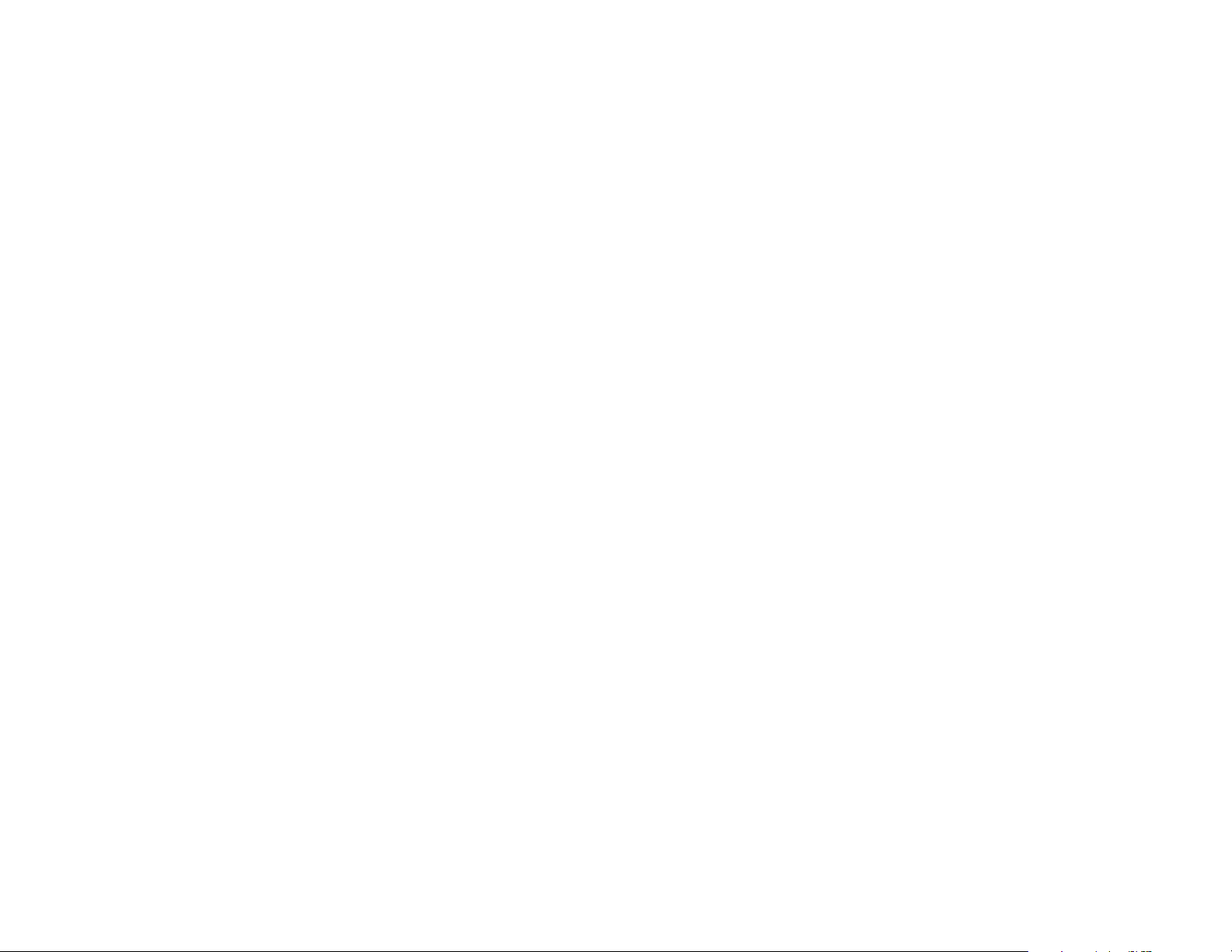
Bienvenue…
Merci!
Merci d’avoir choisi un fax OKI pour votre utilisation
propre.
Avant de commencer, veuillez noter que d’importantes
précautions doivent être prises avant toute utilisation de la
machine. Veuillez vous reporter page 1.5 pour plus
d’informations.
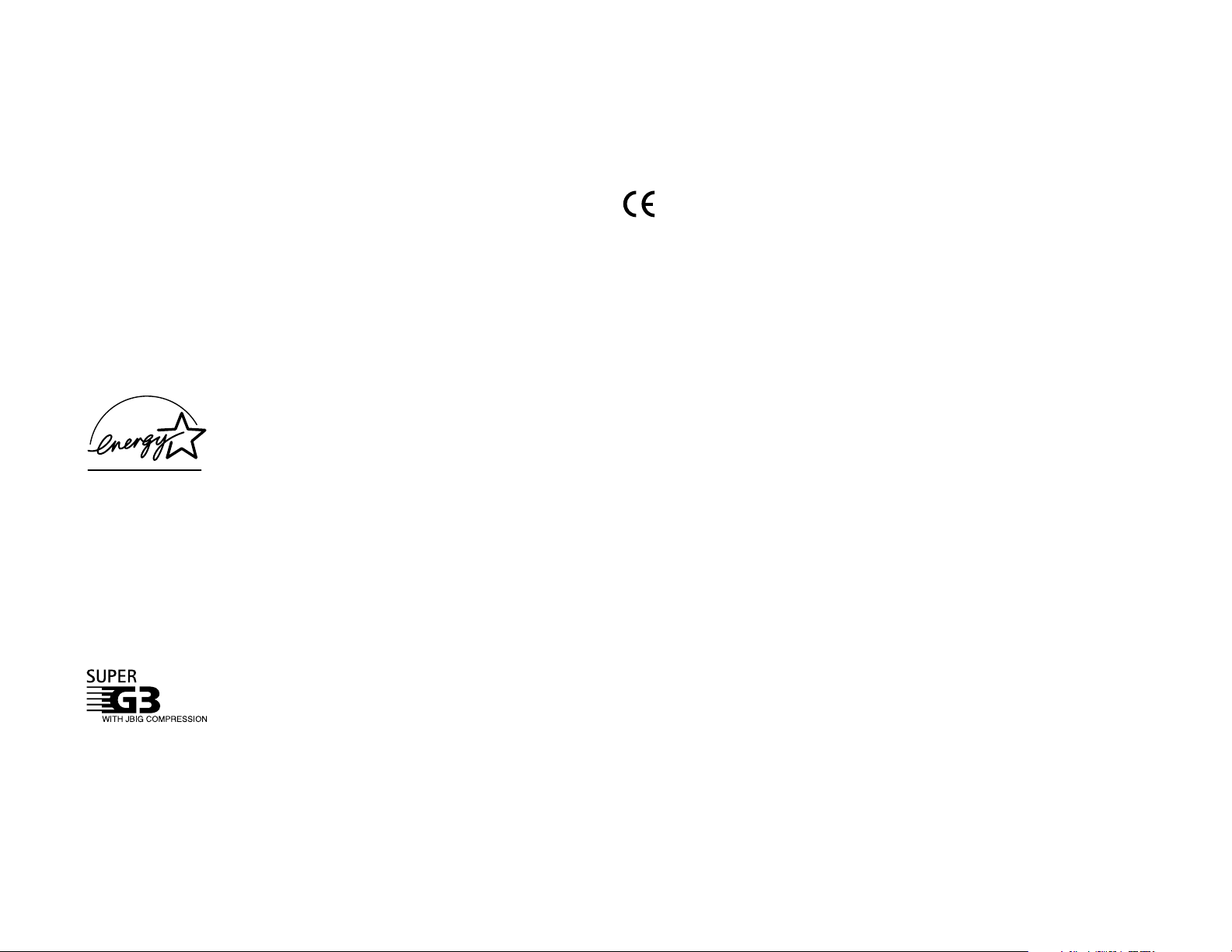
Marques déposées
OKI, le logo OKI et tous les noms de produits fax OKI cités dans ce document sont des
marque déposées de OKI Europe Ltd.
E
NERGY
S
TAR
est une marque déposée de United States Environmental Protection
Agency.
Copyright
Copyright © 2002 OKI Europe Ltd. Med enerett.
En qualité de partenaire Energy Star
®
, OKI affirme que ce produit est conforme aux recommandations de Energy Star pour les
performances électriques.
Economies d’énergie
Votre machine économise l’énergie en mode Economie d’énergie.
Dans le mode Economie d’énergie, la lampe de fixation de l’imprimante n’est pas ali-
mentée et “Mode Economie d’énergie” est affiché dans le
LCD
. Si la machine reçoit un
appel fax ou si une touche est actionnée, elle se réveille automatiquement.
Le délai avant l’entrée dans le mode Economie d’énergie peut être programmé entre 1
et 120 minutes. Pour plus de détails, voir “Programmer le mode de repos,” page 4.9.
Super G3 et une extension des standards du Groupe 3 pour les fax
qui permet l’utilisation de modems rapides au standard
ITU-TV
.34
bis avec des vitesses de communication de 33.6 Kbps, des protocoles rapides pour une mise en présence raccourcie.
JBIG
— Joint Bi-level Image experts Group, est un nouveau stan-
dard
ITU-T
pour une méthode de compression de données image.
Puisque
JBIG
compresse plus efficacement les données que
MMR
,il
est surtout utile pour l’envoi de documents en demi-teintes.
Note: Super G3 et JBIG ne sont disponibles que pour le modèle OKIOFFICE 1600.
Déclaration
Les appareils OKIOFFICE 1200/1600 présentent le logo CE.
Ces appareils sont conformes aux Directives 89/336/EEC(EMC), 73/23/EEC(LVD) et
1999/5/EC(R&TTE), modifiées si nécessaire sur la base de la législation applicable
dans les états membres et relative a la compatibilité électromagnétique applicable aux
appareils basse tension pour la radiodiffusion et les télécommunications.
Information aux utilisateurs raccordés au réseau analogique commuté dans les pays de
la CEE:
Ces appareils sont destinés à être connectés aux réseaux se conformant à la réglementation CTR21. En cas de problème, veuillez contater votre fournisseur pour plus
d'information.
Information aux utilisateurs raccordes au RNIS (ISDN) dans les pays de la CEE:
Si ces appareils sont compatibles RNIS (ISDN), ils peuvent etre raccordés dans tous
les pays de la CEE sans modification de logiciel ou de réglages internes. Dans l'éventualité peu probable de problèmes, veuillez contacter votre support technique en premier
lieu.
Une copie de l'original de la Déclaration de Conformité du fabricant est disponible sur
notre site Web: www.okieurope.com
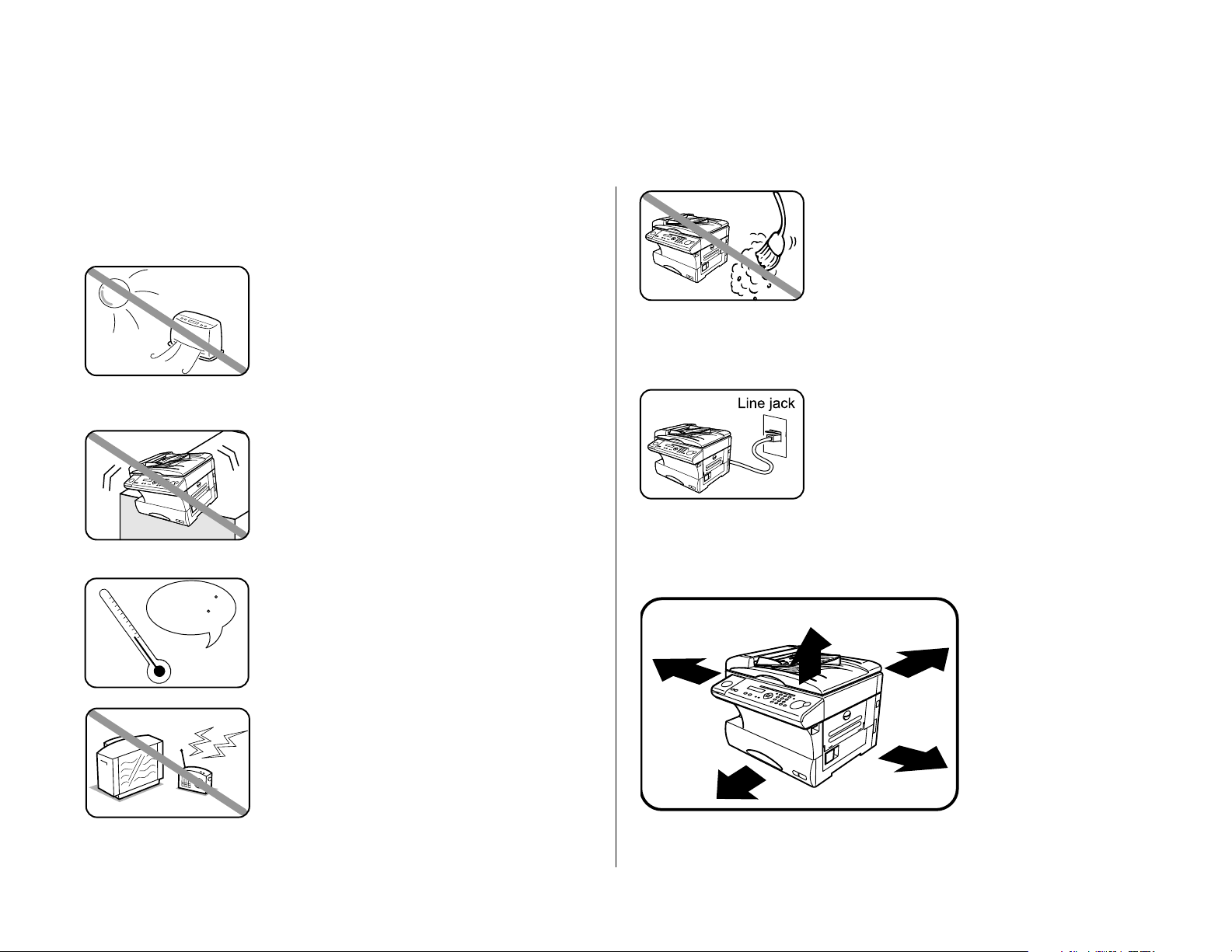
Où placer la machine
Veuillez suivre les consignes suivantes lors de la mise en place de la machine:
Loin de la lumière directe du soleil
Pour éviter tout échauffement excessif, garder la
machine à l’abri des rayons du soleil ou d’une source
de chaleur.
Plan et à l’abri des vibrations
Afin d’éviter des dommages à la machine, la placer
dans un endroit plan et dépourvu de vibrations.
Eviter les écarts de température
Utiliser la machine entre 10º C et 32º C.
Loin de récepteurs de télévision ou
radio
Maints équipements domestiques ou de bureau, y
compris les récepteurs de radio ou de télévision, climatiseurs, copieurs et ordinateurs peuvent générer
des interférences perturbant le fonctionnement de
votre machine.
Propre
L’accumulation de poussière peut endommager votre
fax. Nettoyer périodiquement la machine comme
décrit dans le manuel d’utilisation. Ne pas mettre
de housse sur la machine qui risquerait une élévation anormale de température.
Près d’une prise téléphonique
Votre machine est pourvue d’un cordon avec prise
standard.
Espace libre autour de la machine
Pour une ventilation correcte ainsi qu’un accès
facile, placer la machine comme indiqué ci-dessous.
Avant d’utiliser votre fax OKI
15 cm
(5.9 inches)
25 cm
(9.8 inches)
40 cm
(15.7 inches)
40 cm
(15.7 inches)
60 cm
(23.6 inches)
50 - 89.6 F
(
10 - 32 C
)
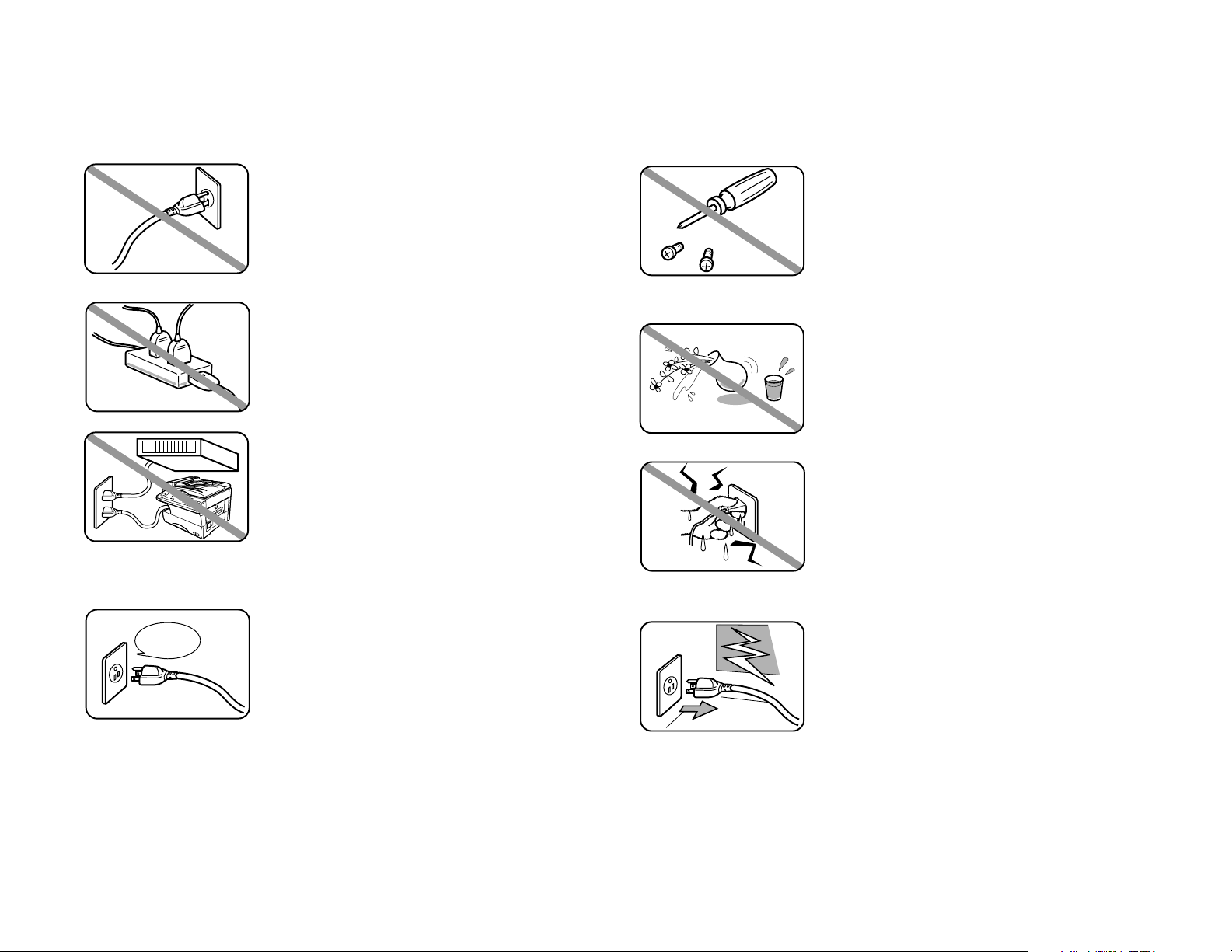
Précautions électriques
Raccorder le cordon électrique
Raccorder complètement le cordon électrique à la
prise murale. Assurez-vous que la prise est enfoncée
correctement afin d’éliminer tout risque d’accident
ou d’incendie.
Ne pas utiliser de prise multiple
Ceci est source d’accidents électriques.
Ne pas utiliser la même source qu’un
appareil gros consommateur
De gros consommateurs d’électricité tels que
réfrigérateurs ou climatiseurs peuvent provoquer
des chutes de tension qui peuvent endommager
votre machine.
Source 230 VAC
Utiliser une prise 230 V standard à trois contacts
pour l’alimentation de votre machine. Toute autre
source risque d’endommager la machine.
Pour un usage national
Ne pas utiliser la machine dans un autre pays que
celui où vous l’avez achetée, sinon, vous risquez d’enfreindre les lois des autres pays. Les différences de
réseaux électriques et téléphoniques peuvent
endommager ou dégrader la qualité de votre
machine.
Précautions à prendre
Ne jamais tenter de démonter la
machine!
Le démontage de la machine peut présenter de
graves dangers pour vous et endommager le fax. En
cas de problème, consultez votre revendeur agréé.
Tenir loin de projections de liquides
Evitez que des objets métalliques, des liquides ou
autres ne tombent dans votre machine. Si cela se
produit, débranchez la machine et consultez votre
revendeur agréé.
Ne jamais manipuler machine ou cordon d’alimentation avec des mains
mouillées
Ne pas toucher la machine ou son cordon d’alimentation avec les mains mouillées.
Déconnecter l’alimentation en cas
d’orage
Les orages peuvent provoquer des chocs électriques
et endommager la machine.
AC 230V
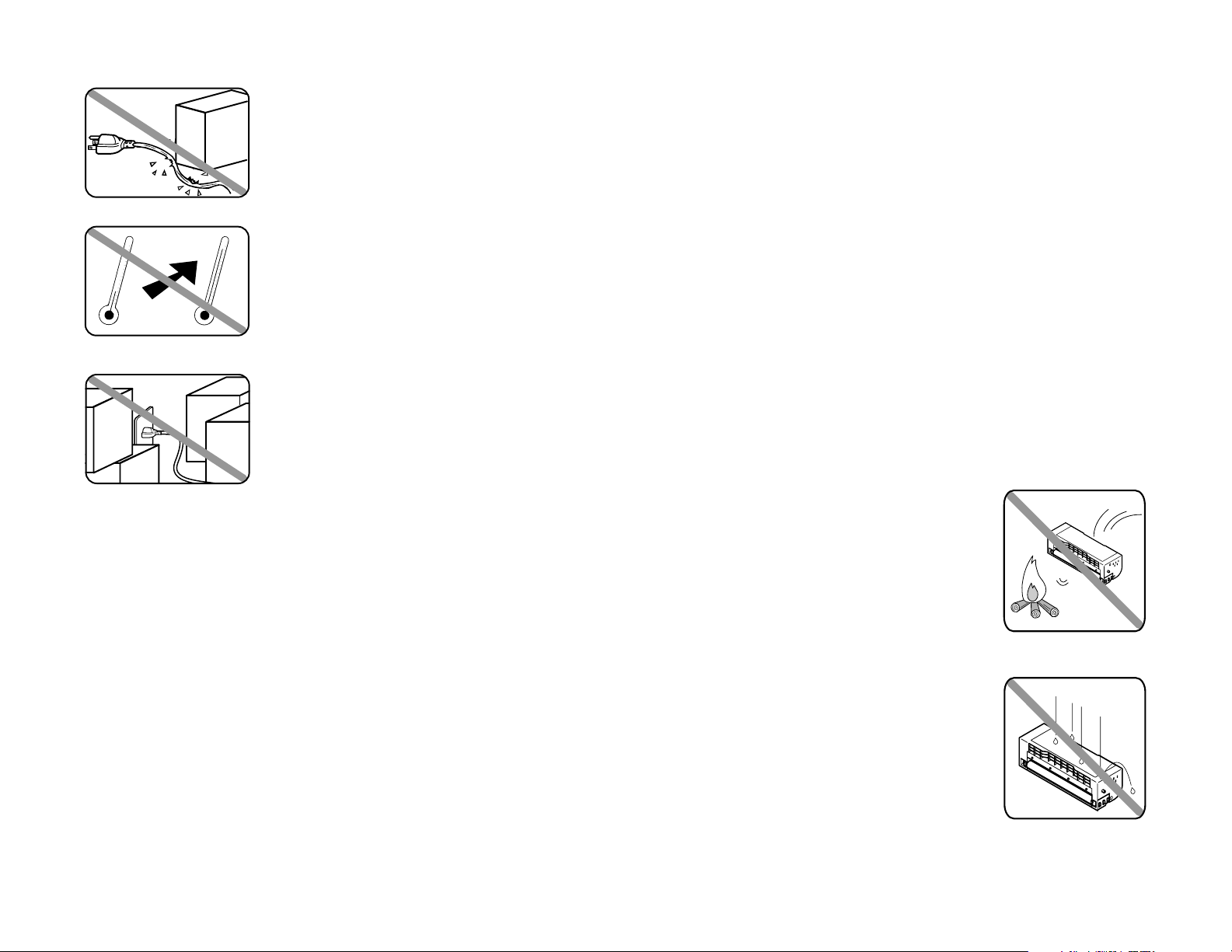
Ne rien poser sur le cordon d’alimentation
Ne rien poser sur le cordon. Ne pas faire passer
celui-ci sous tapis ou moquette: ceci peut endommager le cordon et provoquer des risques d’incendie.
Eviter les variations de température
Des variations brutales de température peuvent
provoquer des condensations dans la machine.
Laisser de l’espace autour de la prise
Ne pas empiler de cartons ou des meubles près de la
prise d’alimentation.
Déplacer la machine avec précaution
Soulever et déplacer la machine comme indiqué
dans le manuel d’utilisation. Le déplacement de certaines machines nécessite la présence de deux
personnes.
Utiliser les consommables spécifiques
de OKI
L’utilisation de consommables autres que ceux
provenant de OKI peut affecter gravement le fonctionnement de la machine.
Stockage/manipulation des cartouches toner et tambour
Pour éviter des dommages et assurer le bon fonctionnement de votre machine,
respectez les consignes suivantes lors des stockage/manipulation des cartouches
toner et tambour:
Stockage des cartouches
Stocker dans un endroit à température comprise entre 0º et 35º C. Eviter les
endroits présentant de fortes variations de température ou d’humidité.
Ne pas stocker les cartouches sur une extrémité ou à l’envers.
Ne pas ouvrir les pochettes de protection avant une utilisation immédiate des cartouches.
Ne pas stocker dans des endroits:
• En plein soleil
• Poussiéreux
• A proximité de disquettes ou autres supports informatiques, moniteurs ou autre
appareils sensibles aux champs magnétiques.
NE PAS BRULER LES CARTOUCHES
TONER!
La poudre de toner est inflammable. Une exposition au feu
peut provoquer l’inflammation et l’explosion de la cartouche.
Attention de ne pas prendre de poudre de
toner dans les yeux.
En cas de poudre de toner dans les yeux, bien vous laver et voir un médecin.
Tenir les cartouches loin d’eau et pétrole.
Ne pas exposer aux rayons du soleil.
Ne pas exposer à des chocs électriques.
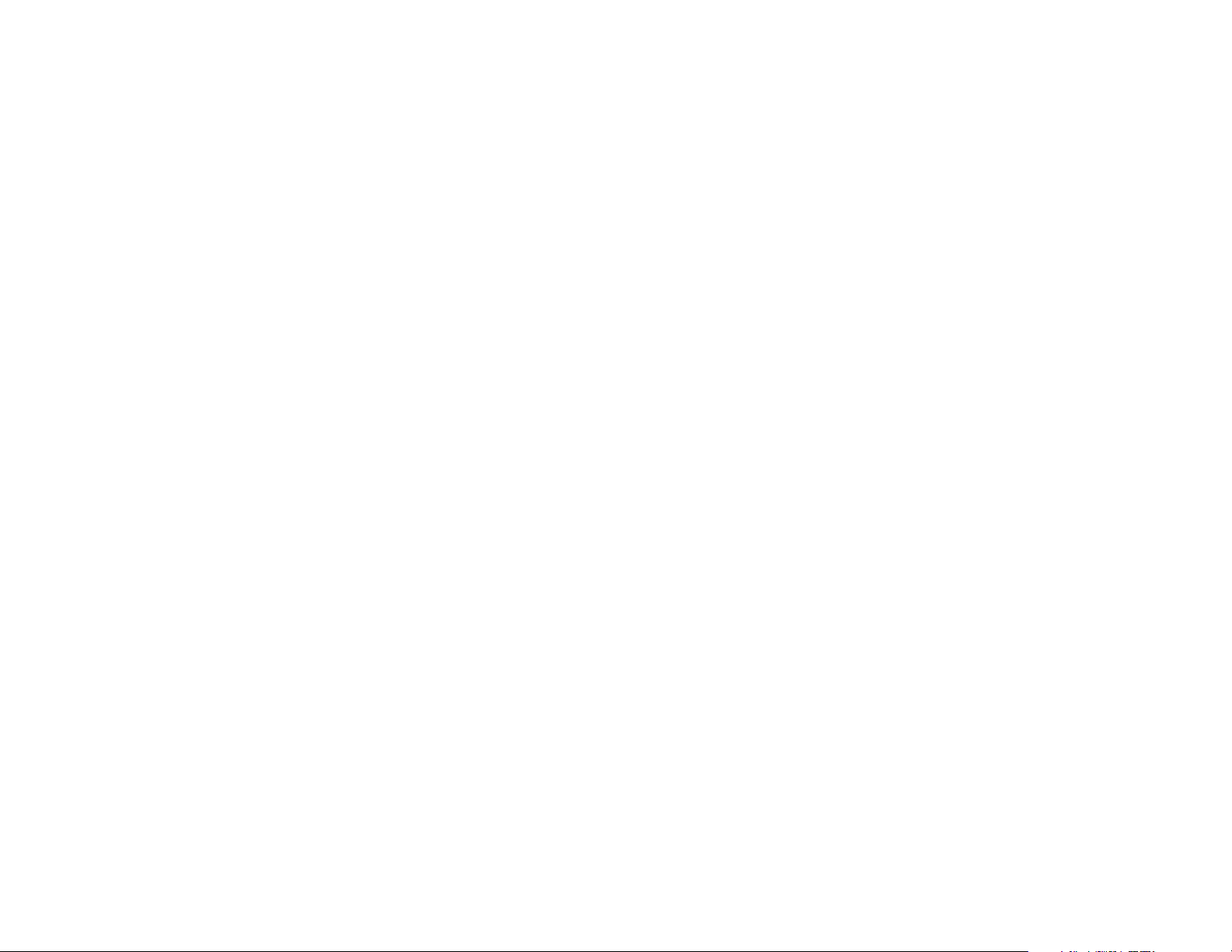
Page laissée intentionnellement blanche.
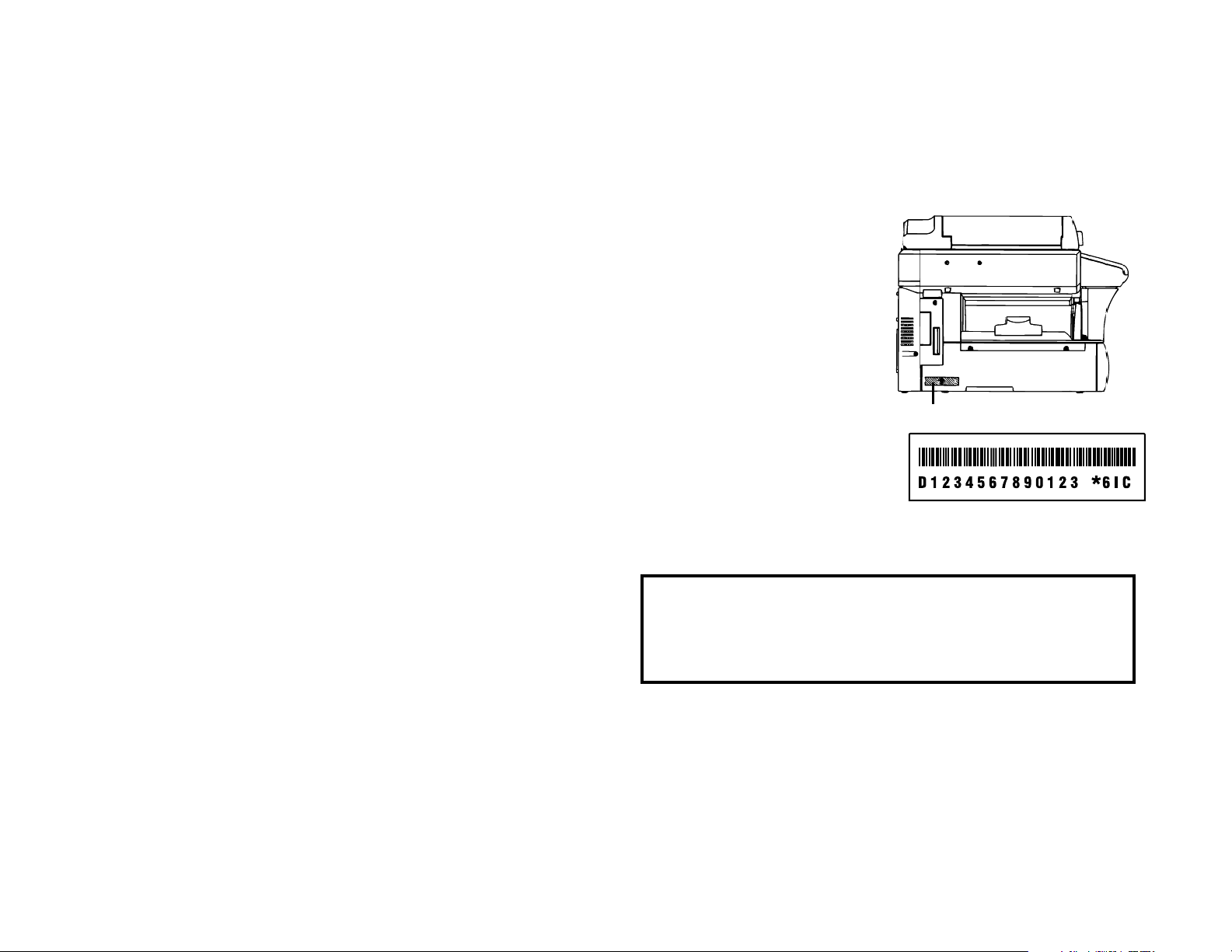
Les instructions sont fournies dans les sections suivantes.
•
“Débuter” (page 1.1) décrit comment installer la machine, des
astuces d’utilisation et quelques paramétrages importants à
effectuer avant de commencer à utiliser la machine.
•
“Utilisation de base” (page 2.1) décrit l’utilisation de base en
émission, réception et copie.
•
“Fonctions évoluées” (page 3.1) décrit les fonctions spéciales de
votre machine.
•
“Changer les réglages initiaux” (page 4.1) décrit la façon de
modifier les paramètres de votre machine.
•
Enfin, “Au cas où … ” (page 5.1) vous aide en cas de problème
avec votre machine, vous informe sur le genre de soins à prendre
pour un minimum de problèmes.
Merci d’avoir choisi OKI.
Trouvez le numéro de série et notez-le
Le numéro de série de la machine se
trouve sur l’étiquette code barre comme
indiqué sur le dessin de droite. Utiliser
la partie inférieure de cette colonne
pour noter le numéro de série avant de
commencer à utiliser la machine.
De près, l’étiquette code barre ressemble à
ceci mais avec des chiffres différents:
Veuillez noter le numéro de série de votre machine pour un usage ultérieur et noter
également le modèle de votre machine:
Numéro de série de ma machine:______________________________________
Modèle de ma machine: ❑ OKIOFFICE 1200
❑ OKIOFFICE 1600
Bar code label
Bienvenue à votre fax OKI!
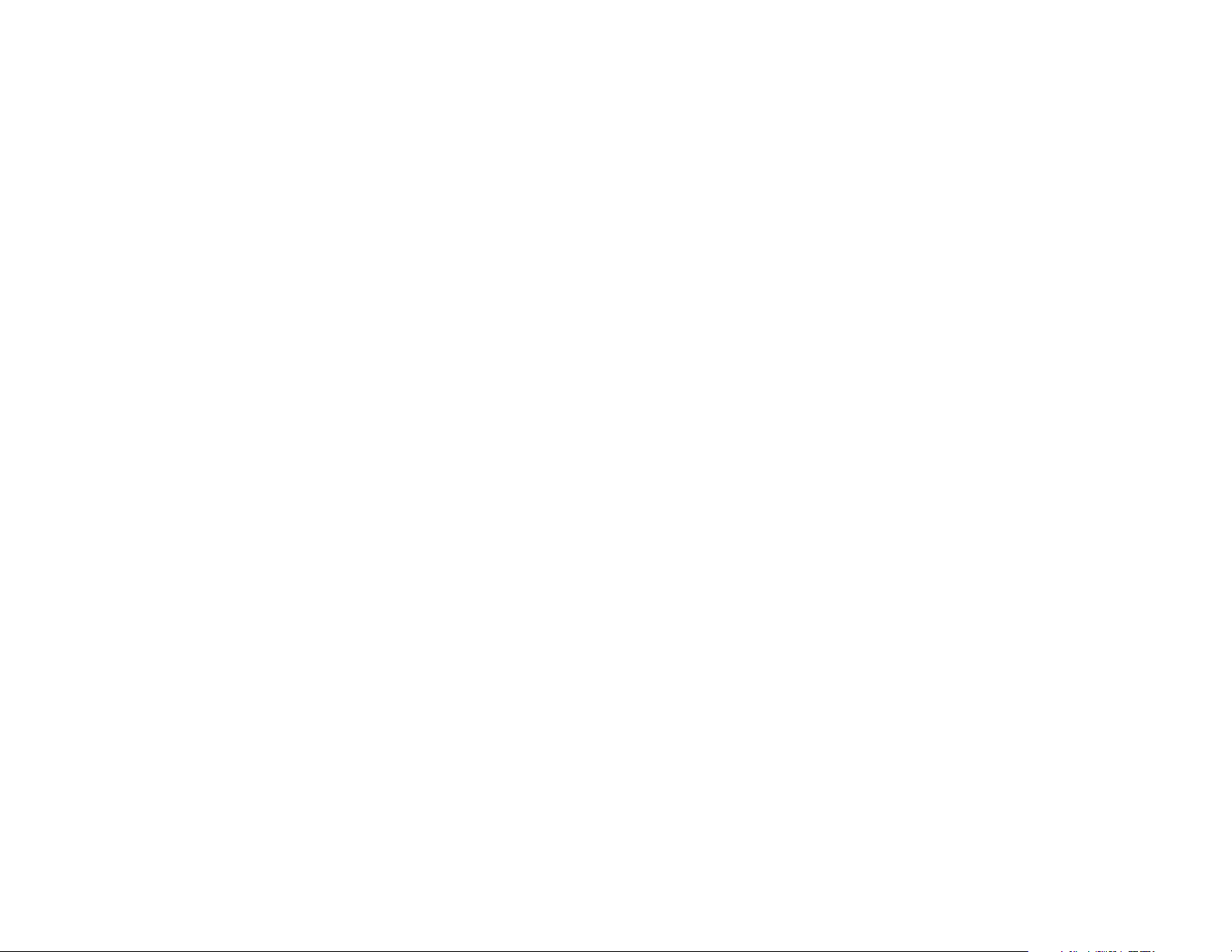
Débuter
Contenu de l’emballage . . . . . . . . . . . . . . . . . . . . . . . . . . . . . . . . . . . . . . . . . .1.1
Composantes de la machine . . . . . . . . . . . . . . . . . . . . . . . . . . . . . . . . . . . . . .1.1
Description du panneau de commande . . . . . . . . . . . . . . . . . . . . . . . . . . . . .1.3
Mise en service . . . . . . . . . . . . . . . . . . . . . . . . . . . . . . . . . . . . . . . . . . . . . . . .1.5
Choisir l’emplacement . . . . . . . . . . . . . . . . . . . . . . . . . . . . . . . . . . . . . . . .1.5
Conseils sur l’alimentation . . . . . . . . . . . . . . . . . . . . . . . . . . . . . . . . . . . .1.5
Déblocage du chariot miroir . . . . . . . . . . . . . . . . . . . . . . . . . . . . . . . . . . .1.5
Installation des consommables . . . . . . . . . . . . . . . . . . . . . . . . . . . . . . . . .1.6
Mise en place des guides et supports papier . . . . . . . . . . . . . . . . . . . . . .1.7
Raccordement et mise sous tension . . . . . . . . . . . . . . . . . . . . . . . . . . . . .1.7
Désactivation du mode de transport . . . . . . . . . . . . . . . . . . . . . . . . . . . . .1.8
Mise en place du papier . . . . . . . . . . . . . . . . . . . . . . . . . . . . . . . . . . . . . . .1.8
Astuces d’utilisation . . . . . . . . . . . . . . . . . . . . . . . . . . . . . . . . . . . . . . . . . . .1.11
Changement de modes . . . . . . . . . . . . . . . . . . . . . . . . . . . . . . . . . . . . . . .1.11
Arrêt de l’alimentation de la machine . . . . . . . . . . . . . . . . . . . . . . . . . .1.11
Comment utiliser la machine . . . . . . . . . . . . . . . . . . . . . . . . . . . . . . . . .1.11
Programmer des caractères . . . . . . . . . . . . . . . . . . . . . . . . . . . . . . . . . . .1.12
Recherche des fonctions au moyen des curseurs . . . . . . . . . . . . . . . . . .1.13
Table de Fonctions . . . . . . . . . . . . . . . . . . . . . . . . . . . . . . . . . . . . . . . . . . . . .1.14
Paramètres de départ . . . . . . . . . . . . . . . . . . . . . . . . . . . . . . . . . . . . . . . . . .1.18
Débuter . . . . . . . . . . . . . . . . . . . . . . . . . . . . . . . . . . . . . . . . . . . . . . . . . . .1.18
Effacer les données en mémoire . . . . . . . . . . . . . . . . . . . . . . . . . . . . . . .1.18
Easy Start (Programmer les paramètres initiaux) . . . . . . . . . . . . . . . .1.18
Utilisation de base
Emission de messages fax . . . . . . . . . . . . . . . . . . . . . . . . . . . . . . . . . . . . . . . .2.1
Recommandations . . . . . . . . . . . . . . . . . . . . . . . . . . . . . . . . . . . . . . . . . . .2.1
Emission mémoire . . . . . . . . . . . . . . . . . . . . . . . . . . . . . . . . . . . . . . . . . . .2.3
Message de dépassement mémoire . . . . . . . . . . . . . . . . . . . . . . . . . . . . . .2.3
Emission mémoire expresse . . . . . . . . . . . . . . . . . . . . . . . . . . . . . . . . . . .2.3
Emission en temps réel (Pas depuis la mémoire) . . . . . . . . . . . . . . . . . .2.3
Emission depuis le chargeur
ADF
. . . . . . . . . . . . . . . . . . . . . . . . . . . . . . .2.4
Emission au moyen de l’analyseur à plat (
FBS
) . . . . . . . . . . . . . . . . . . . .2.5
Emission en mode manuel (Combiné ou
MONIT./APPEL
) . . . . . . . . . . . . .2.6
Rappel . . . . . . . . . . . . . . . . . . . . . . . . . . . . . . . . . . . . . . . . . . . . . . . . . . . . .2.7
Examiner ou annuler des commandes . . . . . . . . . . . . . . . . . . . . . . . . . . .2.8
Imprimer une liste des commandes différées . . . . . . . . . . . . . . . . . . . . . .2.9
Imprimer un document en mémoire . . . . . . . . . . . . . . . . . . . . . . . . . . . . .2.9
Recevoir des messages fax . . . . . . . . . . . . . . . . . . . . . . . . . . . . . . . . . . . . . .2.10
Répondre manuellement aux appels . . . . . . . . . . . . . . . . . . . . . . . . . . .2.10
Modes de réception . . . . . . . . . . . . . . . . . . . . . . . . . . . . . . . . . . . . . . . . . .2.10
Comment choisir un mode de réception: . . . . . . . . . . . . . . . . . . . . . . . . .2.11
Si la machine manque de papier en réception . . . . . . . . . . . . . . . . . . . .2.11
Faire des copies . . . . . . . . . . . . . . . . . . . . . . . . . . . . . . . . . . . . . . . . . . . . . . .2.12
Les fonctions copie de votre machine . . . . . . . . . . . . . . . . . . . . . . . . . . .2.12
Procédure de base . . . . . . . . . . . . . . . . . . . . . . . . . . . . . . . . . . . . . . . . . .2.12
Simple copie . . . . . . . . . . . . . . . . . . . . . . . . . . . . . . . . . . . . . . . . . . . . . . .2.12
Empiler les copies multiples . . . . . . . . . . . . . . . . . . . . . . . . . . . . . . . . . .2.13
Tri de copies multiples (utilisation du chargeur
ADF
) . . . . . . . . . . . . . .2.13
Copies agrandies ou réduites . . . . . . . . . . . . . . . . . . . . . . . . . . . . . . . . .2.13
Utilisation du plateau special . . . . . . . . . . . . . . . . . . . . . . . . . . . . . . . . .2.14
Message de débordement memoire . . . . . . . . . . . . . . . . . . . . . . . . . . . . .2.14
Si la machine manque de papier en cours de copie . . . . . . . . . . . . . . . .2.14
Programmer les paramètres de copie . . . . . . . . . . . . . . . . . . . . . . . . . . .2.15
Fonction de copie spécifique . . . . . . . . . . . . . . . . . . . . . . . . . . . . . . . . . .2.16
Protection copie . . . . . . . . . . . . . . . . . . . . . . . . . . . . . . . . . . . . . . . . . . . .2.18
Utiliser votre fax comme un téléphone . . . . . . . . . . . . . . . . . . . . . . . . . . . .2.19
Composer un numéro de téléphone . . . . . . . . . . . . . . . . . . . . . . . . . . . . .2.19
Numéroter sans décrocher . . . . . . . . . . . . . . . . . . . . . . . . . . . . . . . . . . . .2.19
Rappel . . . . . . . . . . . . . . . . . . . . . . . . . . . . . . . . . . . . . . . . . . . . . . . . . . . .2.19
Appel opérateur . . . . . . . . . . . . . . . . . . . . . . . . . . . . . . . . . . . . . . . . . . . .2.19
Changer le type de numérotation (peut ne pas exister) . . . . . . . . . . . .2.19
Numérotation en cas de coupure de courant . . . . . . . . . . . . . . . . . . . . .2.19
Raccorder le combiné en option . . . . . . . . . . . . . . . . . . . . . . . . . . . . . . . .2.20
Raccorder un second téléphone . . . . . . . . . . . . . . . . . . . . . . . . . . . . . . . .2.20
Fonctions évoluées
Numéroteur automatique . . . . . . . . . . . . . . . . . . . . . . . . . . . . . . . . . . . . . . . .3.1
Fonctions de base du numéroteur automatique . . . . . . . . . . . . . . . . . . .3.1
Utilisation des une-touches . . . . . . . . . . . . . . . . . . . . . . . . . . . . . . . . . . . .3.2
Utilisation des numéros abrégés . . . . . . . . . . . . . . . . . . . . . . . . . . . . . . . .3.5
Numérotation par groupe d’appel . . . . . . . . . . . . . . . . . . . . . . . . . . . . . . .3.8
Numérotation au moyen du répertoire EasyDial . . . . . . . . . . . . . . . . . .3.9
Diffusion . . . . . . . . . . . . . . . . . . . . . . . . . . . . . . . . . . . . . . . . . . . . . . . . . . . . .3.10
Modifier des diffusions . . . . . . . . . . . . . . . . . . . . . . . . . . . . . . . . . . . . . . .3.10
Emission différée . . . . . . . . . . . . . . . . . . . . . . . . . . . . . . . . . . . . . . . . . . . . . .3.11
Programmer une émission différée . . . . . . . . . . . . . . . . . . . . . . . . . . . . .3.11
Table des matières

Emission groupée (batch transmission) . . . . . . . . . . . . . . . . . . . . . . . . . . . .3.12
Créer ou modifier une boîte d’envoi groupé . . . . . . . . . . . . . . . . . . . . . .3.12
Imprimer la liste des boîtes d’envoi groupé . . . . . . . . . . . . . . . . . . . . . .3.13
Mémoriser un document pour envoi groupé . . . . . . . . . . . . . . . . . . . . . .3.13
Imprimer la liste des documenst pour envoi groupé . . . . . . . . . . . . . . .3.13
Imprimer un document mémorisé dans une boîte . . . . . . . . . . . . . . . . .3.13
Effacer un document mémorisé dans une boîte . . . . . . . . . . . . . . . . . . .3.14
Effacer une boîte d’envoi groupé vide . . . . . . . . . . . . . . . . . . . . . . . . . . .3.14
Polling . . . . . . . . . . . . . . . . . . . . . . . . . . . . . . . . . . . . . . . . . . . . . . . . . . . . . .3.15
Polling normal . . . . . . . . . . . . . . . . . . . . . . . . . . . . . . . . . . . . . . . . . . . . .3.15
Etre appelé pour polling . . . . . . . . . . . . . . . . . . . . . . . . . . . . . . . . . . . . .3.15
Imprimer un document pour polling . . . . . . . . . . . . . . . . . . . . . . . . . . . .3.15
Effacer un document pour polling . . . . . . . . . . . . . . . . . . . . . . . . . . . . . .3.15
Limiter l’accès à la machine en mode polling . . . . . . . . . . . . . . . . . . . . .3.15
Fonctions spéciales . . . . . . . . . . . . . . . . . . . . . . . . . . . . . . . . . . . . . . . . . . . .3.17
Soft keys . . . . . . . . . . . . . . . . . . . . . . . . . . . . . . . . . . . . . . . . . . . . . . . . . .3.17
Touches Macro . . . . . . . . . . . . . . . . . . . . . . . . . . . . . . . . . . . . . . . . . . . . .3.18
Fax & Copie . . . . . . . . . . . . . . . . . . . . . . . . . . . . . . . . . . . . . . . . . . . . . . .3.21
Programmer le Journal d’Activité . . . . . . . . . . . . . . . . . . . . . . . . . . . . . .3.21
Programmer les rapports:
TCR
s et
RCR
s . . . . . . . . . . . . . . . . . . . . . . . . .3.22
Page de garde . . . . . . . . . . . . . . . . . . . . . . . . . . . . . . . . . . . . . . . . . . . . . .3.23
Alarme audible . . . . . . . . . . . . . . . . . . . . . . . . . . . . . . . . . . . . . . . . . . . . .3.24
Appel opérateur . . . . . . . . . . . . . . . . . . . . . . . . . . . . . . . . . . . . . . . . . . . .3.25
La puissance de l’accès multiple . . . . . . . . . . . . . . . . . . . . . . . . . . . . . . .3.25
Boîtes F-Code . . . . . . . . . . . . . . . . . . . . . . . . . . . . . . . . . . . . . . . . . . . . . .3.26
Une-touches programmables . . . . . . . . . . . . . . . . . . . . . . . . . . . . . . . . . .3.35
Fonctions sécurisées . . . . . . . . . . . . . . . . . . . . . . . . . . . . . . . . . . . . . . . . . . .3.50
Le code de protection . . . . . . . . . . . . . . . . . . . . . . . . . . . . . . . . . . . . . . . .3.50
Réception sécurisée . . . . . . . . . . . . . . . . . . . . . . . . . . . . . . . . . . . . . . . . .3.50
Code pin masqué . . . . . . . . . . . . . . . . . . . . . . . . . . . . . . . . . . . . . . . . . . .3.52
Programmer la réception sélective . . . . . . . . . . . . . . . . . . . . . . . . . . . . .3.54
Utiliser les codes de département . . . . . . . . . . . . . . . . . . . . . . . . . . . . . .3.56
Changer les réglages initiaux
Paramètres pour l’émission . . . . . . . . . . . . . . . . . . . . . . . . . . . . . . . . . . . . . .4.1
Paramètres d’analyse . . . . . . . . . . . . . . . . . . . . . . . . . . . . . . . . . . . . . . . . .4.1
Emission depuis la mémoire . . . . . . . . . . . . . . . . . . . . . . . . . . . . . . . . . . .4.2
Emission mémoire expresse . . . . . . . . . . . . . . . . . . . . . . . . . . . . . . . . . . .4.2
Emission des identifiants TTI . . . . . . . . . . . . . . . . . . . . . . . . . . . . . . . . . .4.2
Paramètres de réception . . . . . . . . . . . . . . . . . . . . . . . . . . . . . . . . . . . . . . . . .4.3
Paramètres d’impression . . . . . . . . . . . . . . . . . . . . . . . . . . . . . . . . . . . . . .4.3
Programmer le nombre de sonneries . . . . . . . . . . . . . . . . . . . . . . . . . . . .4.4
Rotation de l’image . . . . . . . . . . . . . . . . . . . . . . . . . . . . . . . . . . . . . . . . . .4.4
Paramètres de numérotation . . . . . . . . . . . . . . . . . . . . . . . . . . . . . . . . . . . . .4.5
Changer la durée de la pause de numérotation . . . . . . . . . . . . . . . . . . . .4.5
Changer les paramètres de rappel . . . . . . . . . . . . . . . . . . . . . . . . . . . . . .4.5
Paramètres en mode copie . . . . . . . . . . . . . . . . . . . . . . . . . . . . . . . . . . . . . . .4.6
Paramètres d’analyse en mode copie . . . . . . . . . . . . . . . . . . . . . . . . . . . .4.6
Régler les paramètres d’impression en mode copie . . . . . . . . . . . . . . . . .4.6
Changer le délai de réinitialisation du mode copie . . . . . . . . . . . . . . . . .4.7
Programmer le mode copie auto . . . . . . . . . . . . . . . . . . . . . . . . . . . . . . . .4.7
Programmer Négatif/Positif . . . . . . . . . . . . . . . . . . . . . . . . . . . . . . . . . . .4.7
Programmer la fonction combiné . . . . . . . . . . . . . . . . . . . . . . . . . . . . . . .4.7
Paramètres de fonctionnement . . . . . . . . . . . . . . . . . . . . . . . . . . . . . . . . . . .4.8
Programmer le mode silencieux . . . . . . . . . . . . . . . . . . . . . . . . . . . . . . . .4.8
Mode initial . . . . . . . . . . . . . . . . . . . . . . . . . . . . . . . . . . . . . . . . . . . . . . . . .4.9
Imprimer les paramètres . . . . . . . . . . . . . . . . . . . . . . . . . . . . . . . . . . . . .4.10
Au cas où …
Corriger les bourrages papier . . . . . . . . . . . . . . . . . . . . . . . . . . . . . . . . . . . . .5.1
Bourrage d’un original . . . . . . . . . . . . . . . . . . . . . . . . . . . . . . . . . . . . . . . .5.1
Bourrage de copie . . . . . . . . . . . . . . . . . . . . . . . . . . . . . . . . . . . . . . . . . . . .5.2
Problèmes de qualité d’impression . . . . . . . . . . . . . . . . . . . . . . . . . . . . . . . . .5.3
Dépannage . . . . . . . . . . . . . . . . . . . . . . . . . . . . . . . . . . . . . . . . . . . . . . . . . . . .5.5
Erreurs . . . . . . . . . . . . . . . . . . . . . . . . . . . . . . . . . . . . . . . . . . . . . . . . . . . .5.9
Prendre soin de votre machine . . . . . . . . . . . . . . . . . . . . . . . . . . . . . . . . . . .5.12
Nettoyage préventif . . . . . . . . . . . . . . . . . . . . . . . . . . . . . . . . . . . . . . . . .5.12
Si la qualité d’impression est médiocre . . . . . . . . . . . . . . . . . . . . . . . . .5.13
Questions courantes . . . . . . . . . . . . . . . . . . . . . . . . . . . . . . . . . . . . . . . . . . .5.14
Questions générales . . . . . . . . . . . . . . . . . . . . . . . . . . . . . . . . . . . . . . . . .5.14
Emission de fax . . . . . . . . . . . . . . . . . . . . . . . . . . . . . . . . . . . . . . . . . . . .5.14
Réception de fax . . . . . . . . . . . . . . . . . . . . . . . . . . . . . . . . . . . . . . . . . . . .5.16
Polling . . . . . . . . . . . . . . . . . . . . . . . . . . . . . . . . . . . . . . . . . . . . . . . . . . . .5.16
Glossaire . . . . . . . . . . . . . . . . . . . . . . . . . . . . . . . . . . . . . . . . . . . . . . . . . . . .5.17
Appendices et index
Spécifications . . . . . . . . . . . . . . . . . . . . . . . . . . . . . . . . . . . . . . . . . . . . . . . . .
AI
.1
Index . . . . . . . . . . . . . . . . . . . . . . . . . . . . . . . . . . . . . . . . . . . . . . . . . . . . . . . .
AI
.3
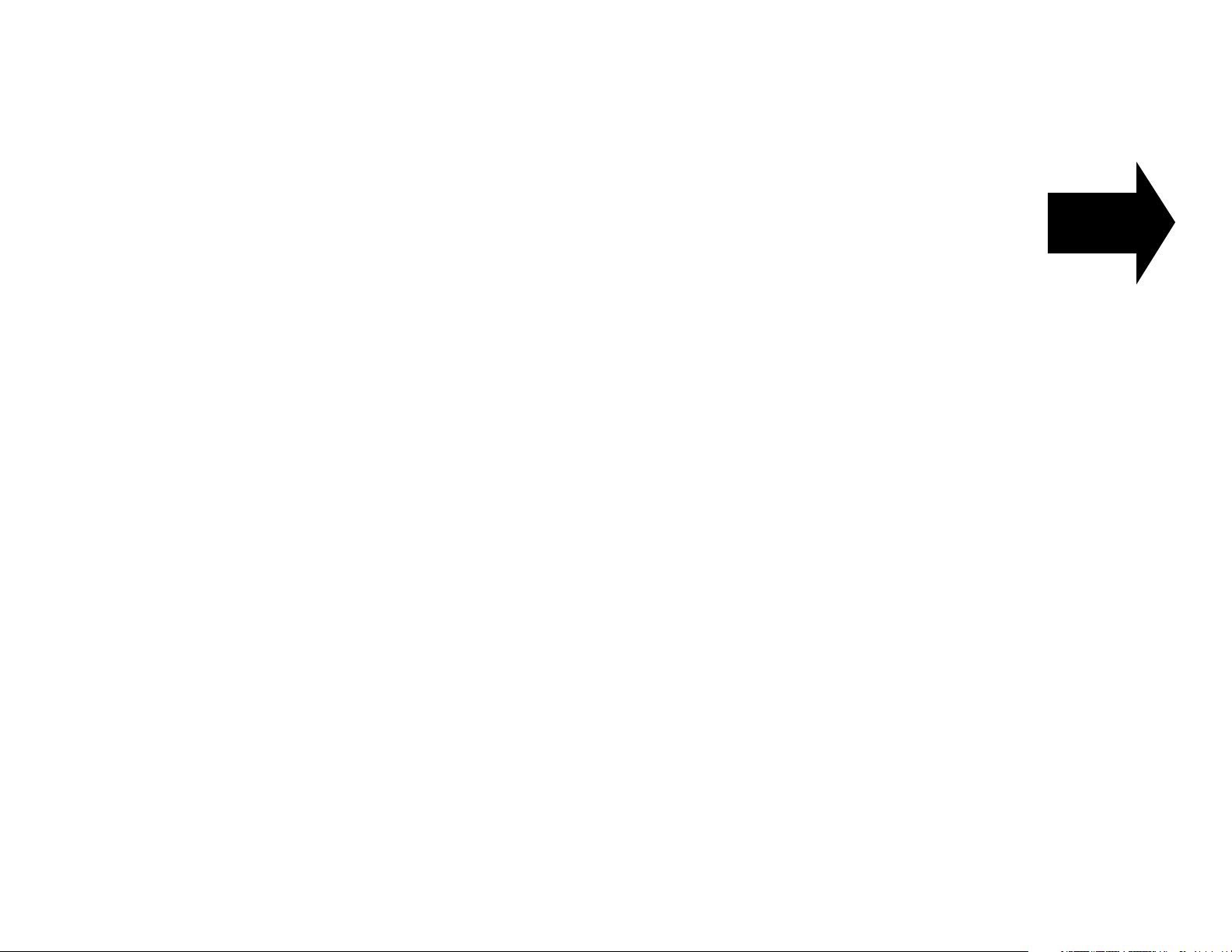
Ce chapître explique comment
installer votre machine, utiliser des
astuces et donne certaines
informations utiles avant de
commencer à utiliser la machine
Contenu de l’emballage . . . . . . . . . . . . . . . . . . . . . . . . . . . . . . . . . . . . . . . . . . . . . . . 1.1
Composantes de la machine . . . . . . . . . . . . . . . . . . . . . . . . . . . . . . . . . . . . . . . . . . . . 1.1
Description du panneau de commande . . . . . . . . . . . . . . . . . . . . . . . . . . . . . . . . . . . 1.3
Mise en service . . . . . . . . . . . . . . . . . . . . . . . . . . . . . . . . . . . . . . . . . . . . . . . . . . . . . . 1.5
Astuces d’utilisation . . . . . . . . . . . . . . . . . . . . . . . . . . . . . . . . . . . . . . . . . . . . . . . . . 1.11
Table de Fonctions . . . . . . . . . . . . . . . . . . . . . . . . . . . . . . . . . . . . . . . . . . . . . . . . . . 1.14
EasyStart (Paramètres de départ) . . . . . . . . . . . . . . . . . . . . . . . . . . . . . . . . . . . . . 1.18
Débuter
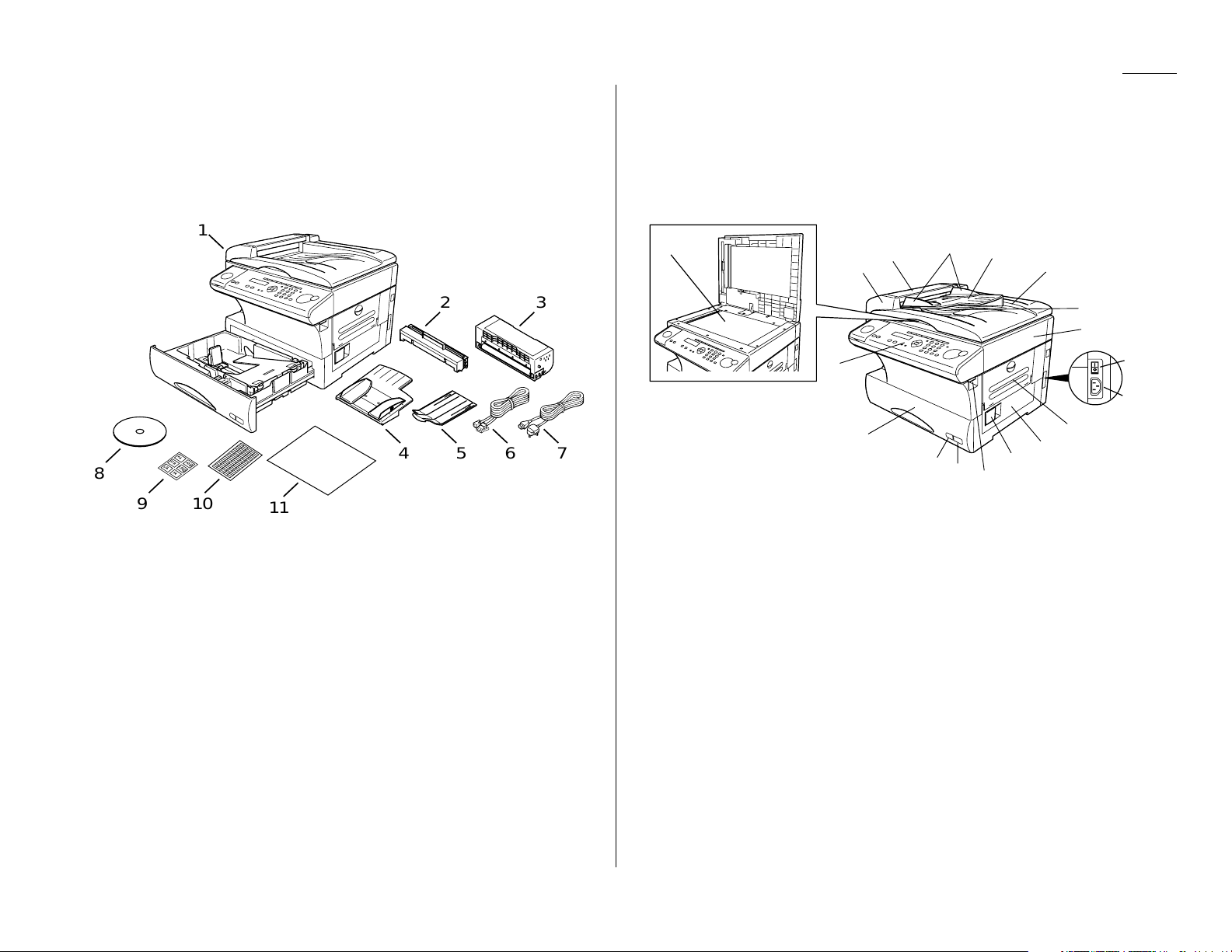
1.1
Débuter
Contenu de l’emballage
Sont inclus dans l’emballage de la machine:
1. Machine elle-même avec la cassette de 500 feuilles de papier installée
2. Cartouche tambour 7. Cordon électrique
3. Cartouche toner 8. Manuel d’utilisation (CD-ROM)
4. Support d’originaux 9. Etiquettes taille papier
5. Plateau des copies 10. Etiquettes Une-touches
6. Cordon téléphonique 11. Simple manuel d’utilisation
Note: Conserver carton et emballages pour un éventuel retour.
Composantes de la machine
Note: Tout terme utilisé ici qui n’est pas clair pour vous maintenant sera expliqué
dans les prochaines pages.
1
Paneau de commande — Les touches utilisées pour l’usage de la machine.
(Voir pages 1.3–1.4 pour plus de détails.)
2
ADF (Automatic Document Feeder) — L’ADF introduit automatiquement
les originaux un à un dans la machine.Il peut accepter 50 pages.
3
Capot analyseur — Ouvrir ce capot en cas de bourrage d’originaux.
4
Guides des originaux — Ajuster à la taille des originaux pour une alimen-
tation correcte dans l’analyseur.
5
Support d’originaux — Supporte les originaux avant l’analyse.
6
Couvercle vitre — Ouvrir pour une analyse à plat par le FBS (Flatbed
Scanner).
7
Sortie des originaux — Où l’original est stocké après analyse.
8
Capot supérieur — Ouvrir pour remplacer les cartouches tambour et toner
(ou, occasionellement en cas de bourrage des copies).
9
Interrupteur — Met la machine sous ou hors tension.
1
2
3
4
5
6
7
8
9
13
14
15
16
17
12
11
10
18
LTR
LGL
F4
A4
H.LTR
A5
1
23
4567
9
8
10
11
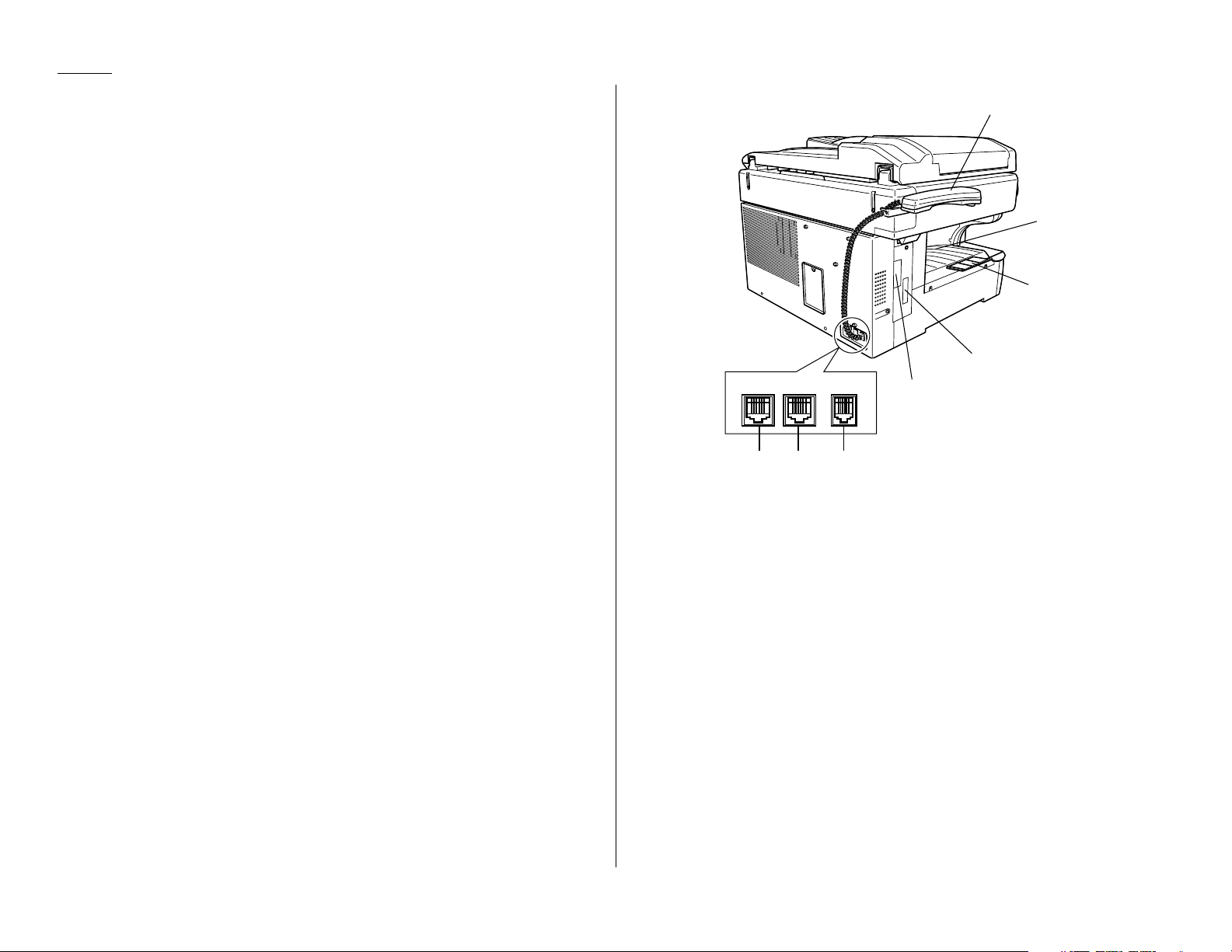
1.2
Débuter
10
Embase électrique — Où se raccorde le cordon électrique.
11
Plateau bypass — Ouvrir et utiliser pour des papiers ne pouvant pas tran-
siter par la cassette. Il peut contenir jusqu’à 50 feuilles. Pour plus de détails
sur la capacité papier du plateau bypass, voir “Spécifications,” page AI.2.
12
Panneau latéral — Ouvrir en cas de bourrage des copies.
13
Ouverture du panneau latéral — Tirer pour ouvrir le panneau latéral.
14
Ouverture du capot supérieur — Tirer pour ouvrir le capot supérieur.
15
Etiquette de taille papier — Indique la taille du papier dans la cassette.
16
Indicateur de niveau de papier — Montre le niveau de papier dans la cas-
sette sans l’ouvrir.
17
Cassette papier — Mettre le papier ici. Peut contenir jusqu’à 500 feuilles.
Pour les détails sur la capacité papier de la cassette, voir “Spécifications,”
page AI.2.
18
Vitre FBS (Flatbed Scanner) — Permet l’analyse à plat d’originaux de for-
mats divers, de la même façon qu’un copieur traditionel.
19
Embase
LINE
— Où se raccorde le cordon téléphonique. L’autre extrémité est
connectée à la prise murale.
20
Embase
PHONE
2 — Où se branche le second poste téléphonique éventuelle-
ment raccordé à la machine.
21
Embase
PHONE
1 — Où se branche le combiné optionnel éventuellement rac-
cordé à la machine.
22
Accès RS-232C (optionnel) — Où se raccorde le câble RS-232C lors de l’u-
tilisation de l’option kit interface RS-232C.
23
Accès
PARALLEL
(optionnel) — Où se raccorde le câble, lors de l’utilisation
de l’option contrôleur d’imprimante.
24
Plateau des copies(extension) — Reçoit les copies imprimées.
25
Sortie des copies — Où sortent les copies imprimées.
26
Combiné (optionnel ) — Utilisé pour parler. Peut éventuellement être
obtenu auprès de certains revendeurs OKI.
19 20 21
26
25
24
23
22
LINE
PHONE1PHONE2
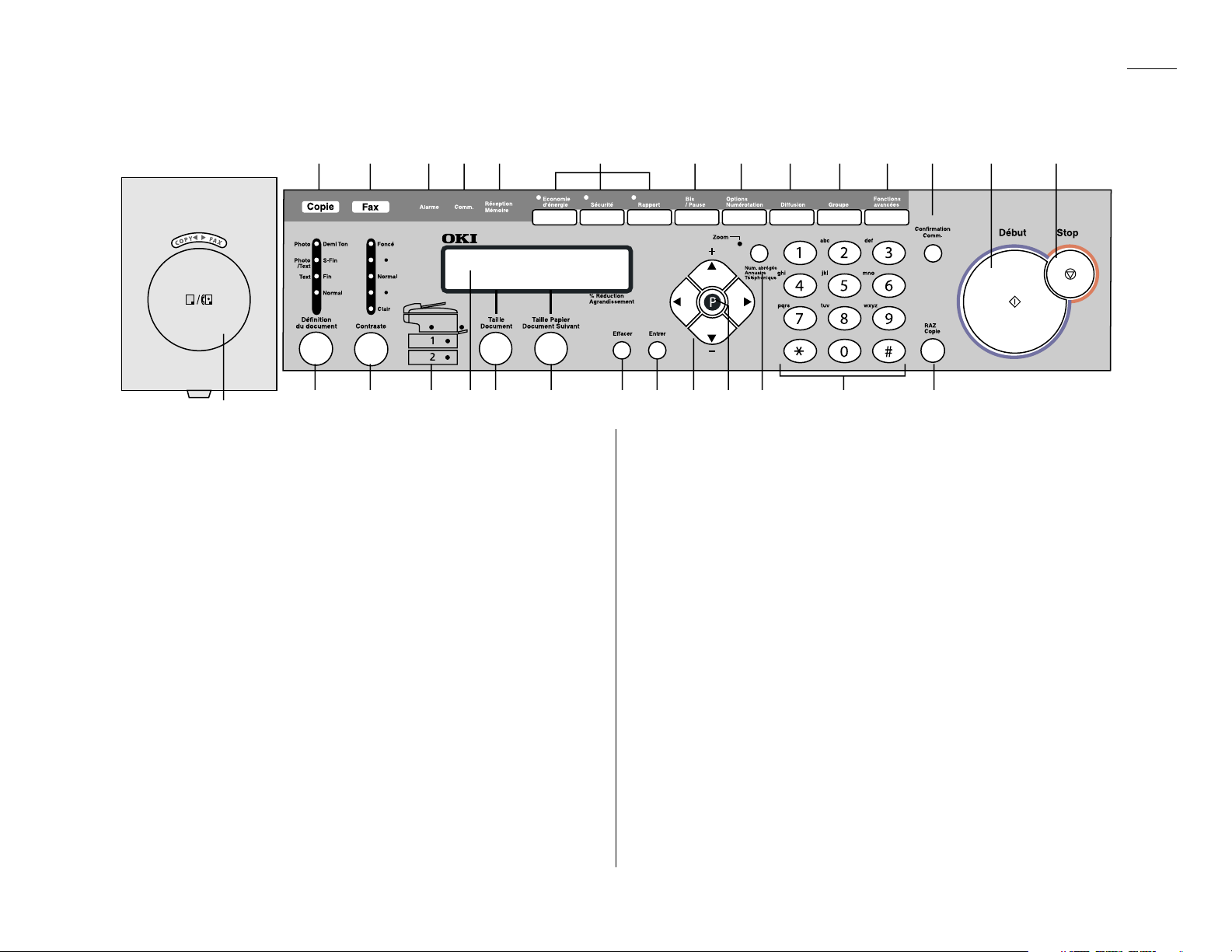
1.3
Débuter
1
Voyant
COPIE
— Eclairé lorsque le mode Copie est sélectionné.
2
Voyant
FAX
— Eclairé lorsque le mode Fax est sélectionné.
3
Voyant
ALARME
— Eclairé lorsqu’un problème existe en communication,
analyse ou impression. Le voyant reste éclairé jusqu’à la fin de l’impression
d’un message d’erreur.
4
Voyant
COMM
. — Eclairé quand la machine communique avec une autre
machine
5
Voyant
RECEPTION MEMOIRE
— Eclairé quand la machine reçoit un message
entrant dans sa mémoire électronique.
6
Soft Keys — Touches de raccourci. Toute fonction pouvant être activée ou dés-
activée peut être programmée dans l’une de ces trois touches. Si le voyant
associé est éclairé, cela signifie que la fonction programmée (voir page 3.17) est
activée. D’usine, les fonctions suivantes y sont programmées:
Soft key 1:
ECONOMIE D’ENERGIE
— Permet d’activer ou non le mode Economie
d’Energie
Soft key 2:
SECURITE
— Permet d’activer ou non le mode Réception sécurisée.
Soft key 3:
RAPPORT
— Presser pour activer ou desactiver le Rapport d'emis-
sion pour le prochain envoi (voir page 2.3).
7
BIS/PAUSE
— Rappel du dernier numéro composé. Peut aussi générer une
pause lors de la composition de certains, numéros.
8
OPTIONS NUMEROTATION
— Permet d’insérer des symboles particuliers dans
des numéros à composer (voir page 3.1).
9
DIFFUSION
— Permet d’envoyer un message fax vers plusieurs destinataires.
10
GROUPE
— Permet d’envoyer un message vers tous les numéros d’un groupe
d’appel, un ensemble de numéros de fax qui recevront le même document à
partir d’une commande unique.
11
FONCTIONS AVANCEES
—
En mode Fax: Choisir parmi les fonctions suivantes – émission différée,
polling, émission F-Code, polling F-Code et émission groupée (Batch transmission).
Ou, en mode Copie: Choisir entre les options suivantes – Copie Néga/Posi,
Copie combinée (seulement pour OKIOFFICE 1600) ou Ultra copie (seulement pour OKIOFFICE 1600).
12
CONFIRMATION COMM
. — Permet de visualiser les commandes fax en attente
ou d’avoir un bref aperçu des commandes différées en attente.
13
DEBUT
— Pour débuter une émission fax, une réception ou une copie.
14
STOP
— Interrompt l’opération en cours et purge les originaux du chargeur.
15
RAZ COPIE
— Utilisée en mode copie. Remet les paramètres d’origine.
Description du panneau de commande
12 345 6 789101112 13 14
28
15161718192021222324252627
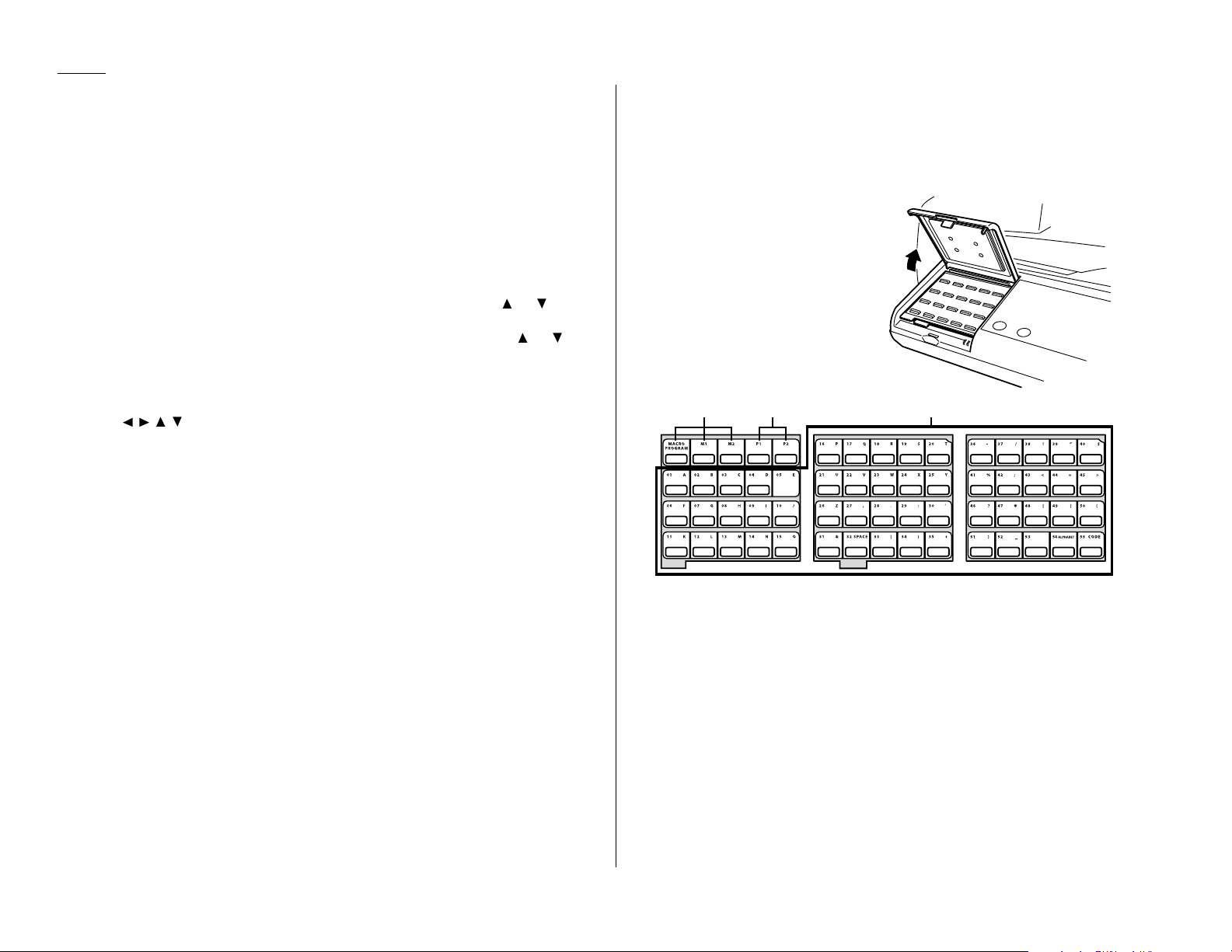
1.4
Débuter
16
Clavier numérique — Identique à celui d’un poste téléphonique DTMF nor-
mal. Utiliser pour entrer un numéro de fax ou lors de la programmation de la
machine.
17
En mode Fax:
NUM.ABREGEE/ANNUAIRE TELEPHONIQUE
— Lance une numérotation abrégée
complétée par trois autres touches du clavier numérique. Affiche aussi la liste
des une-touches et numéros abrégés triée alphabétiquement comme dans un
annuaire téléphonique. (voir page 3.9.)
Ou, en mode Copie:
ZOOM
– Eclaire ou éteint le voyant
ZOOM
.
Quand le voyant
ZOOM
est éclairé, il est possible de régler le taux de réduction ou d’agrandissement par pas de 1% au moyen des touches ou .
Quand le voyant
ZOOM
n’est pas éclairé, il est possible de choisir l’un des
taux fixes de réduction ou agrandissement au moyen des touches ou .
18
Touche Program — Toute fonction peut être initialisée en pressant d’abord
cette touche puis en entrant un numéro de fonction.
19
Touches Curseur
— Font défiler les fonctionalités et les commandes selon l’af-
fichage.
20
ENTRER
— Confirme les paramètres utilisateur, initialise les opérations et fait
défiler les niveaux de commande.
21
EFFACER
— Permet d’annuler un caractère dans l’afficheur
LCD
ou une com-
mande existant dans la machine.
22
TAILLE PAPIER/DOCUMENT SUIVANT
—
En mode Copie:
Sélectionne le format de papier utilisé.
En cours d’analyse d’un original:
Presser pour indiquer à la machine qu’un autre original est à analyser après
celui en cours.
23
TAILLE DOCUMENT
— Indique le format A4, A5 ou F4 des originaux lors de l’u-
tilisationla vitre d’analyse à plat FBS (flatbed scanner).
24
Afficheur à cristaux liquides (
LCD
) — Affiche l’état de la machine ainsi
que les données en cours de programmation. L’afficheur présente 2 lignes de
20 caractères chacune. Si l’afficheur
LCD
est noir, la machine est éteinte.
25
Voyants d’état de l’imprimante — Les voyants verts indiquent les sources
possibles de papier. Le voyant rouge indique un problème avec l’imprimante
(bourrage papier par exemple).
26
CONTRASTE
— Presser pour choisir le contraste le mieux adapté à l’original.
27
DEFINITION DU DOCUMENT
—
En mode Fax: Presser pour choisir la définition ou le mode demi-teintes.
Ou, en mode Copie: Presser pour choisir le type d’original.
28
COPY/FAX
— Presser cette touche pour choisir entre les modes Fax et Copie.
29
Touches Macro — Programmer les touches Macro (M1 et M2) peut ramener
beaucoup d’étapes de commande à la pression d’une seule touche. Vous pouvez
“instruire” une touche Macro pour qu’elle effectue plusieurs opérations (voir
pages 3.18–3.20).
30
Une-Touches programmables — Les touches marquées P1 et P2, permet-
tent d’instruire une fois la touche pour effectuer une fonction multi-tâches
puis de la rappeler à tout moment en pressant la touche.
31
Une-Touches — Les touches marquées 01-55 offrent la possibilité de com-
poser un numéro juste en pressant l’une de ces touches. elles servent aussi à
entrer des caractères lors de la programmation de la machine.
29 30 31
volet A volet B volet C
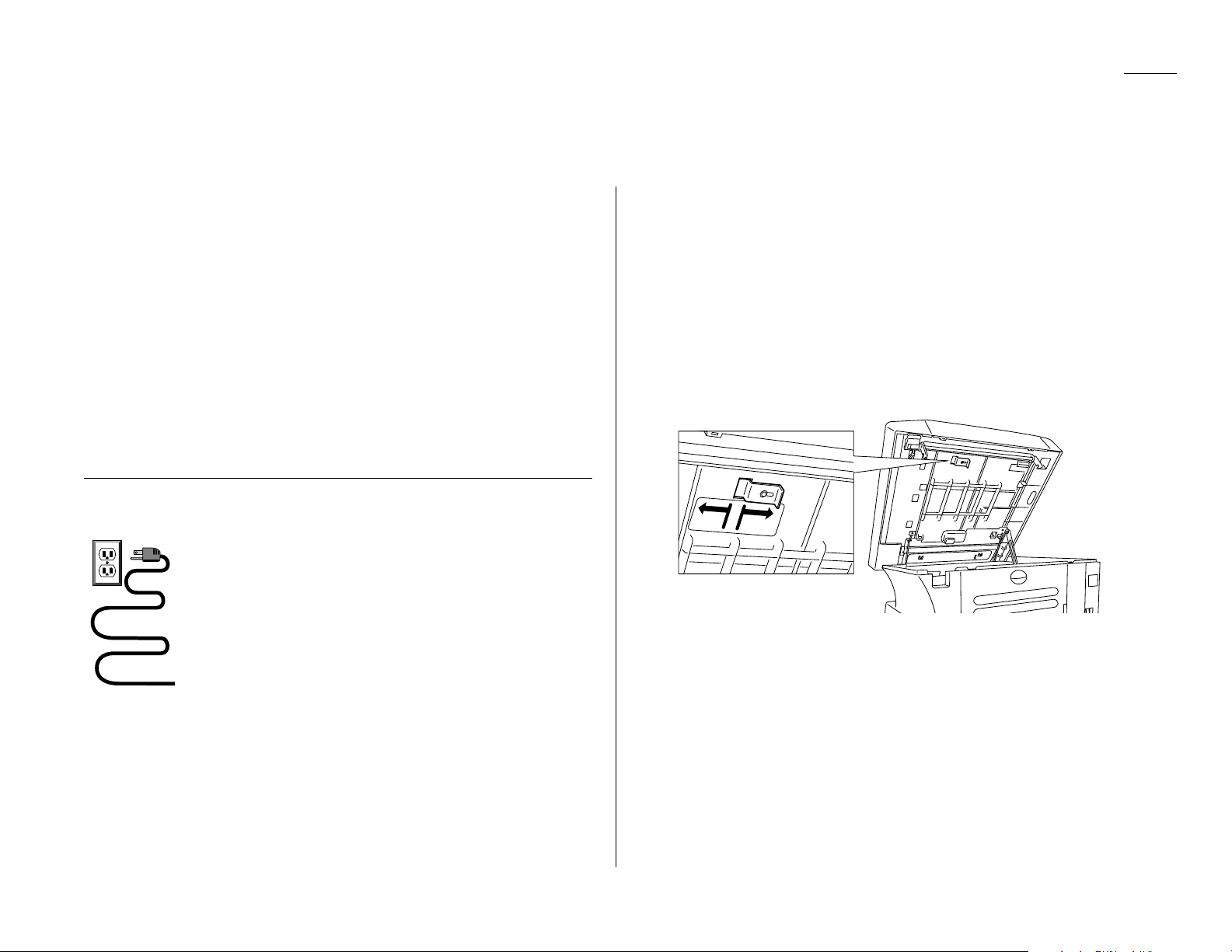
1.5
Débuter
Choisir l’emplacement
Où pourriez-vous installer la machine? L’endroit doit être:
• Propre — La présence de poussières peut endommager la machine. (Cependant,
l’usage d’une housse est à proscrire!)
• Aéré — Prévoir un espace libre d’au moins 30 cm autour de la machine. Assurezvous que la machine n’est jamais couverte. Elle doit pouvoir “respirer”.
• A l’abri des rayons du soleil — Ceci évite l’échauffement excessif de la
machine.
• Sec — Eviter tout endroit où des projections de liquides sont possibles.
• Stable, plat et dépourvu de vibrations.
• Près d’une prise téléphonique — Votre machine utilise une prise standard.
• Près d’une prise de courant — Le cordon électrique mesure environ 1.80 m
lorsqu’il est tendu au maximum (ce qui ne doit jamais se produire).
Conseils sur l’alimentation
• Utiliser une source normale 230
VAC
à trois fils.
• Assurez-vous qu’un interrupteur ne contrôle pas la prise.
Sinon, la machine risque de ne plus être alimentée et des messages seront perdus.
• Ne pas utiliser la même prise qu’un appareil gros consom-
mateur d’énergie tel que réfrigérateur ou climatiseur.
Ces appareils pourraient endommager la machine.
• Utiliser une source d’énergie protégée, de préférence une
protection pour le réseau électrique et une pour la ligne téléphonique. Ceci évite les dommages liés aux surtensions.
Tension requise: 230
VAC
± 10%, 50–60% Hz.
Consommation: Repos Emission Réception Copie Maximum
OKIOFFICE 1200: 20.6
W
21.3
W
21.5
W
1020
W
1060
W
OKIOFFICE 1600: 24.2
W
25.0
W
25.2
W
1200
W
1210
W
Déblocage du chariot miroir
Votre machine est livrée avec le chariot miroir verrouillé et maintenu par une patte
métallique afin de la protéger pendant le transport.
Important: Ne pas mettre la machine sous tension tant que le chariot n’a pas
été débloqué. Dans le cas contraire, il peut être endommagé.
Important: Manipuler doucement le capot supérieur de la machine en évitant de
vous pincer les mains.
1
Ouvrir le capot supérieur. Desserrer la vis de blocage du chariot miroir et
faire glisser la patte de retenue.
2
Rebloquer la vis de la plaque en position chariot miroir libre.
IMPORTANT: AVANT D’UTILISER LA MACHINE, VOUS DEVEZ
ANNULER LE MODE TRANSPORT (Voir page 1.8).
Note: Si, par hasard vous devez déplacer la machine, n’oubliez pas de réactiver le
mode de transport, d’éteindre la machine et verrouiller le chariot miroir
(suivre la procédure ci-dessus à l’envers).
UNLOCK
LO
CK
Mise en service
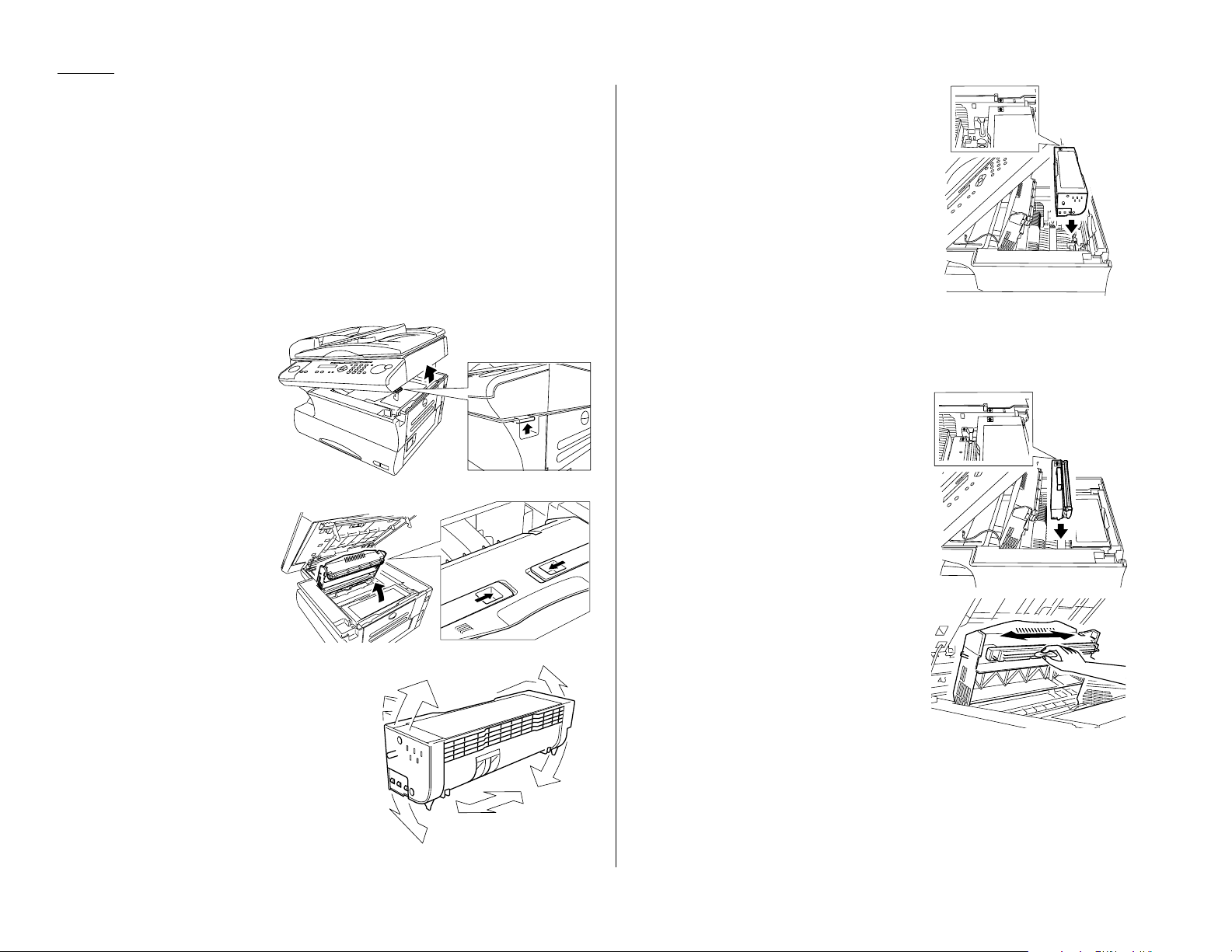
1.6
Débuter
Installation des consommables
Votre fax imprime les messages reçus et les copies au moyen d’un module d’impression fiable à 600 dpi. Il utilise deux types de fournitures appelées consommables:
• La cartouche tambour — Elle peut imprimer 20,000 pages “normales” au format
A4 (voir “Specifications,” page AI.2). Le terme “normal,” se réfère à la quantité de
texte ou graphisme présent sur chaque page. Ceci est basé sur un document test
standard dans l’industrie.
• La cartouche toner — Imprime 15,000 pages A4 (voir “Spécifications,” page
AI
.2).
Pour installer les consommables:
Important: Manipuler doucement le capot supérieur de la machine en évitant de
vous pincer les mains.
1
Soulever le levier d’ouverture du capot
supérieur et ouvrir le
capot.
2
Déverrouiller le capot de
l’imprimante et ouvrir le
capot.
3
Déballer la cartouche de toner. La tenir
à deux mains, l’agiter lentement afin de
bien mélanger le toner dans la cartouche.
Note: Ne pas toucher le rouleau de la
cartouche de toner.
4
Installer la cartouche toner dans l’imprimante en s’assurant que les ergots
de guidage sont bien en place dans le
chassis de l’imprimante.
5
Déballer la cartouche tambour de son carton.
Note: Bien garder la cartouche tambour à l’abri de la lumière. Si plus tard
vous devez sortir la cartouche de la machine, l’envelopper immédiatement dans un tissu épais pour la protéger de la lumière.
6
Installer la cartouche tambour dans
l’imprimante en s’assurant que les
ergots de guidage sont bien en place
dans le chassis de l’imprimante.
7
Nettoyer délicatement la rête d’impression LED au moyen du papier
spécial inclus dans l’emballage de la
cartouche.
Pour une meilleure qualité d’impression, nettoyer la tête d’impression
chaque fois que le toner est remplacé.
Note: Ne pas utiliser de matériel abrasif pour nettoyer la tête et ne pas
soumettre la têteà des chocs violents.
8
Fermer le capot de l’imprimante.
9
Fermer le capot supérieur. Assurez-vous que le capot est dans sa position normale - fermée.
Note: La machine ne fonctionne que si le capot est correctement fermé.
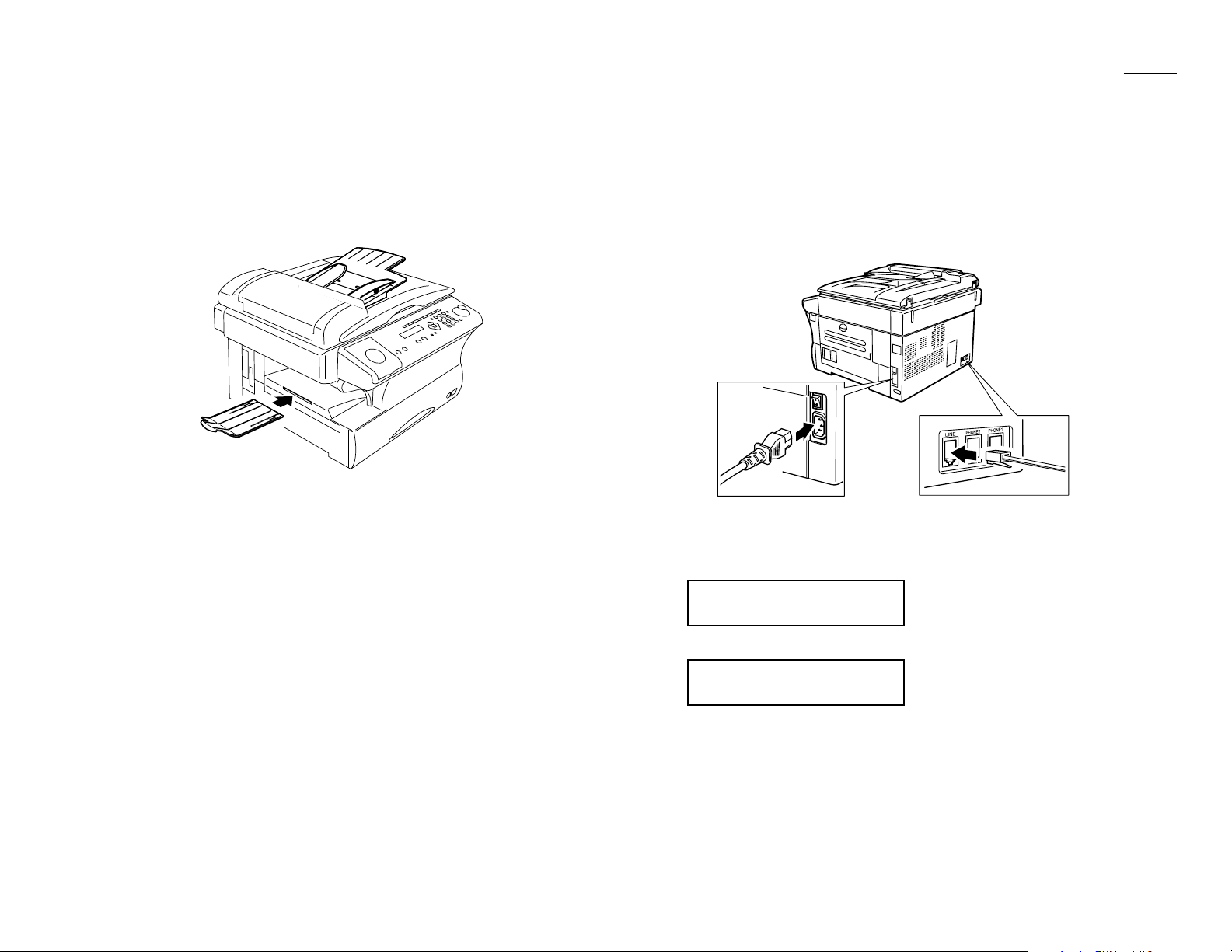
Mise en place des guides et supports papier
1
Installer le support d’originaux en le fixant dans les orifices appropriés
comme indiqué.
2
Installer l’extension du plateau des copies en l’engageant dans les orifices
appropriés comme indiqué.
Raccordement et mise sous tension
1
Raccorder une extrémité du cordon téléphonique à l’embase
LINE
à l’arrière de
la machine et l’autre extrémité à la prise murale.
2
Raccorder la partie femelle du cordon électrique à l’embase située à l’arrière
de la machine et l’autre extrémité à la prise murale 230 V (de préférence protégée comme décrit page 1.5).
Important: Bien vous assurer que le chariot miroir a été débloqué (voir
page 1.5) avant de mettre la machine sous tension.
3
Utiliser l’interrupteur pour mettre la machine sous tension. Les marquages
sont au standard international: I = Marche, O = Arrêt.
Le pré-chauffage dure quelques secondes. L’afficheur
LCD
indique:
Lorsque la machine est disponible (mode repos), l’affichage indique:
Fax Prêt
1 Jan 2001 0:00
** Pré-chauffage **
1.7
Débuter
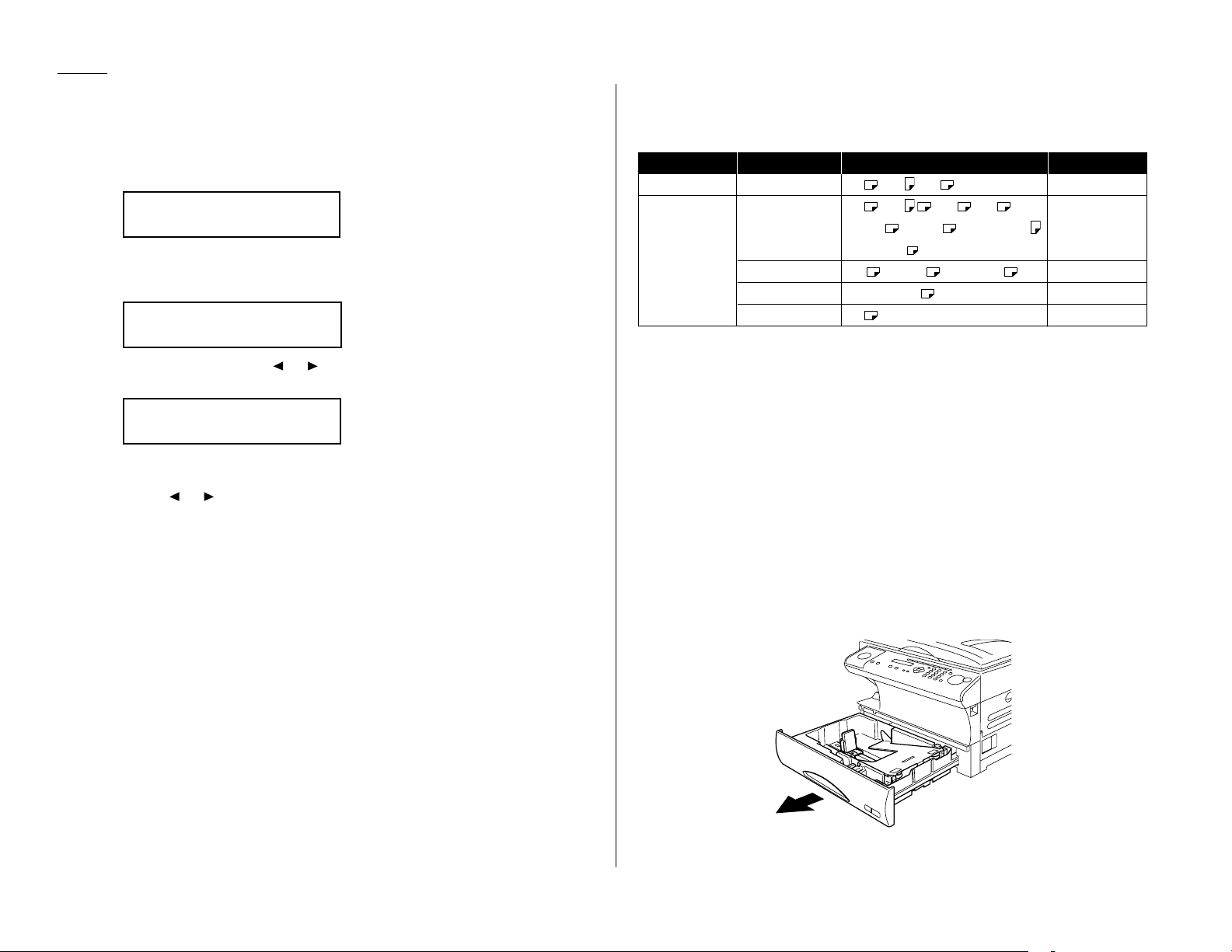
1.8
Débuter
Désactivation du mode de transport
Important: Après avoir débloqué le chariot miroir (voir page 1.5), vous devez dés-
activer le mode de transport de la façon suivante:
La machine étant dans le mode de transport, l’afficheur
LCD
indique:
Pour désactiver la mode de transport:
1
Presser Program, *,E.
2
Choisir Non en pressant ou . Puis presser
ENTRER
pour désactiver le
mode de transport. Le chariot des miroirs se déplace vers sa position de repos.
Important: Si vous devez déplacer la machine, activer ce mode pour placer le
chariot miroir en position de transport (au point 2, ci-dessus, presser
ou pour choisir Oui), éteindre la machine et verrouiller le chariot
au moyen de la patte prévue à cet effet (voir page 1.5).
Mise en place du papier
Formats acceptables et capacité cassette
Source papier Type papier Format papier Capacité
Cassette Ordinaire*1A4 , A5 , F4 500 feuilles
A4 , A5 , A6 , F4 ,
Ordinaire*1Letter , Legal , Half-letter , 50 feuilles
Plateau Bypass Executive , Spécial*
2
Enveloppes DL , CM10 , Monarch 1 feuille
Carte postale 100 × 148mm 20 feuilless
Transparents*3A4 20 feuilles
*1Grammage: 60 – 90 g/m
2
*2(97 – 216) mm × (140 – 356) mm (l × L): Utilisable seulement si l’option
Contrôleur d’imprimante est installée.
*33M PP2500 pour imprimantes laser recommandé
Note: Ne pas utiliser de papier froissé ou ayant été imbibé de produits liquides.
Mise en place du papier dans la cassette
Avant de placer le papier, noter ce qui suit:
• Après la mise en place du papier dans la cassette, vous devez indiquer le format
de celui-ci à la machine: A4-, A5- ou F4.
Ceci s’effectue comme décrit page suivante “Choisir le format papier”.
Note:Si vous utilisez du papier au format A4, il n’y a pas lieu de modifier la cas-
sette qui est prévue pour ce format. Il suffit de coller l’étiquette A4 sur la
face extérieure de la cassette.
1
Ouvrir la cassette située à l’avant de la machine en la tirant vers vous.
Miroir bloqu :Non
/
/Entrer
Miroir bloqu :Oui
/
/Entrer
Miroir bloqu
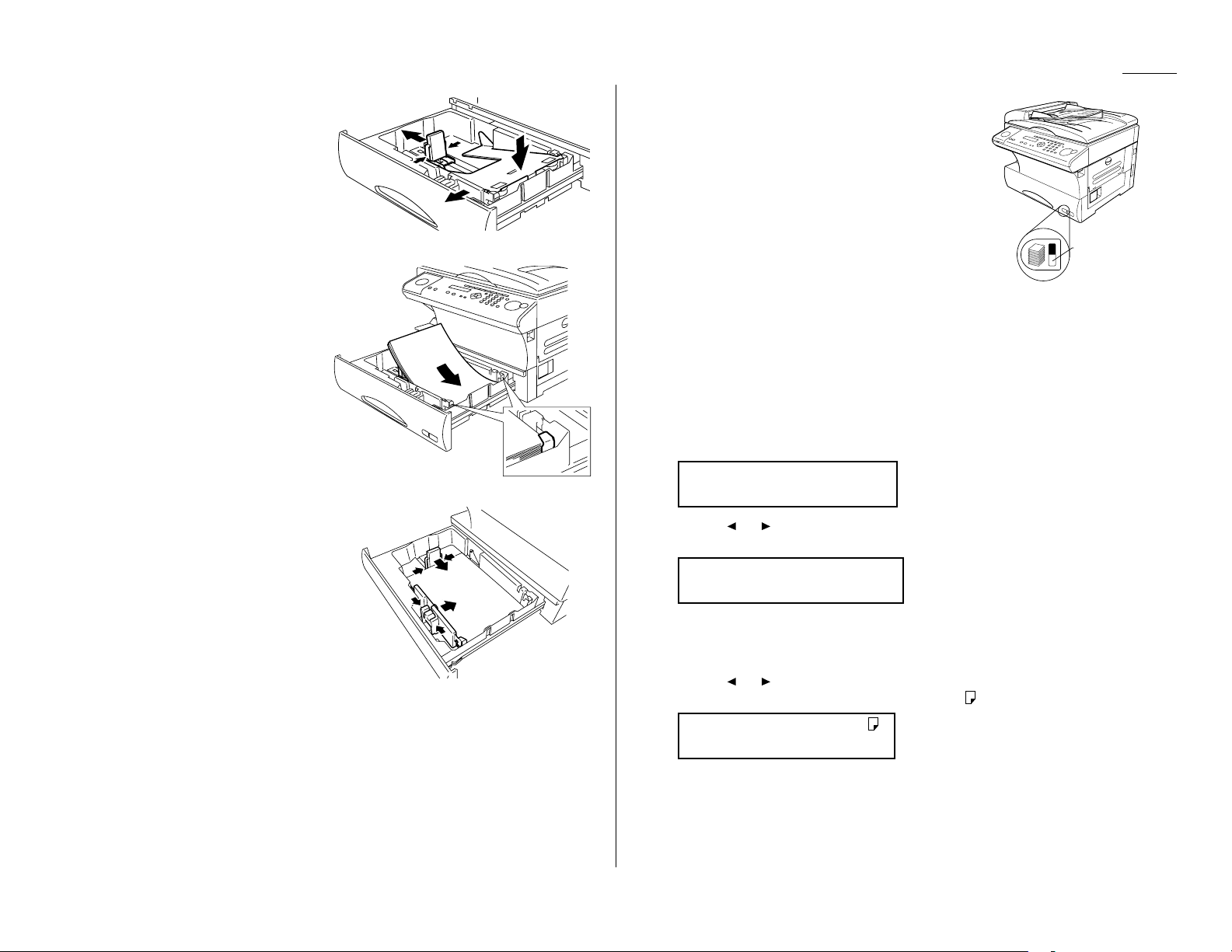
1.9
Débuter
2
Presser le levier pour déplacer le
guide de longueur du papier vers
la taille utilisée dans la cassette.
3
Placer la plaque en position basse.
4
Placer le papier dans la cassette.
• Avant de placer le papier dans
la cassette, assurez-vous qu’il
est correctement disposé (Côtés
bien alignés).
• Ne pas tentrer de mettre plus
de papier que la cassette ne
peut en contenir.
• Placer les coins des feuilles
sous les pattes métalliques de
la cassette.
5
Régler les guides pour bien les
adapter au papier utilisé dans la
cassette.
6
Repousser doucement la cassette en place. Un “clic” indique la fermeture correcte de la cassette.
7
Fixer l’étiquette de format du papier sur la face extérieure de la cassette.
Conseil utile: L’indicateur de niveau de papier dans la
cassette permet de vérifier la quantité de
papier encore disponible dans la cassette.
Quand la partie bleue devient importante, vous savez que vous devrez bientôt
ajouter du papier. Quand l’afficheur
indique “Ajouter du papier”, vous devez
ajouter du papier dans la cassette.
Important: Afin d’éviter des bourrages papier, ne
jamais remettre du papier sur un fond de
pile dans la cassette. Si des feuilles subsistent, il convient de les retirer avant de
remettre une nouvelle charge de papier.
Choix du format de papier
Le format par défaut est A4
Quand vous changez de format de papier dans la cassette, vous devez en informer la
machine comme suit:
1
Presser Program,B,1,0,1,
ENTRER
. Le
LCD
indique:
2
Presser ou pour afficher le format de papier voulu. Ici, nous avons choisi
F4.
3
Presser
ENTRER
.
Si vous disposez de la seconde cassette optionnelle, passez au point 4.
Sinon, passez au point 6.
4
Presser ou pour afficher le format du papier utilisé dans la seconde cassette. Dans notre exemple, nous avons choisi A5 .
5
Presser
ENTRER
.
2nde cassette :A5
/
/Entrer
1ère cassette :F4
/
/Entrer
1ère cassette :A4
/
/Entrer
Indicateur
du niveau de papier
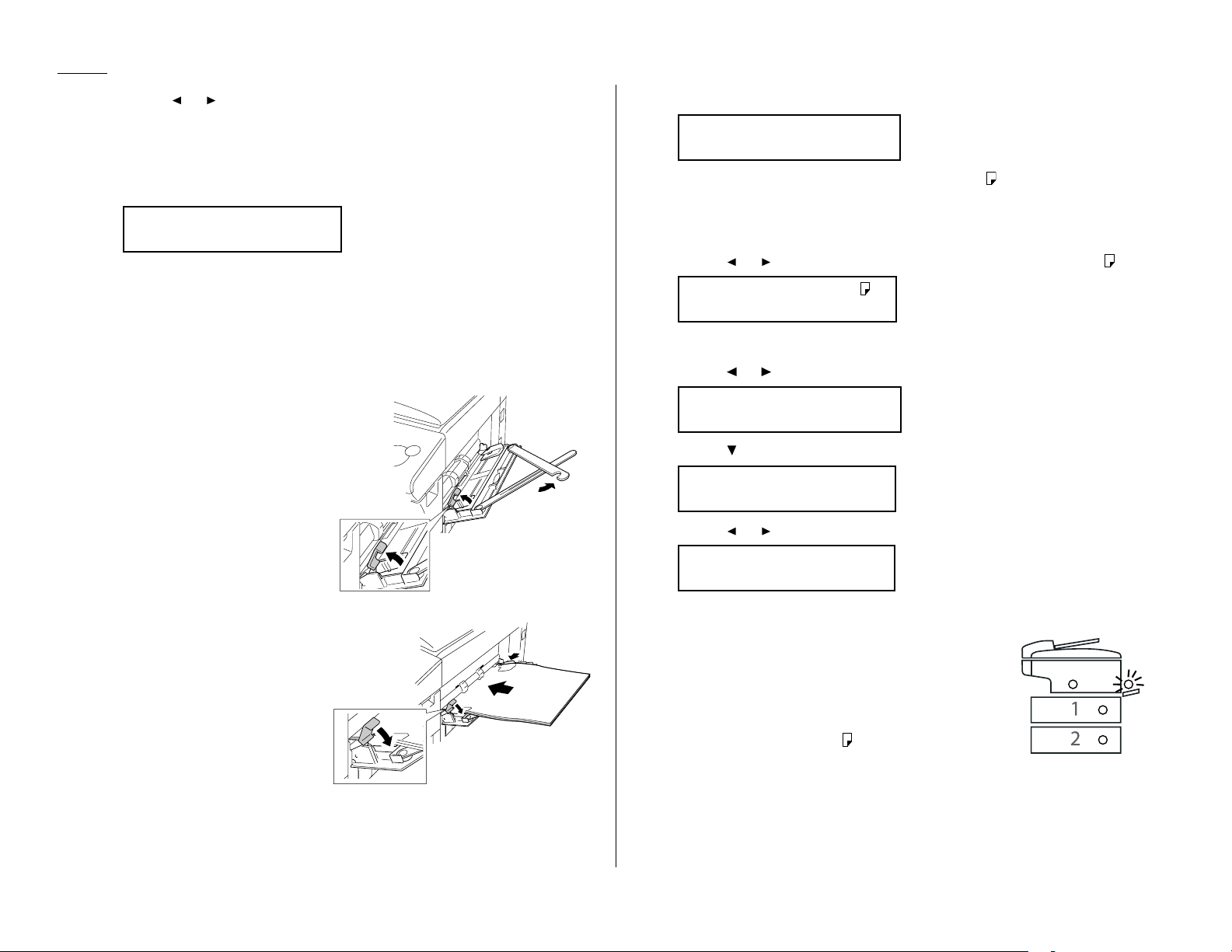
1.10
Débuter
6
Presser ou pour afficher le format du papier utilisé dans le plateau
bypass. Dans notre exemple, nous avons choisi A4.
Note: Vous pouvez choisir le format de papier utilisé par défaut dans le
plateau bypass. Cependant, quelque soit le choix, vous devrez de nouveau l’indiquer lors de la mise en place du papier dans le plateau.
(Voir plus bas.)
7
Presser
ENTRER
.
Presser
STOP
pour replacer la machine en mode de repos.
Mise en place du papier dans le plateau bypass
Si vous devez utiliser des papiers de format différent de celui normalement utilisé
dans la machine ou des supports spéciaux (transparents), utiliser le plateau bypass.
1
Ouvrir le plateau bypass sur le
côté droit de la machine.
2
Ouvrir les supports du plateau et
soulever le levier d’ouverture du
plateau.
3
Placer le papier sur le plateau
bypass. Régler les guides et
pousser le papier en butée.
Abaisser le levier d’ouverture du
plateau bypass.
4
Lors de la mise en place du papier, l’afficheur
LCD
indique:
5
Si le papier du plateau bypass est de format A4, A5 ou F4, passer au point
6. Sinon, passer au point 7.
Note: Si vous utilisez des transparents, passez au point 7 et choisissez
“OHP” au point 8.
6
Presser ou pour afficher le format voulu. Ici, nous avons choisi A5 :
Passer au point 9.
7
Presser ou pour afficher “Autre”.
Presser ou
ENTRER
. Vous verrez:
8
Presser ou pour afficher le format voulu. Ici, nous avons choisi Postcard:
9
Presser
ENTRER
.
10
Assurez-vous que la machine est en mode copie, presser
TAILLE PAPIER
pour utiliser le plateau bypass jusqu’à ce
que le voyant vert d’état du panneau de commande indiquant le plareau bypass comme source s’éclaire.
Conseil utile: En mode Fax, si vous avez choisi les for-
mats A4, A5 ou F4 pour le plateau
bypass, la machine utilisera ce papier au
cas où elle n’a plus de papier dans la cassette en cours de réception.
Ins. Pap Plat.:Post
///Entrer
Ins. Pap Plat.:Exe
///Entrer
Ins. Pap Plat.:Autre
///Entrer
Ins. Pap Plat.:A5
/
/Entrer
Ins. Pap Plat.:A4
/
/Entrer
Plateau papier:A4
/
/Entrer
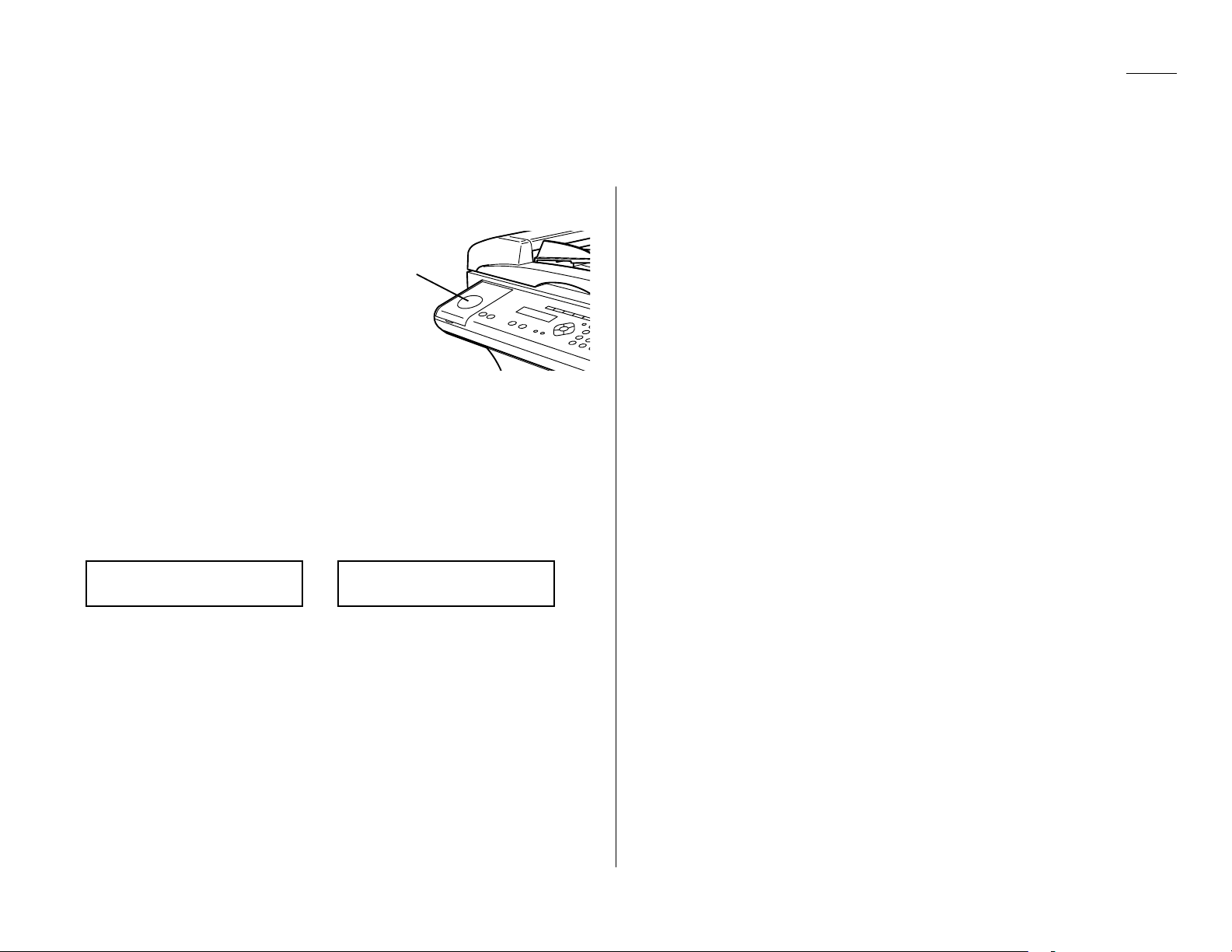
1.11
Débuter
Changement de modes
La machine peut être utilisée non seulement comme fax mais aussi comme
copieur. Presser
COPY/FAX
pour passer
d’un mode à l’autre.
Mode Fax: Si vous souhaitez utiliser les
fonctions fax, passez en mode Fax.
Mode Copie: Si vous souhaitez utiliser
les fonctions copie, passez en mode
Copie.
Quand la machine est en mode Fax, le voyant
FAX
du panneau de commande est
éclairé, si la machine est en mode Copie, le voyant
COPIE
est éclairé.
Note: Il n’est pas possible de changer de mode dans les cas suivants:
• En cours d’analyse d’un original pour émission.
• En cours d’émission depuis le chargeur.
• En cours de programmation des paramètres de la machine.
Affichage de repos pour chaque mode:
En mode Fax En mode Copie
Arrêt de l’alimentation de la machine
Les documents en mémoire seront perdus 72 heures après l’arrêt de l’alimentation
de la machine. (Voir “Spécifications,” page AI.1.)
Comment utiliser la machine
Pour presser: 0 (zéro),1,2,3,4,5,6,7,8,9,#or *
Utiliser: Le clavier numérique.
Conseil: Il ne sera plus fait référence dans ce manuel aux lettres associées aux
touches ainsi qu’à leur utilisation (par exemple, les lettres abc en pressant la touche 2.) Les lettres sont ici pour pouvoir utiliser la machine
comme un simple poste téléphonique.
Pour presser:A,B,C,Dou toute autre lettre
Utiliser: Les Une-touches présentant la lettre.
Conseil: Ne pas confondre le zéro (0) avec la lettre O.
Par exemple. Pour entrer lea commande Program,
A
,1,0,1,
ENTRER
”…
… vous presserez Program
… puisA(une-touche 01(A))
… puis 1
… puis 0 (le chiffre zéro)
… puis 1
… et puis
ENTRER
Note: Bien que notre exemple montre des virgules, n’essayez jamais de les pro-
grammer. Elles sont présentes pour séparer les chiffres les uns des autres. il
n’est pas nécessaire de les entrer dans la machine.
Une fonction (la diffusion) nécessite la présence de virgules. Il existe alors
une façon spéciale de les programmer. Ceci sera expliqué plus tard.
D’une autre manière, il est possible de trouver toutes les fonctions de la machine en
utilisant seulement le curseur. (voir page 1.13.)
Copie Prête 1
A4 Auto 100%
Fax Prêt
1 Jan 2001 0:00
Touche COPY/FAX
Astuces d’utilisation
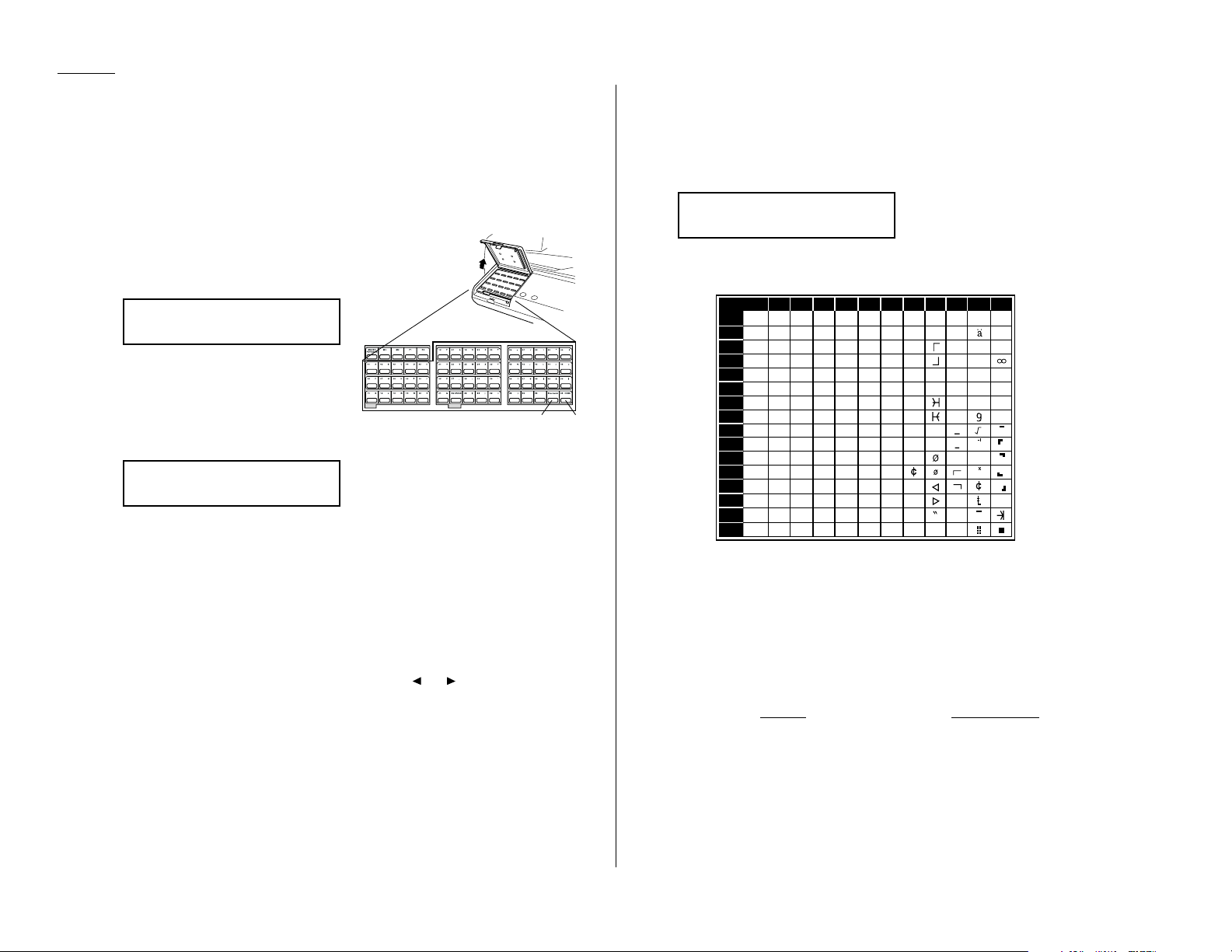
1.12
Débuter
Programmer des caractères
Quelques programmations vous demandent d’entrer des caractères comme pour
votre identifiant (TTI), le nom d’une machine distante ou autres. Pour programmer
des lettres ou autres caractère, utiliser les une-touches, les touches du clavier
numérique ou les touches
CODE
.
Utilisation des une-touches pour entrer des caractères
Ouvrir le capot et utiliser les une-touches
pour programmer des lettres ou autres caractères non numériques.
Le mot “Majuscule” indique que la machine
ne génère que des caractères majuscules. Il
faut presser la touche
ALPHABET
(l’une des
une-touches) pour saisir des lettres minuscules.
L’afficheur indique:
Ceci signifie qu’une pression sur une une-touche génèrera une lettre minuscule.
Pour revenir en majuscules, il faut de nouveau presser
ALPHABET
.
Pour programmer des espaces, ponctuation et symboles, utiliser les une-touches.
Annuler un caractère
Si vous avez saisi un caractère erroné, presser
EFFACER
pour effacer à gauche.
Pour modifier un seul caractère dans un nom, presser ou pour amener le
curseur sous le caractère à changer. Presser
EFFACER
pour l’effacer et entrer le car-
actère correct.
Utilisation de
CODE
pour entrer des caractères
Vous pouvez aussi utiliser la touche
CODE
pour entrer symboles ou caractères spéci-
aux.
1
Quand la machine demande un nom, presser
CODE
.
L’afficheur
LCD
indique:
2
Trouver dans le tableau ci-dessous le caractère désiré.
La légende en noir dans la marge indique la touche que vous pressez et dans
quel ordre pour obtenir un symbole donné. Par exemple, pour obtenir le symbole (\), vous devez presser C, 8. (Les zônes vides pour 2, 0 et C, 0 indiquent
des espaces).
3
Pour programmer chaque caractère, presser la combinaison de touches
comme indiqué dans le tableaut.
Important: Rappelez-vous qu’il existe trois manières de programmer des
caractères:
Entrer Au moyen de
Numbres Clavier numérique
Lettres/caractères Une-touches
Lettres/caractéres/nombres Tableau
CODE
et combinaisons
4
Presser
ENTRER
pour sauvegarder le nom.
0
1
2
3
4
5
6
7
8
9
A
B
C
D
E
F
234567ABCDEF
0@P ` pÇÉ
↑
α p
!1AQaqüæ
↓
q
"2BRbréÆ
á βθ
#3CScsâô í ε
$4DTd täö`ó µΩ
%5EUeuàò.ú σ ü
&6FVf våû ñρΣ
’ 7GWg wçù Ñ π
(8HXhxêÿ\
a
)9IYiyë
Ö ″
o
*:JZjzè Ü
¿
j
+;K[k{ï
,<L¥ l|î £
-=M]m}ì
¡
÷
.>N^n→ Ä
P
t
«
/?O_o ← Å
ƒ
»
n
x
Seconde touche
Première touche
˚
˚
¥
VotreNom ;Code
_
VotreNom ;Minusc.
_
VotreNom ;Majusc.
_
ALPHABET CODE
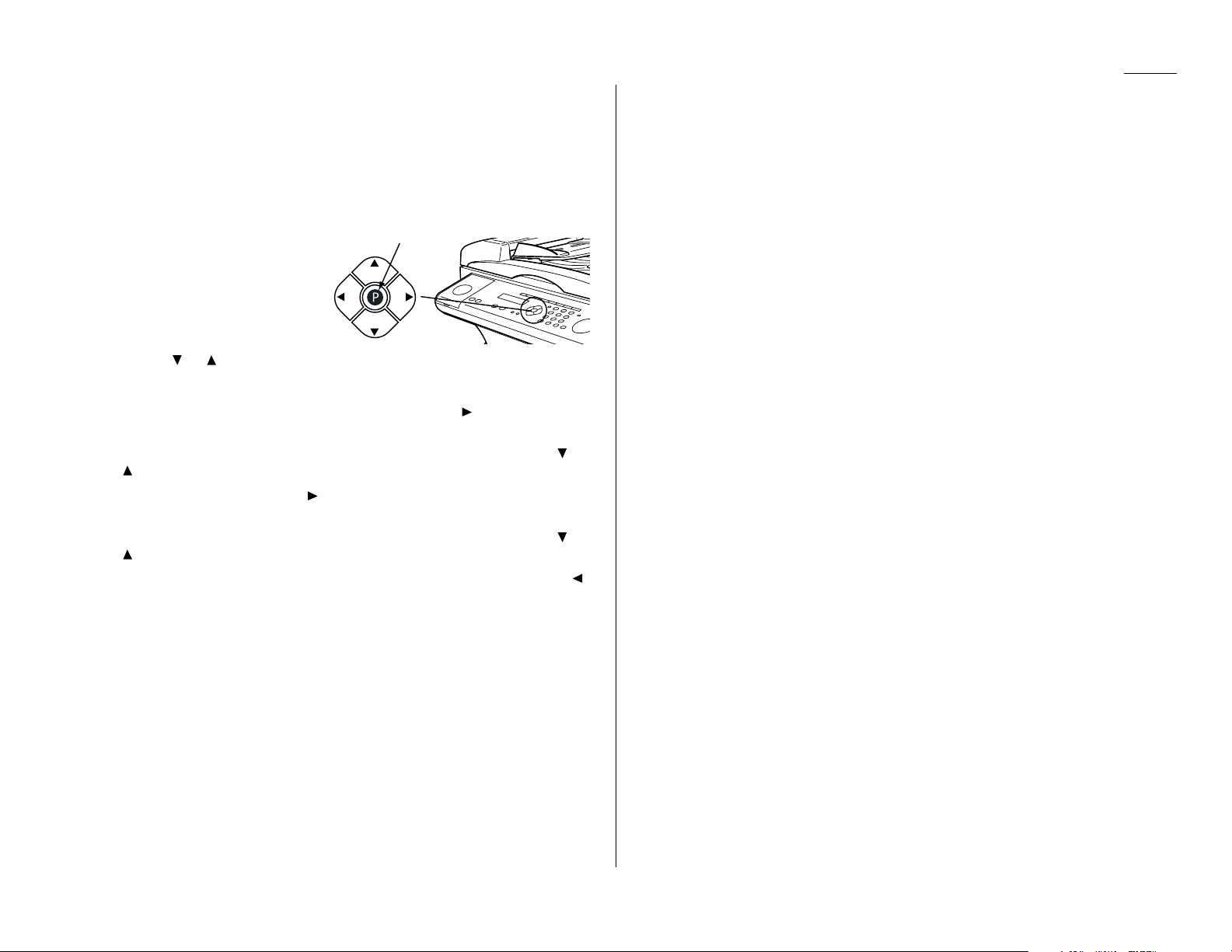
1.13
Débuter
Recherche des fonctions au moyen des curseurs
Dans ce manuel, nous expliquons comment accéder aux fonctions de la machine au
moyen de raccourcis (tels que “Presser Program,A,1,0,1...”), bien qu’il soit possible d’y parvenir en utilisant seulement les touches Program et Curseurs.
Conseil: Quand vous voulez chercher une fonction ou un paramétrage de la
machine, vous devez utiliser le tableau de fonctions (voir page suivante).
N’oubliez pas de l’utiliser pour simplifier vos recherches.
Pour accéder au mode de recherche et
programmation:
1
Presser la touche Program.
2
Chercher le premier niveau d’un
groupe de fonctions par les
touches ou du curseur pour
afficher la fonction voulue.
3
Après avoir identifier la fonction à programmer, presser de la touche
curseur pour accéder au second niveau de programmation.
4
Naviguer dans le niveau deux de programmation au moyen des touches ou
du curseur pour afficher la fonction souhaitée.
5
Appuyer ensuite sur la touche du curseur pour accéder au niveau trois de
programmation.
6
Naviguer dans le niveau deux de programmation au moyen des touches ou
du curseur pour afficher la fonction souhaitée.
Note: Vous pouvez revenir au point précédent en appuyant sur la touche
du curseur avant d’avoir accédé au niveau trois de programmation en
pressant
ENTRER
.
7
Presser
ENTRER
pour entrer dans le paramétrage souhaité.
Note: Vous pouvez presser Program pour entrer dans la programmation au
lieu de
ENTRER
.
Touches Curseur
Touche Program
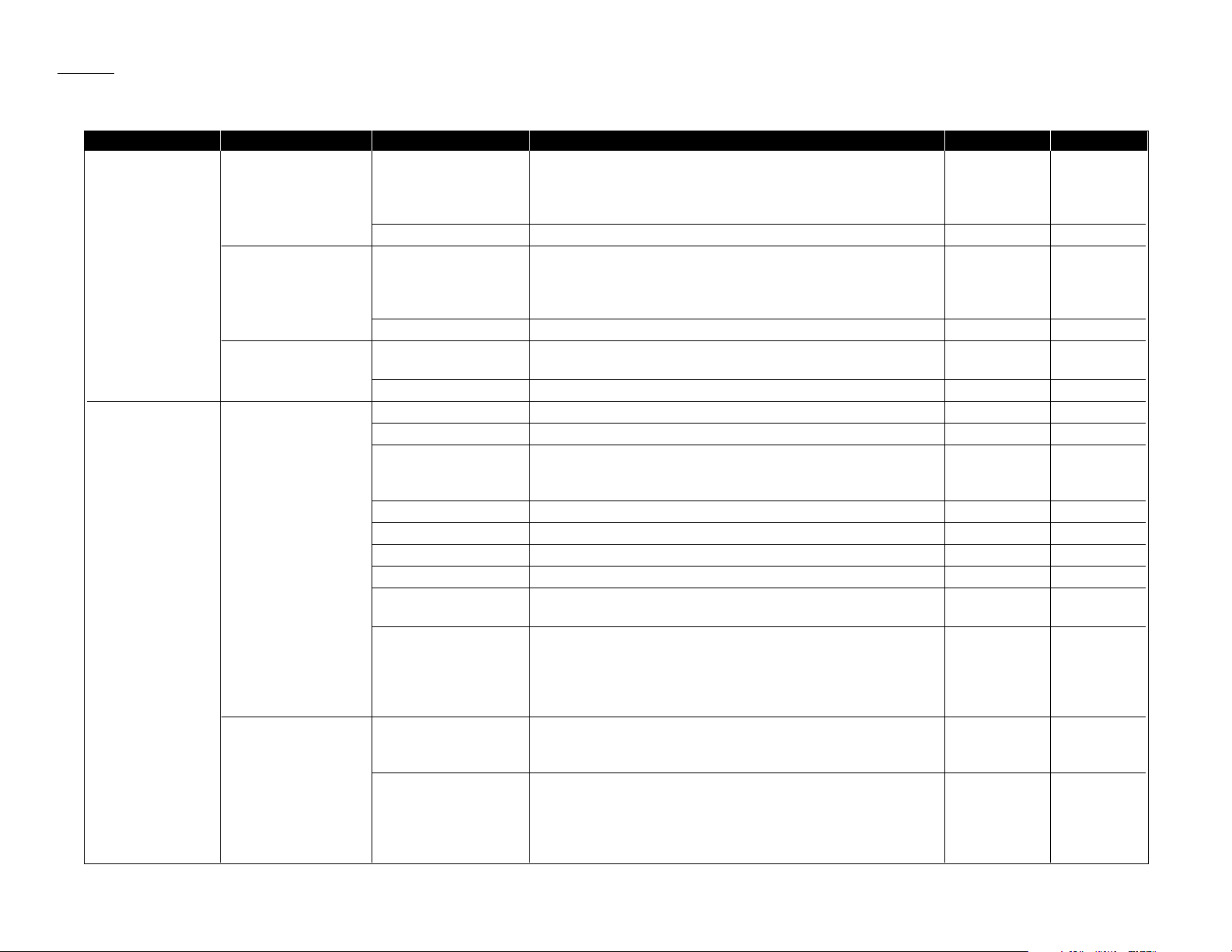
Fonction niveau un Fonction niveau deux Fonction Niveau trois Explication du paramétrage Param. d’origine Page
A. Prog. Répertoire 1.Num. Une-Touche 01.Prog. Une-Touche Choisir une une-touche, programmer les numéros de fax, noms et,
(Max. 55 destinations.) groupes d’appel pour chaque une-touche. —
3.2
Si vous entrez un nom, vous pourrez utiliser l’index téléphonique.
Si vous entrez un groupe, vous pourrez la fonction Num. Groupe.
02.Eff. Une-Touche Efface les données entrées dans une une-touche. — 3.3
2.Num. abrégée 01.Prog. num. abrégés Choisir une adresse, programmer les numéros de fax, noms et
(Max. 145 destinations.) groupes d’appel pour chaque adresse de numéro abrégé.
— 3.5
Si vous entrez un nom, vous pourrez utiliser l’index téléphonique.
Si vous entrez un groupe, vous pourrez la fonction Num. Groupe.
02.Eff. num. abrégés Efface les données entrées dans une adresse numérotation abrégée. — 3.6
3.Prog. Une-Touche 01.Prog Une-T. prog. Contient plusieurs opérations pour une fonction souvent utilisée.
— 3.35
Réduit plusieurs pas de commande à la pression d’une seule touche.
02.Eff. Une-T. prog. Efface les données entrées dans une une touche programmable. — 3.49
B. Paramèt. utilisat. 1.Param. Machine 01.Taille cassette Définit le format du papier dans la cassette. A4 1.9
02.Code protection Protège l’accès à la machine pour les fonctions sécurisées. — 3.50
03.Soft Key Utile pour activer/désactiver des fonctions par action sur une •Econ. d’énergie
touche. •Rx Sécurisée 3.17
•Rapport
04.Mode silen. Rend la machine silencieuse. Non 4.8
05.Mode repos Economise l’énergie. Oui (30 min.) 4.9
06.Fax / Copie Copie chaque document émis en mode fax. Non 3.21
07.Mode initial Détermine le mode par défaut, mode Fax ou mode Copie. Sans 4.9
08.Mode de Service Pour le support technique. Ne pas activer ce mode sans y avoir été
Non –
convié par un technicien autorisé.
09.Plateau 2-Bacs*1Choisir le plateau de sortie des impressions.
• Sortie copie Bas
• Sortie des fax reçus Haut 4.9
• Sortie des listes imprimées Haut
• Sortie des impressions PC-Fax*
2
Haut
2.Paramètres Fax 01.Param. Analyse Vous pouvez régler les paramètres d’analyse suivants.
• Définition par défaut Normal 4.1
• Contraste par défaut Normal
02.Param. Impression Vous pouvez régler les paramètres d’impression suivants pour les
fax.
4.3
• Taux de réduction Auto
• Marge de réduction 24 mm
• Réception de demi-pages Non
1.14
Débuter
Table de Fonctions
*1: N’apparaît que si l’option est installée *2: N’apparaît que si l’option est installée.
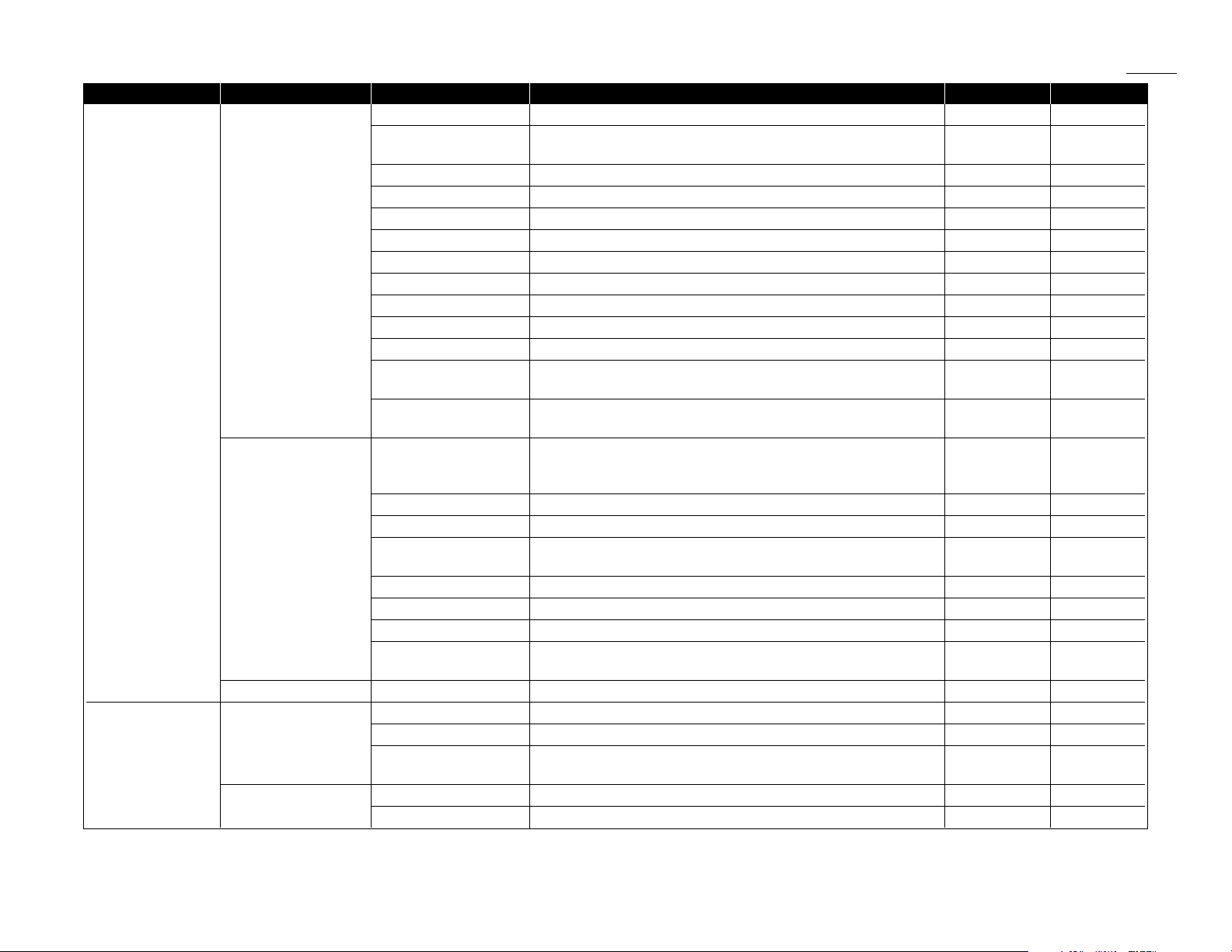
Fonction niveau un Fonction niveau deux Fonction niveau trois Explication du paramétrage Param. d’origine Page
B. Paramèt. utilisat. 2.Paramètres Fax 03.Nbre Sonneries Nombre de sonneries avant la réponse de la machine. Deux fois 4.4
04.Rappel Nombre de tentatives de rappel et pause entre chacune d’elles. Deux fois
4.5
Trois minutes
05.Pause Num. Durée de la pause de numérotation. Deux secondes 4.5
06.Em. Mémoire Activer/désactiver l’émission depuis la mémoire de la machine. Oui 4.2
07.Em. Expresse Activer/désactiver l’émission expresse depuis la mémoire. Oui 4.2
08.Em. TTI Activer/désactiver l’émission des identifiants (TTI). Oui 4.2
09.Mode ECM Activer/désactiver le mode ECM (correction d’erreurs). Oui 4.1
10.Récept. protégée Rejet des appels de machines non autorisées. Non 3.54
11.Réc. Sécurité Conserve en mémoire tous les messages reçus sans les imprimer Non 3.50
12.Mode PIN Interdit les appels longue distance. Non 3.52
13.Code d’accès Permet de limiter les accès pour polling. — 3.16
14.Pivoter Récept.
Activer/désactiver le mode de rotation en réception Non 4.4
(pour OKIOFFICE 1600 seul)
pour OKIOFFICE 1200
14.Alarme audible La machine génère une alarme lors d’un appel entrant
Non 3.24
pour OKIOFFICE 1600
15.Alarme audible
3.Param. Copie 01.Param. Analyse Vous pouvez programmer les paramètres suivants en mode copie.
• Type de document par défaut Text 4.6
• Type de contraste initial Normal
02. Param. Impression Vous pouvez programmer la marge en mode copie. 24 mm 4.6
03.RAZ mode Copie Définit le délai avant retour aux paramètres initiaux en mode copie. 3 minutes 4.7
04.Copieauto Définit les réglages par défaut (Auto) pour un des réglages suivants: Taille papier
4.7
• Taille papier • Taux de réduct/agrandis. • Taille original
05.Protect. Copie Activer/désactiver la protection en mode copie. Non 2.18
06.Tri Copie Activer/désactiver le mode de tri des copies Oui 2.16
07.Néga/Posi Activer/désactiver l’inversion des zônes noires et blanches. Non 2.16, 4.7
08.Combiné Activer/désactiver le mode copie combinée.
Non 2.17, 4.7
(pour OKIOFFICE 1600 seul)
4.Param. Imprimante 01.TCP/IP*
3
Entrer les adresses IP Address, Gateway et masque Subnet. — –
C. Autres param. 1.Journaux&Rapports 01.Imp Auto Journal Imprime automatiquement le Journal après 100 transactions. Non 3.21
02.Ordre Imp journ. Change l’ordre d’impression du journal. Non 3.22
03.Prog. rapp comm. Choisir TCR (Transmit Confirmation Report) ou
TCR 3.22
RCR (Receive Confirmation Report).
2.Message 01Message Emis Activer/désactiver l’émission de la page de garde. Non 3.23
02.Prog. Message Entrer votre message pour la page de garde. — 3.24
1.15
Débuter
*3: N’apparaît que si l’option NIC (network interface card) est installée.
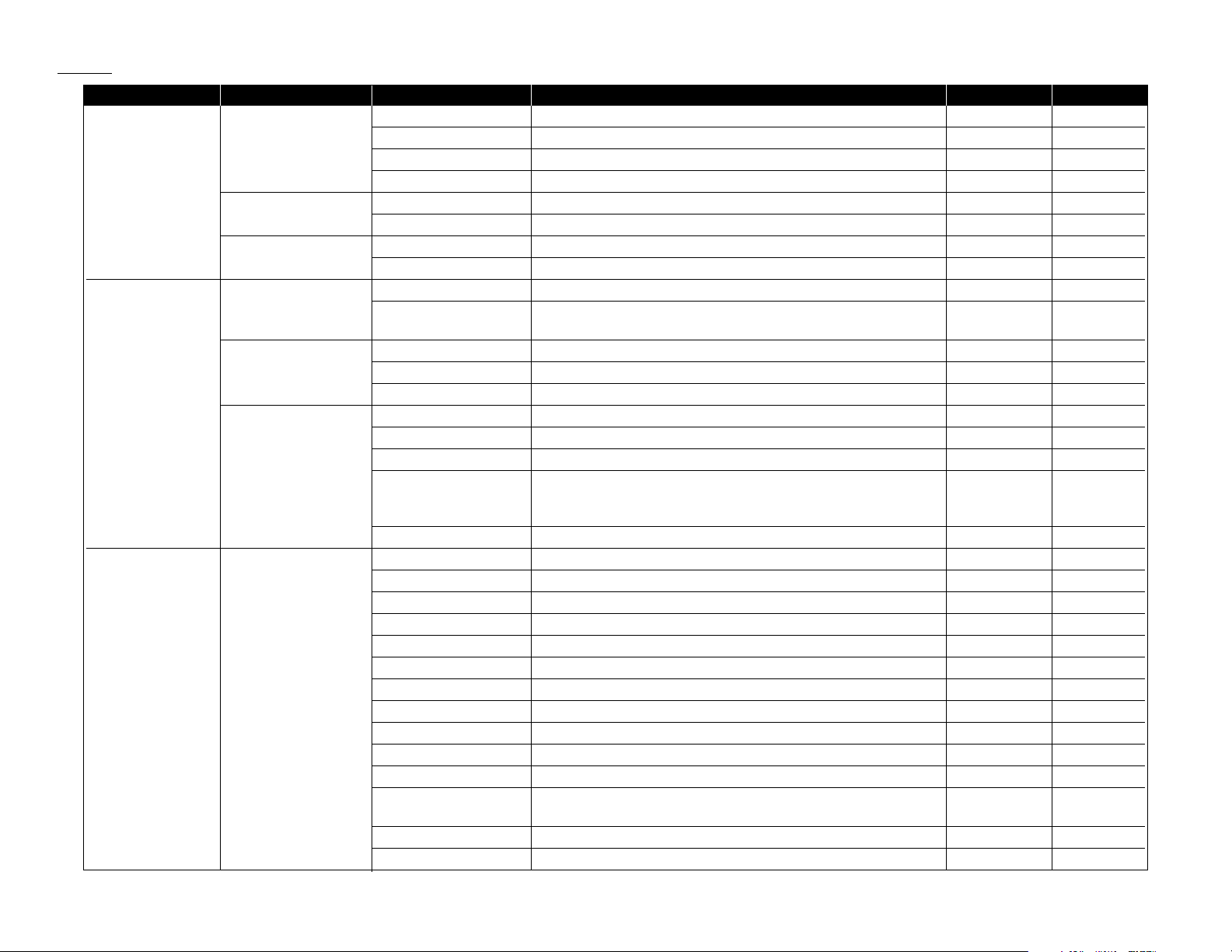
Fonction niveau un Fonction niveau deux Fonction niveau trois Explication du paramétrage Param. d’origine Page
C. Autres param. 3.Code département 01.Prog départ Prot. Protection pour les paramètres de code de département. Non 3.57
02.Prog code départ. Programmer le code Département. — 3.56
03.Prog Param Départ Activer/désactiver le code Département. Non 3.56
04.EffListeTemps Ext Effacer les temps de chaque code département. — 3.57
4.Boîte F-Code 01.Prog. Boîte F-CODE Créer une boîte F-Code. — 3.26
02.Eff.Boîte F-CODE Effacer une boîte F-Code vide. — 3.33
5.Envoi groupé 01.Prog boîte envoi Créer une boîte Batch pour envoi groupé. — 3.12
02.Eff. Boîte envoi Effacer une boîte batch vide. — 3.14
D. Gestion originaux 1.Mém. Originaux 01.Doc pour polling Mémoriser un document qui sera “retrouvé” par une autre machine. — 3.15
02.Doc. F-CODE Mémoriser un document qui sera “retrouvé” par une autre machine
— 3.30
compatible en mode F-Code.
2.Eff. Document 01.Doc pour polling Effacer un document mémorisé pour polling. — 3.15
02.Doc. F-CODE Effacer un document mémorisé dans une boîte F-Code. — 3.31
03.Doc. Envoi group Effacer un document mémorisé dans une boîte Batch. — 3.14
3.Imp. Document 01.Doc pour polling Imprimer un document mémorisé pour polling. — 3.15
02.Doc. F-CODE Imprimer un document mémorisé dans une boîte F-Code. — 3.30
03.Doc. Envoi group Imprimer un document mémorisé dans une boîte Batch. — 3.13
04.Doc Réc. Protégée Imprimer un document mémorisé pendant une réception sécurité
et remettre la machine en mode de réception normal jusqu’à la — 3.51
prochaine commande).
05.Comm. Doc Mémor. Imprimer un document mémorisé pour émission différée. — 2.9
E. Imprimer 1.Imp. Liste 01.Param. machine Imprimer la liste des paramètres de la machine. — 4.10
02.Param. Fax Imprimer la liste des paramètres fax. — 4.10
03.Param. Copie Imprimer la liste des paramètres copie. — 4.10
04.Journal Imprimer manuellement le journal d’activités. — 3.22
05.Liste commandes Imprimer la liste des commandes différées. — 2.9
06.Liste Une-Touche Imprimer la liste des Une-touches. — 3.3
07.Liste Num. Abrég. Imprimer la liste des numéros abrégés. — 3.6
08.Liste Une-T. prog Imprimer la liste des Une-touches programmables. — 3.48
09.Liste Groupe Imprimer la liste des groupes d’appel. — 3.8
10.Liste RécProt. Imprimer la liste des numeros interdits. — 3.55
11.Page de garde Imprimer la page de garde. — 3.24
12.Liste heure début Imprimer le temps total et le nombre de pages imprimées pour
— 3.57
chaque code de département.
13.Liste BoîteF-CODE Imprimer la liste des boîtes F-Code. — 3.29
14.Liste doc. F-CODE Imprimer la liste des documents mémorisés dans les boîtes F-Code. — 3.29
1.16
Débuter
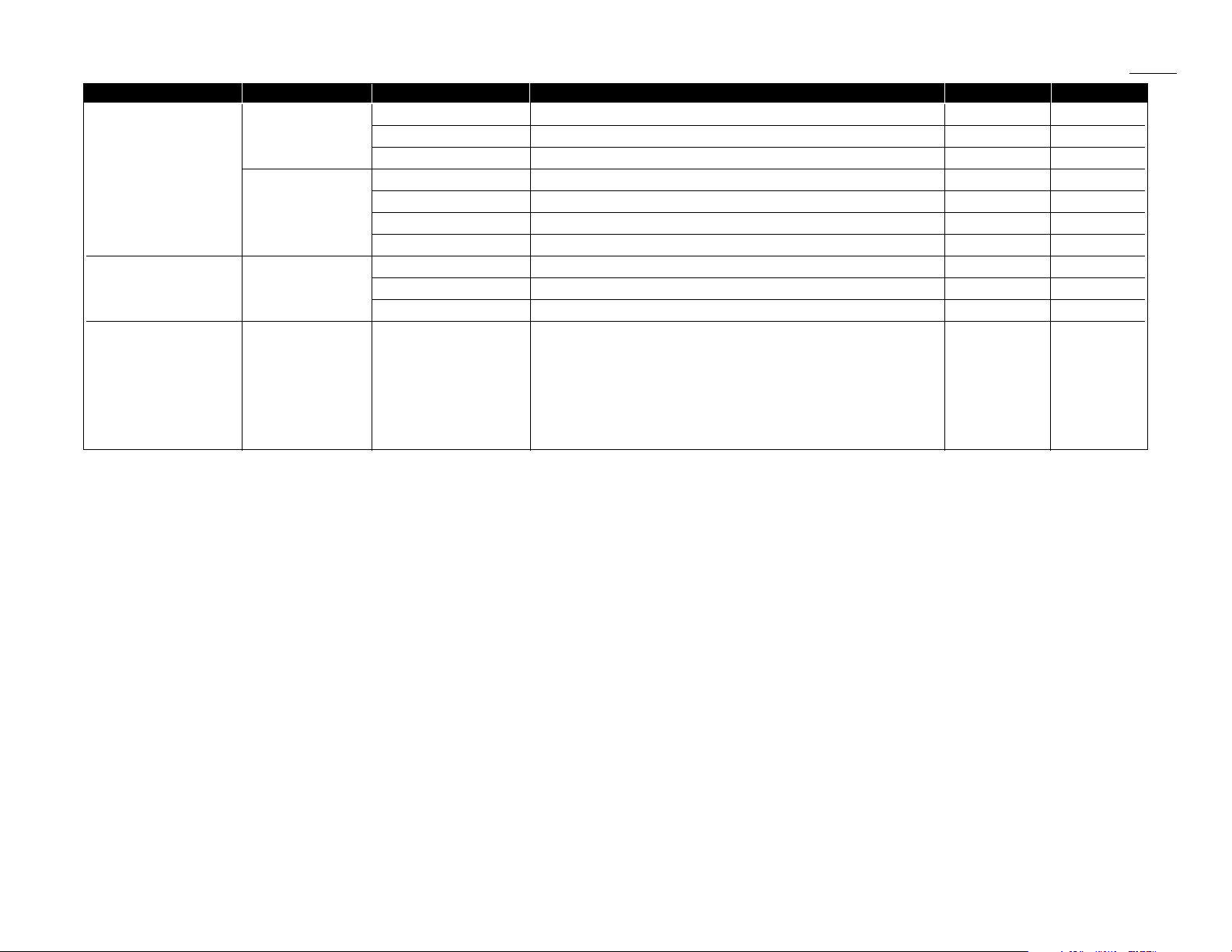
Fonction niveau un Fonction niveau deux Fonction niveau trois Explication du paramétrage Param. d’origine Page
E.Impression 1.Imp. Liste 15.Liste des boîtes Batch Imprimer la liste des boîtes Batch. — 3.13
16.Liste Doc. Batch Imprimer la liste des documents mémorisés en boîte Batch. — 3.13
17.Liste Macros Imprimer la liste des touches Macro . — 3.20
2.Fonctions Imprim. 01.Page Demo*
4
Imprimer les fonctions spéciales et spécifiques de l’imprimante. — –
02.Page Statuts*
4
Imprimer les états et configurations de l’imprimante. — –
03.Liste des Polices*
4
Imprimer la liste des polices PCL effectivement disponibles. — –
04.Statut NIC*
5
Imprimer les paramètres NIC (network interface card). — –
F. Commandes PC-FAX*61.PC-FAX 01.PC-FAX Analyse Analyse d’un original par le PC. — –
02.PC-FAX Initial Initialisation de la machine. — –
03.Prog. RS232C Programmer le port RS-232C. — –
I. Mise en Service Entrée des paramètres suivants:
• Langue dans le LCD et les listes Anglais
• Date et Heure —
• Votre TTI (votre nom) — 1.18
• Numéro ID (votre numéro de fax) —
• Type de numérotation téléphonique Tonalités
• Mode de réception fax Fax Prêt
1.17
Débuter
*4: N’apparaît que si l’option Contrôleur d’imprimante a été installée.
*5: N’apparaît que si l’option NIC (network interface card) a été installée.
*6: N’apparaît que si l’option interface RS-232C a été installée. Pour les détails voir les instructions d’emploi incluses avec le kit optionnel RS-232C.
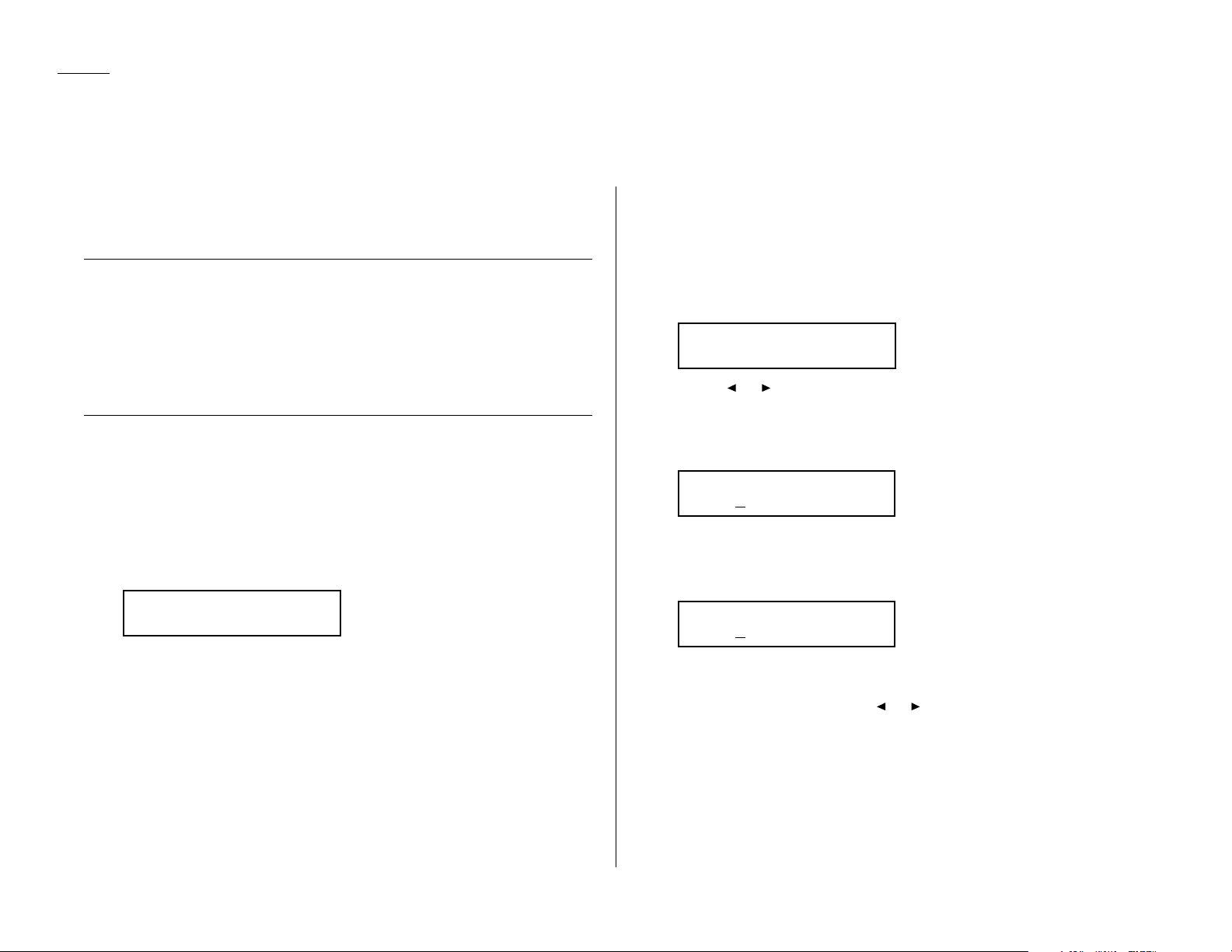
1.18
Débuter
Le logiciel de programmation des paramètres de départ (EasyStart) est installé
dans votre machine. Il vous guide lors de la programmation de la machine.
Les paramètres entrés maintenant peuvent être modifiés ultérieurement.
Débuter
Définir maintenant les points suivants avant de poursuivre:
Le nom et le numéro de fax que vous souhaitez voir figurer sur vos messages — Toute page fax que vous émettez est reçue avec une ligne de texte en haut
de la feuille. Ce texte comporte un nom, appelé Transmit Terminal Identifier (
TTI
),et
un numéro de fax. L’identifiant
TTI
ne peut pas contenir plus de 22 caractères.
Effacer les données en mémoire
Avant d’utiliser EasyStart, effacer toutes les données utilisateur en mémoire. Ceci
garantit que la mémoire ne contiendra que vos paramètres.
Important: Après avoir utilisé EasyStart, ne pas effacer la mémoire sauf si un
technicien autorisé vous le demande.
Pour effacer les données en mémoire:
1
Presser Program, *, 2. Le
LCD
demande si vous souhaitez effacer la mémoire:
Note: Si vous ne voulez pas vider la mémoire, presser
EFFACER
.
2
Si vous voulez vider la mémoire, presser
ENTRER
.
Programmer les paramètres initiaux
Important: Si vous pressez
STOP
au cours du programme EasyStart, votre
machine retourne au mode de repos (son état normal). Il conservera
les paramètres sauvegardés par la touche
ENTRER
comme décrit ici.
1
Presser Program,I,
ENTRER
.
Le
LCD
affiche la langue de travail actuellement en service.
2
Presser ou pour afficher la langue souhaitée.
3
Presser
ENTRER
pour sauvegarder le choix et continuer EasyStart.
4
Le
LCD
affiche les date/heure actuelles, le curseur est sous le premier chiffre.
5
Utiliser le clavier numérique pour entrer les date et heure corretes,en respectant les formats
JJMMAA
pour la date et 24-heures pour l’heure. Par exemple,
pour programmer 8:30 du soir le 11 Juin, 2002, presser 1 1 0 6 0 2 2 0 3 0, ce
qui donne:
Note: La machine insère automatiquement les espaces et séparateurs pour
la date. Vous ne devez entrer que les chiffres.
Pour modifier un chiffre, presser ou pour amener le curseur sous le
chiffre.
Entrer le chiffre correct.
6
Presser
ENTRER
pour sauvegarder les paramètres et continuer.
Prog. heure
11/06 ’02 20:30
Prog. heure
01/01 ’01 00:00
Languege :English
/
/Enter
Eff.sauvegarde
Vérif.Entrer/Effacer
EasyStart (Paramètres de départ)
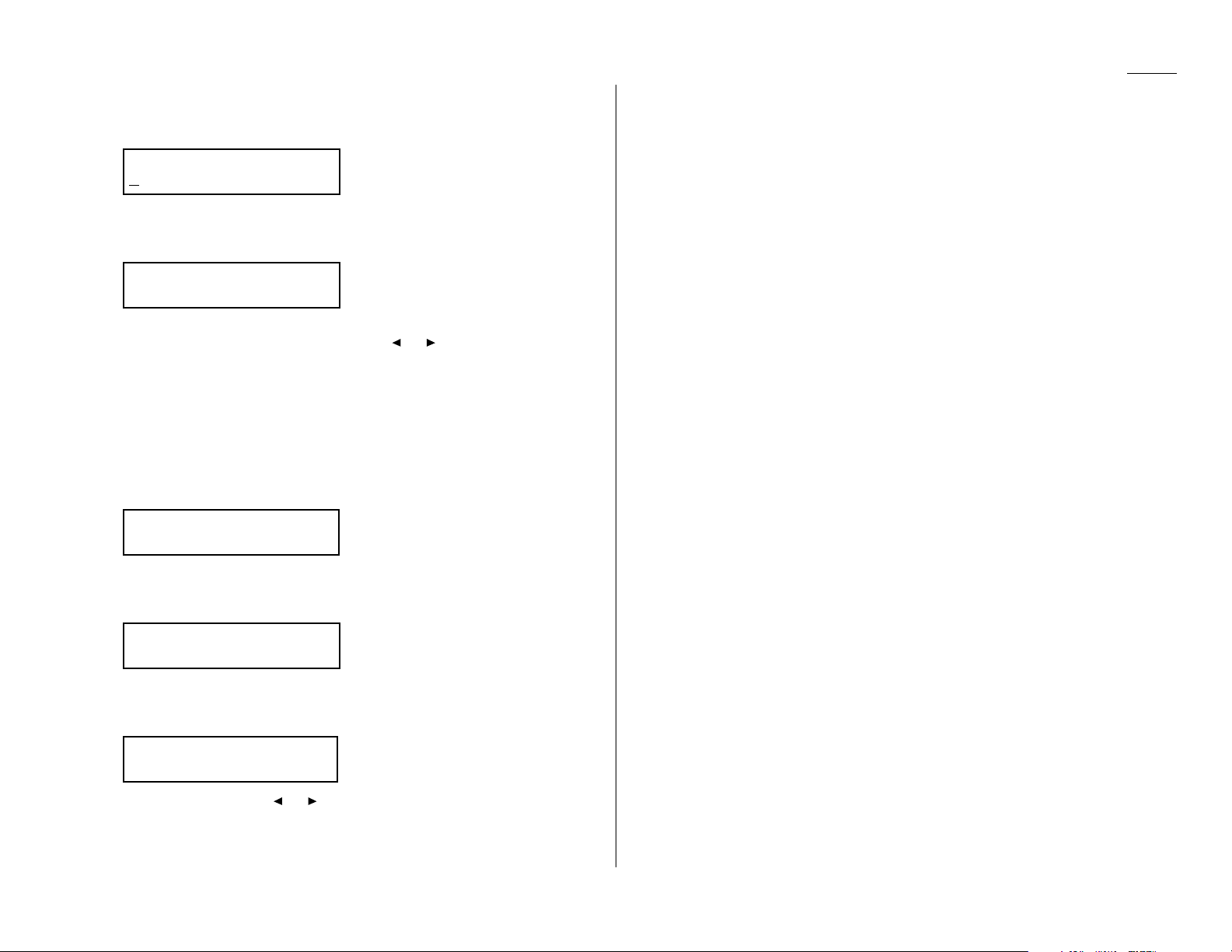
1.19
Débuter
7
Le
LCD
demande que vous entriez le numéro de fax tel que vous souhaitez
qu’il apparaisse en haut des copies envoyées ou dans l’afficheur distant. Le
terme généralement utilisé pour désigner ceci est Subscriber ID.
8
Utiliser le clavier numérique pour entrer le numéro de fax. Pour insérerun
tiret, presser une fois
OPTIONS NUMÉROTATION
. Le numéro peut comporter 20
caractères (chiffres et tirets).
Note: En cas d’erreur de saisie, presser
EFFACER
pour effacer à gauche.
Pour changer un seul chiffre, presser ou pour le souligner.
Presser
EFFACER
pour effacer le chiffre. Entrer le chiffre correct.
9
Presser
ENTRER
pour sauvegarder le numéro de fax et continuer.
10
Le
LCD
demande d’entrer le nom tel que vous souhaitez qu’il apparaisse en
haut des feuilles envoyées. Le nom peut comporter 22 caractères.
Utiliser les Une-Touches pour entrer lettres et autres caractères non
numériques.
(Reportez-vous à “Programmer des caractères” page 1.12.)
11
Presser
ENTRER
pour sauvegarder le paramètre et continuer.
12
Le
LCD
affiche le type de numérotation:
13
Presser
ENTRER
pour continuer.
14
Le
LCD
affiche le mode actuel de réponse de la machine.
15
Pour le moment, presser ou pour afficher Fax Prêt. (Ce choix peut être
modifié. Nous aborderons les modes de réception pages 2.10–2.11.)
16
Presser
ENTRER
pour sauvegarder le paramétrage. La machine retourne au
mode de repos.
Fax Prêt
/
/Entrer
Type Tél :Tonal.
/
/Entrer
VotreNom ;Majusc.
_
Votre num.de Fax
972-555-5525_
Votre num.de Fax

Ce chapître décrit les fonctions de
base pour émettre, recevoir des
messages et faire des copies
Emission de messages fax . . . . . . . . . . . . . . . . . . . . . . . . . . . . . . . . . . . . . . . . . . . . . 2.1
Recevoir des messages fax . . . . . . . . . . . . . . . . . . . . . . . . . . . . . . . . . . . . . . . . . . . . 2.10
Faire des copies . . . . . . . . . . . . . . . . . . . . . . . . . . . . . . . . . . . . . . . . . . . . . . . . . . . . . 2.12
Utiliser votre fax comme un téléphone . . . . . . . . . . . . . . . . . . . . . . . . . . . . . . . . . . 2.19
Utilisation de base

2.1
Utilisation de base
Recommandations
Vous pouvez envoyer des messages fax en utilisant soit le chargeur
ADF
(Automatic
Document Feeder) ou l’analyseur à plat
FBS
(Flatbed Scanner). Lire d’abord les
recommandations qui suivent.
Formats d’originaux acceptables
Le chargeur accepte jusqu’à 50 feuilles de format A4-, A5 - ou F4 à la fois.
Cependant, il est possible d’envoyer un original soit de la taille d’un timbre poste
soit de 1 mètre de long.
Les dimensions acceptables sont (largeur × longueur):
Chargeur d’originaux (
ADF
)
F
EUILLE UNIQUE
M
ULTIPLES FEUILLES
Maximum: 216 × 900 mm Maximum: 216 × 356 mm
Minimum: 120 × 100 mm Minimum: 148 × 105 mm
Analyseur à plat (
FBS
)
Maximum: 216 × 356 mm
Ne pas tenter de mettre dans votre machine
Afin d’éviter des bourrages d’originaux et endommager votre machine, ne pas
insérer:
• Des pages pliées, ourlées, chiffonnées ou très minces
• Originaux avec agrafes, trombones, épingles, colle ou correcteur non sec
• “Post-it” (ou des originaux avec des Post-it dessus)
• Carton, papier journal ou tissu
• Pages avec du papier carbone sur l’une de leurs faces
• Carte de crédit ou autres matériaux épais et rigides
• OHP film transparent
Comment placer l’original
Mise en place dans le chargeur d’originaux
ADF
(Automatic Document Feeder)
1
Insérer les originaux face visible, première page dessus.
En cas de document multi-pages
bien les déliasser.
2
Ajuster les guides pour la taille
de vos originaux.
Note: Le chargeur
ADF
peut contenir jusqu’à 50 pages de papier ordinaire.
Mise en place des originaux pour analyse à plat par le
FBS
(Flatbed Scanner)
1
Assurez-vous qu’aucun original n’est dans le chargeur
ADF
.
2
Soulever le capot du
FBS
.
3
Placer l’original face en
dessous sur la vitre. L’original
doit être aligné dans le coin
droit.
4
Fermer doucement le capot.
Important: Fermer doucement le capot afin de ne pas vous prendre les
doigts.
Emission de messages fax

2.2
Utilisation de base
Définition, demi ton
Rappel sur les définitions et demi tons:
• Mode Normal convient pour la plupart des originaux dactylographiés ou les
dessins simples.
• Mode Fin est ideal pour les cartes, originaux moyennement compliqués, plans ou
manuscrits.
• Mode Superfin (“S-Fin” sur clavier et affichage) rend les détails d’originaux très
complexes tels que plans ou graphiques.
• Mode Demi ton (“Gris” sur l’affichage
LCD
) reproduit les niveaux de gris sur pho-
tos et plans.
Note: Si vous envoyez un fax en superfin, certaines machines recevront en mode
Fin seulement. Par contre, vous pouvez envoyer un fax en mode demi ton
vers la plupart des machines actuellement en service.
Pour changer de définition, presser la touche
DEFINITION DU
DOCUMENT
. Un voyant
LED
éclairé indique le mode sélectionné.
Par exemple, dans le dessin à droite, la machine est en définition Fin.
Contraste
Le réglage du contraste permet de compenser tout excès ou tout manque de contraste des originaux à envoyer ou à copier.
Pour modifier le réglage du contraste, presser la touche
CON
-
TRASTE
.
Un voyant
LED
éclairé indique le mode sélectionné
Note: Afin de simplifier le choix du contraste, souvenez-vous
que — “Clair éclaircit” et “Foncé fonce” — .
Mélanger définition et contraste en cas de multi-pages
Lors de l’envoi d’un document comportant plus d’une page, il est possible de choisir
différentes définitions et différents contrastes pour chaque page.
Placer les originaux, choisir définition et contraste pour la première page, appeler et
presser
DEBUT
. Suivre ensuite les deux procédures suivantes.
L’original étant dans le chargeur
ADF
:
Choisir définition et contraste avant le début de l’analyse de la page suivante
L’original étant dans l’analyseur à plat
FBS
:
1
Retirer la première page et placer la seconde.
2
Choisir définition et contraste. Puis presser
DOCUMENT SUIVANT
.
Pause de numérotation
Il peut être nécessaire d’inclure des pauses pour la composition de certains numéros
longue distance, les pauses peuvent aussi être utiles sur certains centraux privés.
Pour insérer une pause, presser
BIS/PAUSE
. (Le caractère symbolisant la pause (-/)
apparaît dans le
LCD
.) Chaque pause insérée dure deux secondes (valeur usine).
Par exemple, en entrant 9,
BIS/PAUSE
, 19725552009, la machine compose 9 [pause 2-
secondes] 1 9 7 2 5 5 5 2 0 0 9.
Important: Vous pouvez changer la durée de la pause entre 2 et 10 secondes.
(voir “Changer la durée de la pause,” page 4.5.)
Problèmes potentiels avec les signaux d’attente et messageries
Les signaux de mise en attente peuvent interrompre les communications fax. De
même; les messageries vocales peuvent aussi perturber le fonctionnement en réception.
Si vous disposez d’une seule ligne, assurez-vous auprès de votre fournisseur que ces
options sont désactivées lorsque vous utilisez votre fax.

2.3
Utilisation de base
Emission mémoire
Votre machine offre une grande capacité mémoire! Profitez-en, vous pouvez:
Gagner du temps. Si vous utilisez la mémoire de la machine, vous n’avez plus à
attendre que l’émission soit terminée. Analysez le document qui est mémorisé et
vous pouvez partir avec l’original.
Economiser de l’argent. Si vous envoyez vers une machine disposant d’une
mémoire, la communication s’effectue directement de mémoire à mémoire et s’interrompt. (Le récepteur imprime le message depuis sa mémoire après la fin de la
communication.) Ceci réduit le temps de communication au minimum.
Economiser plus d’argent. Programmez une émission différée (voir page 3.11)
afin d’envoyer votre message en heures creuses et vous économisez encore plus car
les coûts téléphoniques sont moindres.
Note: Certains originaux utilisent plus de mémoire que d’autres. C’est le cas de
documents comportant plusieurs pages ou des zônes noires. Lorsque la
mémoire de la machine est pleine, seuls les envois depuis le chargeur sont
possibles.
L’émission depuis la mémoire est activée d’origine: Il est cependant possible de la
désactiver en permanence (voir page 4.2.)
Important: Vous pouvez désactiver l’émission mémoire pour un envoi en pressant
EMISSION MEMOIRE
avant le début de l’émission. Après cet envoi, la
machine retrouve son état initial.
Message de dépassement mémoire
En cas d’émission depuis la mémoire, si vous voulez mémoriser trop de documents,
un message de dépassement mémoire va s’afficher dans le
LCD
:
Ceci apparaît car (1) trop de pages ont été mises en mémoire ou (2) les pages en
mémoire comportent trop d’informations pour être toutes gardées en mémoire.
Si ce message est affiché, presser
DEBUT
pour dire à la machine de conserver le max-
imum de pages en mémoire ou
EFFACER
pour effacer toutes les pages mémorisées au
cours de cette opération (pas lors des précédentes mise en mémoire).
Note: Sans intervention dans les 60 secondes, la machine efface automatiquement
toutes les pages analysées au cours de la présente opération
Diviser un gros original en plusieurs petites liasses évitera ce problème.
Emission mémoire expresse
L’émission mémoire expresse fait gagner du temps par rapport à une émission
mémoire normale.
Pour une émission mémoire normale, le fax: (1) analyse et mémorise tout le document, (2) appelle l’autre, puis (3) émet le document.
Pour une Emission mémoire expresse, la machine n’attend pas d’avoir analysé toutes
les pages avant d’appeler l’autre. Après analyse de la première page, la machine
appelle. Pendant l’appel, la mise en présence et l’émission, la machine continue
d’analyser les pages restantes du document.
L’émission mémoire expresse est activée d’origine. Cependant, il est possible de la
désactiver en permanence. (Voir page 4.2.)
Important: Pour utiliser cette fonction, l’émission mémoire doit être activée.
Emission en temps réel (Pas depuis la mémoire)
Dans les cas suivants, la machine n’émet pas depuis sa mémoire:
• L’émission depuis la mémoire est désactivée
• Vous envoyez un fax après avoir utilisé la soft key affectée à la fonction
MONIT./APPEL
ou le combiné en option (voir page 2.6)
• Lorsque la mémoire de la machine est pleine
Cela s’appelle le mode Emission en temps réel. Dans ce mode, chaque page est
analysée et envoyée simultanément.
Note: Dans ce mode, un seul destinataire est possible.
Note: Ce mode n’est utilisable que si les originaux sont dans le chargeur
ADF
.
Lors de l’utilisation du
FBS
, la machine utilise toujours le mode Emission
mémoire même si vous avez désactivé le mode Emission mémoire.
Dépassement mémoire
Début ou Effacer

2.4
Utilisation de base
Emission depuis le chargeur ADF
1
Presser
COPY/FAX
pour passer en mode Fax.
2
Placer les originaux face visible, la première feuille dessus. Ajuster les
guides — en faisant coulisser l’un ou l’autre — à la taille des pages à émettre.
Le chargeur du fax accepte jusqu’à 50 pages de format A4.
Quand l’original est dans le chargeur
ADF
, le
LCD
indique le format et la taille
mémoire disponible:
3
Modifier définition et contraste si nécessaire.
4
Entrer le numéro de fax.
Inclure les éventuels codes, comme pour un appel téléphonique classique.
(Exemple: Entrer 9 pour “sortir” d’un central privé, ou 1 pour longue distance.)
5
Presser
DEBUT
.
En pressant
DEBUT
, vous avez donné un ordre à la machine. En retour, la
machine donne un numéro à cette commande et commence l’analyse.
Le numéro de commande apparaît brièvement sur la première ligne du
LCD
:
Vous devrez connaître ce numéro si vous souhaitez annuler cet envoi ou
imprimer le message en mémoire (voir pages 2.8–2.9).
6
Maintenant, tout dépend des machines — la vôtre et celle appelée.
• Si votre fax est en mode Emission mémoire expresse, il analyse et
mémorise la première page de la pile et appelle l’autre machine.
Lorsqu’elles sont en liaison, votre machine transmet le document en
mémoire alors qu’elle mémorise les autres pages en parallèle. (Par défaut,
l’Emission mémoire expresse est activée. Pour la désactiver, voir page 4.2.)
• Si le fax est en mode Emission mémoire normal, il analyse et mémorise
toutes les pages du chargeur puis appelle l’autre fax. Lorsqu’elles sont en
liaison, votre machine transmet le document en mémoire.
• Si le fax est en mode Emission en temps réel (pas depuis la mémoire),il
appelle seulement l’autre machine. Lorsqu’elles sont en liaison, la machine
avance les pages dans l’ordre et les envoie au fur et à mesure de l’analyse.
Note: Plus il y a d’informations (appelé taux de couverture) sur une page,
plus celle-ci semblera avancer lentement dans le chargeur. Même si la
page est peu chargée, une émission en mode demi ton ou avec certaines définitions fait que votre machine “voit” plus d’informations.
Ceci s’applique aussi pour le contraste Foncé (Foncé).
Important: Si vous voulez annuler un envoi pendant l’analyse de l’original,
presser
STOP
.
Si vous voulez annuler un envoi en cours, utilisez la fonction
Confirmation Commandes. Voir “Examiner ou annuler des commandes,” page 2.8.
7
A la fin de l’opération, votre fax émet un “beep” et affiche:
Important: Lors de l’envoi d’un document, ce qui apparaît sur la ligne
supérieure de l’afficheur dépend des informations en mémoire
dans l’autre fax. Cette ligne peut même ne rien contenir.
Note: Si la communication échoue, voir “Rappel” page 2.7.
919725552009
** Terminé **
== Commande:01 ==
Presser Début
919725552009_
Em. Prêt
A4 Mém100%

2.5
Utilisation de base
Emission au moyen de l’analyseur à plat (FBS)
1
Presser
COPY/FAX
pour passer en mode Fax.
2
Si un original est présent dans l’
ADF
, retirez-le.
3
Ouvrir le capot de l’analyseur.
4
Placer l’original face en dessous sur la vitre du
FBS
et l’aligner avec l’échelle
sur la droite puis fermer doucement le capot.
L’original doit être dans le coin coin avant droit.
Important: Fermer doucement le capot en évitant de vous prendre les
doigts.
Si l’original est épais, un livre par exemple, dans l’analyseur à
plat, ne pas appuyer fortement sur le capot. Ceci pourrait
briser la vitre de l’analyseur et vous blesser.
5
Presser
TAILLE DOCUMENT
pour choisir le format de l’original, A4, A5 ou F4.
6
Régler définition et contraste si nécessaire.
7
Entrer le numéro de fax.
Inclure les éventuels codes, comme pour un appel téléphonique classique.
(Exemple: Entrer 9 pour “sortir” d’un central privé, ou 1 pour longue distance.)
8
Presser
DEBUT
.
En pressant
DEBUT
, vous avez donné un ordre à la machine. En retour, la
machine donne un numéro à cette commande et commence l’analyse.
Le numéro de commande apparaît brièvement sur la première ligne du
LCD
:
Vous devrez connaître ce numéro si vous souhaitez annuler cet envoi ou
imprimer le message en mémoire (voir pages 2.8–2.9).
Votre machine analyse et mémorise l’original.
Pendant l’analyse, le
LCD
indique:
9
Quand l’analyse est effectuée, le
LCD
indique:
Si vous souhaitez envoyer plus de pages, passez au point 10.
Sinon, presser
DEBUT
pour débuter l’émission et passer au point 11.
10
Placer la page suivante, presser
DOCUMENT SUIVANT
pour débuter l’analyse.
Note: Si nécessaire, choisir le format de l’original (voir point 5).
Pour envoyer plus de pages, répéter les points 9-10.
Sinon, presser
DEBUT
pour débuter l’émission et passer au point 11.
11
Maintenant, tout dépend des machines — la vôtre et celle appelée.
Quand elles sont en communication, votre machine envoie les documents en
mémoire.
Important: Si vous voulez annuler un envoi pendant l’analyse de l’original,
presser
STOP
.
Si vous voulez annuler un envoi en cours, utilisez la fonction
Confirmation Commandes. Voir “Examiner ou annuler des commandes” page 2.8.
Débutanal.
→→
DocSuiv
Em.Anal.
→→
Début
919725552009
A4 DocSuiv Mém100%
== Commande:01 ==
Presser Début
919725552009_
F4
A5
Prog. numero d'appel
A4
'

2.6
Utilisation de base
12
A la fin de l’opération, la machine “beep” et affiche:
Important: Lors de l’envoi d’un document, ce qui apparaît sur la ligne
supérieure de l’afficheur dépend des informations en mémoire
dans l’autre fax. Cette ligne peut même ne rien contenir.
Note: Si la communication échoue, voir “Rappel” page 2.7.
Emission en mode manuel (Combiné ou MONIT./APPEL)
Vous pouvez aussi envoyer un fax au moyen de la fonction
MONIT./APPEL
ou du com-
biné proposé en option pour initialiser l’appel.
Note: Si vous souhaitez utiliser la fonction
MONIT./APPEL
, vous devez l’affecter à
l’une des soft keys (voir “Soft keys” page 3.17).
Note: De cette façon, il n’est pas possible d’émettre depuis l’analyseur à plat
FBS
.
1
Placer l’original dans le chargeur
ADF
.
2
Régler définition et contraste si nécessaire.
3
Obtenir la tonalité, soit par:
• Pression sur la soft key affectée à la fonction
MONIT./APPEL
… ou …
• Décrochage du combiné en option.
Dans les deux cas, l’afficheur indique:
4
Entrer le numéro de fax au moyen du clavier numérique.
Entrer code d’accès ou autres comme pour un appel normal.
5
Quand vous entendez les signaux de fax de l’autre machine, presser
DEBUT
.
Note: Si une personne répond, utiliser le combiné s’il existe pour l’informer
que vous souhaitez envoyer un fax. Aux signaux fax, presser
DEBUT
.
6
Si vous utilisez le combiné, raccrochez après avoir pressé
DEBUT
.
7
A la fin de l’émission, la machine “beep”s et l’afficheur indique:
Note: Si l’appel échoue et si vous utilisiez la fonction
MONIT
./
APPEL
pour
appeler, presser
MONIT./APPEL
pour raccrocher. Si vous avez presseré
DEBUT
pour débuter l’envoi, presser
STOP
pour l’annuler.
Voir aussi “Rappel manuel,” page suivante en cas d’échec de l’appel.
919725552009
** Terminé **
** Mode téléphone **
919725552009_
** Mode téléphone **
_
919725552009
** Terminé **

2.7
Utilisation de base
Rappel
Rappel automatique en mode fax
Si un appel fax échoue, la machine rappelle automatiquement. dans ce mode de
Rappel automatique, votre fax rappelle automatiquement le numéro jusqu’à deux fois
à une minute d’intervalle.
Note: Vous pouvez modifier nombre de rappels et pause. (Voir “Changer les
paramètres de rappel” page 4.5.)
Pendant une séquence de Rappel automatique, la machine continue de recevoir et
peut effectuer jusqu’à 99 émissions fax.
Note: En cas d’appel manuel (
MONIT./APPEL
ou combiné), rappeler manuellement
(voir ci-dessous).
Note: En cas d’échec de la dernière tentative, votre machine peut imprimer (et/ou
afficher) des messages d’erreur.
Rappel manuel
Il est possible de renouveler manuellement un appel. Vous devez toujours renouveler manuellement un appel non abouti effectué au moyen du combiné ou de
MONIT./APPEL
Note: Si vous avez utilisé le clavier numérique du combiné en optin, il n’est pas
possible de rappeler le numéro. Vous devez le recomposer entièrement.
Pour renouveler manuellement un appel fax sans utiliser
MONIT./APPEL
ou le
combiné:
1
Placer l’original et choisir définition et contraste.
2
Presser
BIS/PAUSE
. Le
LCD
indique:
3
Votre machine mémorise les 10 derniers numéros appelés. Presser ou
pour afficher le numéro souhaité.
4
Presser
DEBUT
.
Pour rappeler manuellement un appel fax en utilisant
MONIT./APPEL
ou le com-
biné en option:
1
Assurez-vous que l’original est dans le chargeur, définition et contraste réglés.
2
Presser
MONIT./APPEL
ou décrocher le combiné en option.
3
Presser
BIS/PAUSE
. Le
LCD
indique:
4
Votre machine mémorise les 10 derniers numéros appelés. Presser ou
pour afficher le numéro souhaité.
5
Quand vous entendez les tonalités de fax, presser
DEBUT
.
Note: Si une personne répond, utilisez le combiné pour lui expliquer que
vous souhaitez envoyer un fax. Aux signaux fax, presser
DEBUT
.
Pour renouveler manuellement un appel vocal au moyen du combiné en option
1
Décrocher le combiné.
2
Presser
BIS
/
PAUSE
. Le
LCD
indique:
3
Votre machine mémorise les 10 derniers numéros appelés. Presser ou
pour afficher le numéro souhaité.
4
Presser
DEBUT
.
Parler quand le correspondant a répondu.
Historique Rappels
0:1234567890
Historique Rappels
0:1234567890
Historique Rappels
0:1234567890

2.8
Utilisation de base
Examiner ou annuler des commandes
Votre fax peut mémoriser de nombreuses “commandes”.Il garde trace de chacune en
lui affectant un numéro comme par exemple “C01.”
Commandes différées, rappels et émissions en cours sont mémorisées avec un
numéro d’ordre. Votre machine accepte jusqu’à 99 commandes qu’elle répertorie de
01 à 99.
La fonction “Examiner les commandes (Confirmation Commandes) vous donne la
possibilité d’examiner chacune des commandes en mémoire et de les annuler si vous
voulez.
Pour examiner et annuler les commandes en mémoire:
1
Presser
CONFIRMATION COMM
.
• Le
LCD
affiche la première commande, repérée par un numéro propre et le
numéro de fax qui sera appelé.
• Si une commande est en cours d’exécution, elle sera la première affichée:
• S’il n’y a aucune commande en mémoire — Elle “beep” brièvement et
affiche “Pas de Commande”. Elle retourne en mode de repos.
Ici, vous voyez la commande 01, suivie par le numéro à appeler. En cas de dif-
fusion, “Diffusion” apparaît à la place du numéro. (Voir “Diffusion,” page 3.10.)
S’il s’agit d’une émission groupée (batch transmission), le
LCD
montre le
numéro de boîte (tel que “B01”) plutôt qu’un numéro de commande. (Voir
“Emission groupée,” page 3.12.)
S’il s’agit d’un appel de groupe, le numéro de groupe (tel que “G01”) apparaît à
la place du numéro de fax. (Voir “Appel de groupe” page 3.8.)
Note: Si votre machine tente d’exécuter une commande maintenant, elle
apparaît dans l’affichage.
2
Presser ou pour naviguer dans les commandes en mémoire.
3
Si vous souhaitez annuler la commande affichée, presser
EFFACER
. Le
LCD
indique:
4
Pour continuer à annuler des commandes, presser
EFFACER
de nouveau.
Revenir au point 2 pour examiner d’autres commandes en mémoire.
Pour garder cette commande mais continuer l’examen, presser ou .
Revenir au point 2.
Pour garder cette commande et stopper l’examen, presser
STOP
pour retourner
au mode de repos.
Note: Voir aussi “Examiner ou annuler une partie de diffusion,” ci-dessous.
Examiner ou annuler une partie d’une diffusion
Vous pouvez également examiner ou annuler certaines destinations d’une diffusion:
1
Presser
CONFIRMATION COMM
.
2
Presser ou pour naviguer dans la liste des commandes en mémoire.
Note: Stoppez cette opération à tout moment en pressant
STOP
.
3
Si vous voulez annuler la commande affichée, presser
EFFACER,EFFACER
.
Si vous voulez examiner chacun des numéros de cette diffusion, passer au
point 4 sans presser
EFFACER
.
4
Pour examiner chacun des numéros de la diffusion, presser (ou
DIFFUSION
)
pour voir le premier numéro. Le
LCD
indique:
5
Presser ou pour afficher le numéro que vous souhaitez annuler.
6
Presser
EFFACER,EFFACER
. Le numéro suivant apparaît.
Si vous souhaitez l’annuler aussi, répéter ce point.
Si vous souhaitez annuler un autre numéro, revenir au point 5.
Si vous souhaitez retourner à l’examen des autres commandes, presser .
Si vous ne souhaitez plus annuler de numéros, presser
STOP
. La machine
retourne au mode de repos.
9-5550388
/
//Effacer
C01:Diffusion
/
//Effacer
C01:9-5552311
Vérif. ///Effacer
C01:5552009
/
//Effacer

2.9
Utilisation de base
Imprimer une liste des commandes différées
Votre machine peut imprimer une liste des commandes qui vous indique:
• Le numéro d’identification de la commande
• Le numéro d’appel ou l’identification du destinataire (“identification”)
• Le moment de l’exécution (sous le format JJ,HH:MM)
• Une “note” indiquant s’il s’agit de polling ou communication F-Code (voir pages
3.15–3.16 pour des détails sur polling et 3.26–3.35 sur communications F-Code).
Pour imprimer une liste des commandes, presser Program,E,1,0,5
ENTRER
.
Imprimer un document en mémoire
Votre fax peut imprimer chaque document mémorisé pour une émission différée.
Pour ceci, vous devez connaître le numéro de commande correspondant au document que vous souhaitez imprimer. Vous pouvez le retrouver soit en “Examinant les
commandes” soit en imprimant la liste des commandes en mémoire (voir ci-dessus).
1
Presser Program,D,3,0,5
ENTRER
. Le
LCD
indique:
2
Utiliser le clavier numérique pour entrer le numéro de la commande, 1–99.Par
exemple, vous pouvez saisir comme ci-dessous pour la première commande, 1:
3
Presser
ENTRER
. Votre fax imprime une copie du document en mémoire.
Comm. Doc Mémor.
Node comm. :1_
Comm. Doc Mémor.
Node comm. :_

2.10
Utilisation de base
Répondre manuellement aux appels
Quelque soit le mode de réception, vous pouvez répondre manuellement à tous les
appels dans la mesure où vous avez le combiné optionnel. Décrocher le combiné.
Si quelqu’un parle, utilisez le combiné normalement.
Si vous entendez des signaux de fax (“beep —
beep — beep”), pressez
DEBUT
et raccrochez le
combiné. La machine commencera à recevoir le
message fax.
Note: Ne pas essayer de répondre à un appel
en pressant la touche
MONIT./APPEL
.
Cette fonction n’est utilisable que pour appeler.
Répondre aux appels depuis un autre poste téléphonique
Si vous avez plusieurs postes raccordés sur la ligne du fax et si vous disposez du
combiné optionnel, il n’est pas nécessaire de vous déplacer jusqu’au fax pour répondre à un appel. Si vous répondez à un appel fax depuis un autre poste, posez votre
combiné, mais ne raccrochez pas. Déplacez vous jusqu’au fax, décrochez son combiné
et pressez
DEBUT
.
Après avoir appuyé sur
DEBUT
, raccrochez les deux combinés. Du fait que le fax distant attend plusieurs secondes pour recevoir les signaux de votre machine, vous
disposez d’environ 30 secondes pour aller au fax, décrocher son combiné et appuyer
sur
DEBUT
.
Pendant que vous utilisez le combiné en option de votre fax, si vous pressez
RAZ COPIE
,
le
LCD
affiche le mode de réception actuellement sélectionné pour la machine. Une nou-
velle pression sur
RAZ COPIE
fait afficher “Téléphone” de nouveau.
Modes de réception
Votre machine dispose de cinq modes de réception différents — Tél Prêt, Fax Prêt,
Fax/Tél Prêt, Tél/Fax Prêt et Répond./Fax Prêt. Nous expliquerons chacun des
modes dans cette section.
Mode Tél Prêt
Utiliser si: • Vous utilisez une seule ligne pour fax et téléphone
et
• Au moins un poste est raccordé ailleurs que sur le fax
ou
• Vous disposez du combiné optionnel sur le fax
Dans ce mode: Votre machine ne répond à aucun appel. Vous devez répondre à tous
les appels comme décrit dans “Répondre manuellement aux appels”
(colonne de gauche).
Mode Fax Prêt
Utiliser si: Votre machine dispose d’une ligne propre où ne sont raccordés ni
poste ni répondeur.
Dans ce mode: Votre machine répond à tous les appels et tente de recevoir des mes-
sages fax.
Mode Fax/Tél Prêt
Le mode Fax/Tél Prêt est une combinaison des modes Fax Prêt et Tél Prêt.
Utiliser si: • Le combiné optionnel est sur votre machine
et
• Vous utilisez la machine à la fois comme fax et comme téléphone
Dans ce mode: Votre fax reçoit les appels en silence mais vous alerte aussi en cas
d’appel vocal. (La machine “beep” à la fin de chaque réception.)
En cas d’appel vocal, la machine le détecte et active une sonnerie
spéciale. Si vous l’entendez, décrochez le combiné.
Note: Ce mode Fax/Tél Prêt ne désactive pas la sonnerie des postes éventuelle-
ment raccordés sur la ligne. Ces postes ne font pas la différence entre les
appels vocaux ou fax.
Recevoir des messages fax

2.11
Utilisation de base
Mode Tél/Fax Prêt
Le mode Tél/Fax Prêt est une combinaison des modes Tél Prêt et Fax Prêt.
Utiliser si: • Le combiné optionnel est présent sur votre machine
et
• Vous utilisez la machine à la fois comme téléphone et fax
Dans ce mode: Votre machine sonne le nombre de fois que vous avez programmé (le
nombre d’origine est deux fois). Si vous ne décrochez pas le combiné
pour répondre, la machine répond. S’il s’agit d’un appel fax, la
machine le reçoit.S’il s’agit d’un appel vocal, la machine le détecte et
actionne une sonnerie spéciale vous indiquant que vous devez
répondre.
Mode Répond./Fax Prêt
Utiliser si: Vous disposez d’un répondeur directement raccordé sur la machine.
Dans ce mode: Le répondeur répond à tous les appels. S’il s’agit d’un appel vocal, le
répondeur l’enregistre. S’il s’agit d’un appel fax, le fax le reçoit.
Utilisation d’un répondeur téléphonique avec votre fax.
Pour raccorder un répondeur téléphonique à votre machine fax:
1
Choisir le mode de réception Répond./Fax Prêt, comme indiqué plus à droite.
2
Programmer le répondeur pour répondre au plus tard après deux sonneries.
(Voir les instructions d’emploi du répondeur si nécessaire.)
3
Créer un nouveau message d’accueil sur le répondeur.
Voici un exemple de message d’accueil:
Bonjour! Vous êtes bien chez [votre nom ou numéro de téléphone]. Pour
laisser un message vocal, veuillez attendre le beep. Pour envoyer un fax,
presser
DEBUT
sur votre machine. Merci de votre appel!
Important: Votre message d’accueil ne doit pas durer plus de 10 secondes.
Détection de machines fax “silencieuses”
Certains anciens modèles de fax n’émettent pas de signaux fax lorsqu’ils vont
envoyer un message; Ceci peut poser des problèmes lors du raccordement d’un
répondeur sur votre fax. Votre fax peut s’accommoder de ces machines silencieuses
sans perturber le fonctionnement du répondeur.
Comment choisir un mode de réception:
1
Presser Program,I, et presser
ENTRER
six fois. Le
LCD
indique le mode
actuellement sélectionné:
2
Presser ou pour faire apparaître le mode de réception souhaité.
3
Presser
ENTRER
pour sauvegarder le choix.
Si la machine manque de papier en réception
Quand la machine arrive en fin de réserve de papier, elle émet
un “ beep”, le voyant rouge d’état de l’imprimante s’éclaire et
l’affichage indique quelle source manque de papier – la 1ére
cassette, 2nde cassette (optionnelle) ou le plateau.
Notre exemple montre que la 1ère cassette est vide:
Conseil: Si les formats A4, A5 ou F4 ont été choisis pour le plateau, la
machine utilisera le plateau en cas d’absence papier dans la cassette
en cours de réception. Le plateau de la machine peut contenir 50
feuilles de papier.
Votre machine ne peut pas imprimer les messages en l’absence de papier. Elle peut
cependant les recevoir en mémoire comme décrit ci-dessous.
Réception en absence de papier
En absence de papier, votre machine peut mémoriser jusqu’à 250 réceptions fax.
Ceci s’appelle la réception en absence de papier. Quand vous remettez du papier
dans la machine, elle imprime automatiquement les messages en mémoire.
Note: Le nombre de pages (pas de receptions) que votre machine peut mémoriser
lors de réceptions en absence papier varie. Il dépend de:
• La capacité mémoire de votre machine
• Types de documents envoyés à votre machine
• Définition des documents envoyés à votre machine
1ère Cassette
Ajouter du pap.SVP
Fax/Tél Prêt
/
/Entrer
Fax Prêt
/
/Entrer

2.12
Utilisation de base
Les fonctions copie de votre machine
Les fonctions copie de votre machine sont les suivantes:
• Simple copie (voir colonne de droite sur cette page.)
• Empiler des copies multiples (voir page 2.13)
• Trier des copies multiples (voir page 2.13)
• Copies agrandies ou réduites (voir page 2.13)
• Copie négative/positive (Inversion des zones noires et blanches) (voir page 2.16)
• Copie combinée (voir page 2.17)
• Mode ultra copie (voir page 2.17)
Procédure de base
1
Presser
COPY/FAX
pour passer en
mode Copie.
Quand la machine est en mode Copie, le
LCD
indique:
Note: Pour des détails sur chaque point, voir “Paramétrage du mode copie,”
page 2.15.
2
Placer l’original dans le chargeur
ADF
face sur le dessus, ou sur l’analyseur
à plat
FBS
face en dessous comme pour envoyer un fax.
3
Entrer le format de l’original en pressant
TAILLE DOCUMENT
.
4
Au besoin, régler les points suivants:
• Entrer le type de document, ajuster le contraste
• Entrer le nombre de copies
• Programmer le taux d’agrandissement ou de réduction
Note: Pour des détails sur chaque point, voir “Paramètres du mode copie,”
page 2.15.
5
Presser
DEBUT
.
Note: Pour resélectionner les paramètres copie d’origine, presser
RAZ COPIE
.
Note: Pour arrêter les copies, presser
STOP
.
Simple copie
1
Presser
COPY/FAX
pour passer en mode Copie.
2
Placer l’original dans le chargeur
ADF
face sur le dessus, ou sur l’analyseur
à plat
FBS
face en dessous comme pour envoyer un fax.
3
Entrer le format de l’original en pressant
TAILLE DOCUMENT
.
4
Au besoin, régler les points suivants:
• Entrer le type de document, ajuster le contraste
• Entrer le nombre de copies
• Programmer le taux d’agrandissement ou de réduction
Note: Pour agrandir une copie, vous devez utiliser le
FBS
.
5
Presser
DEBUT
.
Copie Prête 1
A4 Auto 100%
Nombre de copies
Taux de réduction/agrandis. copie
Taille papier copie
Taille du document
COPY/FAX key
Faire des copies

2.13
Utilisation de base
Empiler les copies multiples
1
Presser
COPY/FAX
pour passer en mode Copie.
2
Désactiver le mode de tri des copies. (Voir page 2.16.)
Note: D’origine, le mode de tri des copies est activé.
3
Placer l’original dans le chargeur
ADF
face sur le dessus, ou sur l’analyseur
à plat
FBS
face en dessous comme pour envoyer un fax.
4
Entrer le format du document en pressant
TAILLE DOCUMENT
.
5
Entrer le nombre de copies voulues au moyen du clavier numérique (max. 99).
6
Au besoin, régler les points suivants:
• Entrer le type de document, ajuster le contraste
• Programmer le taux d’agrandissement ou de réduction
Note: Pour plus de détails, voir “Paramètres du mode copie,” page 2.15.
7
Presser
DEBUT
.
Note: Pour arrêter les copies, presser
STOP
.
Tri de copies multiples (utilisation du chargeur ADF)
Note: Le tri des copies n’est pas possible si vous utilisez l’analyseur à plat
FBS
.
1
Presser
COPY/FAX
pour passer en mode Copie.
2
Assurez-vous que le mode de tri des copies est activé. (Voir page 2.16.)
3
Placer l’original dans le chargeur
ADF
face en dessus, comme pour un fax.
4
Entrer le format du document en pressant
TAILLE DOCUMENT
.
5
Entrer le nombre de copies au moyen du clavier numérique (jusqu’à 99).
6
Au besoin, régler les points suivants:
• Entrer le type de document, ajuster le contraste
• Programmer le taux de réduction
Note: Pour plus de détails, voir “Paramètres du mode copie,” page 2.15.
7
Presser
DEBUT
.
Note: Pour arrêter les copies, presser
STOP
.
Copies agrandies ou réduites
En mode Copie, votre machine peut agrandir ou réduire les originaux.
Note: Les taux de réduction ou d’agrandissement ne s’appliquent qu’au mode
copie, pas au mode fax.
Important: L’agrandissement n’est possible que lors de l’utilisation du
FBS
.
1
Presser
COPY/FAX
pour passer en mode Copie.
2
Placer l’original dans le chargeur
ADF
face en dessus, ou dans l’analyseur à
plat
FBS
face en dessous comme pour l’envoi d’un fax.
Note: pour un agrandissement, vous devez utiliser le
FBS
.
3
Entrer le format de l’original en pressant
TAILLE DOCUMENT
.
4
Choisir un taux d’agrandissement ou de réduction au moyen de ou du
curseur.
Vous pouvez réduire à 86%, 81%, 70% ou 50 % du format original
—ou—
Agrandir à 115%, 122%, 141% ou 200 %
—ou—
Presser
ZOOM
pour allumer la lampe
ZOOM
, et ajuster le taux par pas de 1%
au moyen de ou du curseur. Le taux est compris entre 50% et 200%.
—ou—
Entrer directement un pourcentage entre 50 % etd 200 % comme suit:
1. Presser #.
2. Entrer le taux au moyen cu clavier numerique (50 a 200).
3. Presser # de nouveau.
141%: A5 →A4
122%: A5 →B5
JIS
115%: B5
JIS
→
A4
86%: A4 →B5
JIS
81%: B5
JIS
→
A5
70%: A4 →A5
Conseil pratique: Vous pouvez choisir le taux d’agrandissement ou de
réduction sur “Auto”. (Voir “Paramètre copie auto,” page
4.7.) Si “Auto” est choisi et que vous entriez le format d’o-
riginal en pressant
TAILLE DOCUMENT
, la machine réduit
ou agrandit automatiquement pour adapter l’original au
format de papier utilisé.

2.14
Utilisation de base
5
Au besoin, régler:
• Le type d’original et le contraste
• Entrer le nombre de copies
6
Presser
DEBUT
.
Note: Reprogrammer les paramètres d’origine en pressant
RAZ COPIE
.
Note: Pour arrêter les copies, presser
STOP
.
Utilisation du plateau special
Lors de l’emploi de formats papier non installés dans votre machine ou des supports
tels que les transparents, utilisez le plateau bypass spécial.
Important: Si vous utilisez des transparents, assurez-vous qu’ils sont compatibles
avec les imprimantes laser, pas avec les copieurs. Assurez-vous aussi
que le film n’a pas de support papier ou une marge papier. Si c’est le
cas, les retirer avant de placer le transparent pour impression.
1
Placer l’original soit dans le chargeur
ADF
ou sur la vitre du
FBS
.
2
Placer le papier dans le plateau.
Voir le tableau “Formats acceptables et capacite cassette” page 1.8 et “mettre
du papier dans le plateau special” page 1.10 pour plus d’informations.
Note: Placer l’original avec la même orientation que le papier dans la source
(que vous allez definir au point 5, ci-dessous).
3
Presser
TAILLE PAPIER
pour sélectionner le plateau
jusqu’à ce que le voyant le désignant s’allume sur le
pupitre.
4
Si necessaire, régler definition et contraste, taux d’agrandissement ou de réduction.
5
Presser
DEBUT
pour entamer la procédure de copie.
Message de débordement memoire
Si vous mémorisez trop d’informations, un message de “dépassement mémoire” peut
apparaître dans le
LCD
:
Ce message apparaît car (1) trop de pages ont été mises en mémoire, ou (2) les
pages mémorisées contiennent trop d’informations pour être toutes retenues en
mémoire.
Si ce message apparaît, presser
DEBUT
pour dire à la machine de mémoriser ces
pages ou presser
EFFACER
pour effacer toutes les pages mémorisées au cours de la
présente opération (mais pas celles mémorisées précédemment).
Note: Sans action de votre part dans les 60 secondes, la machine imprimera
automatiquement les pages mémorisées durant la présente opération.
Si la machine manque de papier en cours de copie
Quand la machine n’a plus de papier, elle “beep”, le voyant
rouge d’état de l’imprimante s’allume et le
LCD
indique la
source qui manque de papier – 1ère cassette, 2nde cassette
(optionnelle) ou le plateau spécial.
Dans notre exemple, la 1ère cassette manque de papier:
Si vous voulez annuler le reste des copies, presser
STOP
. Sinon, mettre du papier
dans la source indiquée et terminer les copies.
1ère Cassette
Ajouter du pap.SVP
Dépassement mémoire
Début ou Effacer

2.15
Utilisation de base
Programmer les paramètres de copie
Quand la machine est en mode Copie, le
LCD
indique:
Nombre de pages
Utiliser le clavier numérique pour entrer le nombre de copies souhaitées.
Taux de réduction ou d’agrandissement
Votre machine peut faire des copies agrandies ou réduites des originaux. Pour plus
de détails, voir “Copies agrandies ou réduites,” page 2.13.
Format de l’original
Presser
TAILLE DOCUMENT
pour sélectionner manuellement le format de l’original.
Vous pouvez choisir entre A4, A5 ou F4:
Note: Si le mode de choix de format de l’original est sur “Auto” (voir “Programmer
le mode copie auto,” page 4.7) le
LCD
peut afficher comme ci-dessous:
[ ] signifie que la machine choisit automatiquement le format de l’original.
Note: En fonction du taux de réduction ou d’agrandissement ou du format de
papier, le format de l’original ne sera pas affiché:
Format du papier de réception
D’origine, la machine sélectionne automatiquement la source de papier, cependant,
si vous souhaitez choisir la source manuellement, presser
TAILLE PAPIER
jusqu’à
l’apparition du format souhaité. Le
LCD
affiche les formats de papier dans la 1ère
cassette, la 2nde cassette (si présente), le plateau spécial et le mode de séléction
Auto.
Note: Si le plateau est vide, le
LCD
affiche “Sans” pour le format de papier du
plateau.
Note: Si vous choisissez le mode automatique, le
LCD
indique
“Auto” et tous les voyants des sources de papier sont
allumés.
Cependant, si le plateau est vide et la 2nde cassette
absente, l’affichage indiquera “ [(taille du papier)] ”à la
place de “Auto” même si vous avez choisi le mode de
sélection automatique. Seul le voyant LED de la source
disponible est éclairé.
Sélection du type d’original
• Photo — Sélectionner pour des photographies ou dessins.
• Photo/Text — Sélectionner pour des originaux avec des pho-
tos ou dessins avec du texte.
• Text — Sélectionner pour des originaux avec des lettres.
Pour sélectionner le type d’original, presser
DEFINITION DU DOC
-
UMENT
. Un voyant
LED
indique que la machine utilisera le mode
éclairé.
1
----- Sans 100%
1
[ A5 ] A5 100%
1
[ A4 ] A4 100%
Copie Prête 1
A4 Auto 100%
Copie Prête 1
----- A4 50%
Copie Prête 1
[ A4 ] A4 100%
Copie Prête 1
A4 Auto 100%
1
A5 Auto 100%
1
F4 Auto 100%
Copie Prête 1
A4 Auto 100%
Nombre de copies
Taux de réduction/agrandis. copie
Taille papier copie
Taille du document

2.16
Utilisation de base
Ajuster le contraste de l’image
Le réglage du contraste permet de compenser tout excès de contraste de l’original.
Pour modifier le contraste, presser
CONTRASTE
plusieurs fois.
Un voyant
LED
éclairé indique que la machine utilisera ce con-
traste
Note: Pour ne pas confondre Foncé et Clair, rappelez-vous
simplement — “Clair éclaircit” et “Foncé fonce”—.
Activer le tri des copies
Par défaut: Oui
Conseil: Si vous activez, désactivez souvent cette fonction, vous pouvez affecter une
Soft key (voir page 3.17) pour activer/désactiver la fonction.
1
Presser Program,B,3,0,6.
2
Presser
ENTRER
.
Le
LCD
indique le mode actuellement en service:
3
Presser or Jusqu’à l’apparition du mode voulu.
Dans cet exemple, nous avons choisi Non. (Désactivé)
4
Presser
ENTRER
pour sauvegarder le choix.
Fonction de copie spécifique
Négatif/Positif (inversion des zônes blanches et noires)
Dans ce mode, les zônes noires et blanches sont inversées.
Note: Cette fonction ne peut pas être utilisée en même temps que le mode
Réduction/agrandissement des copies.
Conseil: Si vous avez affecté une Soft key à cette fonction, presser simplement
cette touche pour activer/désactiver la fonction.
1
Assurez-vous que la machine est en mode Copie.
2
Placer l’original dans l’
ADF
face en dessus, ou sur la vitre
FBS
face en dessous.
3
Entrer le format de l’original en pressant
TAILLE DOCUMENT
.
4
Presser
FONCTIONS AVANCEES,ENTRER
. Le
LCD
indique le mode courant:
Note: D’origine le mode est sur Non (désactivé). Cependant, vous pouvez
l’activer en permanence. (Voir page 4.7.)
5
Presser ou pour voir le mode voulu.
Dans cet exemple, nous avons choisi Oui.(Activé)
6
Presser
ENTRER
pour sauvegarder le choix. La machine va au repos et affiche:
7
Au besoin:
• Sélectionner le type d’original et ajuster le contraste
• Entrer le nombre de copies
8
Presser
DEBUT
.
Note: Pour retrouver les paramètres de copie initiaux, presser
RAZ COPIE
.
Note: Pour interrompre les copies, presser
STOP
.
Copie <Néga/Posi> 1
A4 [ A4 ] 100%
Néga/Posi :Oui
/
/Entrer
Néga/Posi :Non
/
/Entrer
Tri copie :Non
/
/Entrer
Tri copie :Oui
/
/Entrer

2.17
Utilisation de base
Mode combiné (disponible sur le modèle OKIOFFICE 1600 seulement.)
Cette fonction permet de regrouper quatre originaux sur une feuille de papier.
Note: En mode Combiné, le taux d’agrandissement est automatiquement fixé à
50%. Il est cependant possible de l’ajuster manuellement entre 50 et 200 %.
Note: Bien que vous puissiez utiliser le mode Combiné avec une définition du
mode Ultra Copie, une partie de l’image d’origine peut ne pas être copiée. La
définition Ultra copie ne permet que des copies à 100%. Elees ne peuvent
être ni agrandies ni réduites.
1
Assurez-vous que la machine est en mode Copie.
2
Placer l’original dans l’
ADF
face en dessus, ou sur la vitre
FBS
face en dessous.
3
Entrer le format de l’original en pressant
TAILLE DOCUMENT
.
4
Presser deux fois
FONCTIONS AVANCEES,ENTRER
. Le
LCD
indique le mode
courant:
Note: D’origine le mode est sur Non (désactivé). Cependant, vous pouvez
l’activer en permanence. (Voir page 4.7.)
5
Presser or pour afficher le choix voulu.
Dans cet exemple, nous avons choisi Oui.(Activé)
6
Presser
ENTRER
pour sauvegarder le choix. La machine va au repos et affiche:
7
Au besoin:
• Sélectionner le type d’original et ajuster le contraste
• Entrer le nombre de copies
8
Presser
DEBUT
.
Note: Pour retrouver les paramètres de copie initiaux, presser
RAZ COPIE
.
Note: Pour interrompre les copies, presser
STOP
.
Mode Ultra Copie (disponible sur le modèle OKIOFFICE 1600 seulement.)
La fonction offre la meilleure qualité possible. Avec une définition de 600 x600 dpi,
vous pouvez reproduire tous types de copies. Cependant, le mode Ultra Copie nécessite plus de mémoire que le mode normal. En cas d’original multi-pages, vous
risquez un dépassement mémoire.
Note: Agrandissement/Réduction ne sont pas disponibles dans ce mode. De ce fait,
si vous utilisez ce mode avec le mode Combiné, certaines portions de l’original peuvent ne pas être copiées.
Note: Cette fonction permet de faire des copies avec une définition supérieure.
1
Assurez-vous que la machine est en mode Copie.
2
Placer l’original dans l’
ADF
face en dessus, ou sur la vitre
FBS
face en dessous.
3
Entrer le format de l’original en pressant
TAILLE DOCUMENT
.
4
Presser trois fois
FONCTIONS AVANCEES,ENTRER
. Le
LCD
indique le mode
courant:
5
Presser ou pour afficher le choix voulu.
Dans cet exemple, nous avons choisi Oui.(Activé)
6
Presser
ENTRER
pour sauvegarder le choix. La machine va au repos et affiche:
7
Au besoin:
• Sélectionner le type d’original et ajuster le contraste
• Entrer le nombre de copies
8
Presser
DEBUT
.
Note: Pour retrouver les paramètres de copie initiaux, presser
RAZ COPIE
.
Note: Pour interrompre les copies, presser
STOP
.
Copie <Cop.Ultra> 1
A4 Auto 100%
Copie ultra :Oui
/
/Entrer
Copie ultra :Non
/
/Entrer
Copie <Combiné> 1
A4 Auto 50%
Combiné :Oui
/
/Entrer
Combiné :Non
/
/Entrer

2.18
Utilisation de base
Protection copie
Compte-tenu des fonctionalités évoluées du copieur dans votre fax, vous pouvez
souhaiter en limiter l’utilisation afin d’économiser les consommables à l’émission et
à la réception de messages fax, en d’autres termes activer le mode de protection
copie:
1
Presser Program,
B
,3,0,5,
ENTRER
.
2
Presser ou pour afficher le mode voulu.
Dans cet exemple, nous avons choisi Oui.(Activé)
3
Presser
ENTRER
pour sauvegarder le choix.
Si quelqu’un tente de mettre la machine en mode Copie, celle-ci active une alarme
brève et affiche:
Pour pouvoir faire des copies, répéter les points 1 à 3. au point 2, presser pour
afficher:
Protect.Copie :Non
/
/Entrer
Fax Prêt
Mode Copie stopp
Protect.Copie
** Terminé **
Protect.Copie :Oui
/
/Entrer
Protect.Copie :Non
/
/Entrer

2.19
Utilisation de base
Si vous disposez du combiné optionnel, vous pouvez utiliser votre fax comme un
téléphone. Voici un aperçu des fonctions de téléphone de la machine.
Composer un numéro de téléphone
1
Décrochez le combiné. Vous entendez la tonalité du réseau.
2
Composez le numéro au moyen du clavier numérique.
— ou —
Presser une une-touche. (Voir “Téléphoner avec les une-touches,” page 3.4.)
— ou —
Presser une fois
NUM.ABRÉGÉE/INDEX TÉL
., presser ensuite les trois chiffres
du numéro abrégé. (Voir “Téléphoner au moyen des numéros abrégés,” page
3.7.)
— ou —
Presser deux fois
NUM.ABRÉGÉE/INDEX TÉL
., puis chercher le nom du corre-
spondant au moyen du curseur. (Voir “Numérotation au moyen du répertoire
Easy dial,” page 3.9.)
3
Quand le correspondant répond, parlez.
Numéroter sans décrocher
Votre machine disposant d’un haut-parleur de contrôle, il est possible de numéroter
sans décrocher le combiné optionnel (Numérotation “Mains libres”):
1
Pressez la soft key affectée à la fonction
MONIT./APPEL
. Vous entendez la tonal-
ité (sauf si le volume du haut-parleur est sur Non; voir page 3.17), le
LCD
indique:
2
Composez le numéro que vous souhaitez. Utilisez soit le clavier, soit une unetouche, soit un numéro abrégé ou l’index téléphonique pour numéroter.
Important: Votre machine ne dispose pas d’un système “mains libres”. Si une per-
sonne répond, décrochez le combiné optionnel.
Note: En cas d’échec, presser la soft key affectée à
MONIT./APPEL
pour raccrocher.
Rappel
1
Décrochez le combiné optionnel pour obtenir la tonalité.
2
Presser
BIS/PAUSE
. Le
LCD
indique:
3
Votre machine mémorise les 10 derniers numéros composés. Presser ou
pour afficher le numéro à rappeler.
4
Presser
DEBUT
. Quand le correspondant répond, parlez.
Appel opérateur
Vous pouvez envoyer ou recevoir un fax et avoir une conversation sur le même appel.
Pour plus de détails sur cette fonction, voir page 3.25.
Changer le type de numérotation (peut ne pas exister)
Si votre machine est programmée pour numéroter en impulsions et que vous devez
insérer des tonalités en cours d’appel, presser une fois
OPTIONS NUMEROTATION
(le
symbole “–!” s’affiche dans le
LCD
). Votre machine compose la suite en tonalités.
Note: Vous pouvez envoyer des tonalités sur cet appel? Quand vous raccrochez, la
machine revient en mode de numérotation par impulsions.
Numérotation en cas de coupure de courant
Si vous avez le combiné en option, vous pouvez appeler et être appelé au téléphone
en cas de coupure de courant. Mais il n’est pas possible d’éméttre ou recevoir des fax.
0:1234567890
** Mode téléphone **
_
Utiliser votre fax comme un téléphone

2.20
Utilisation de base
Raccorder le combiné en option
Il peut être possible d’acheter le combiné en option. Voici comment le raccorder.
1
Au moyen d’un tournevis de type Phillips, fixer le berceau du combiné sur le
côté gauche de la machine. Les vis sont fournies avec le berceau.
2
Raccorder une extrémité du câble torsadé à l’embase
PHONE
1 à l’arrière de la
machine.
3
Raccorder l’autre extrémité à l’embase du combiné. Si la machine est raccordée au réseau, elle est maintenant en mode “décroché.”
Note: Le combiné dispose d’une petite touche “flash” qui permet de “rac-
crocher” la machine avant de passer au point 4.
4
Placer le combiné dans le berceau qui appuiera sur la touche “flash” assurant
un mode “raccroché” correct.
Raccorder un second téléphone
Vous voulez raccorder un second téléphone (même sans fil) à votre machine pour
partager la ligne? Pas de problème.
Vous raccordez le second téléphone sur l’embase
PHONE
2 de la machine, pas à la
prise murale. Seule la machine est raccordée à la prise murale. Le second téléphone
reçoit les signaux au travers de la machine.
Maintenant, allons-y…
1
Si le second téléphone est déjà raccordé à une prise murale, déconnectez-le.
Note: Si votre second téléphone utilise une alimentation éléctrique (une
base de téléphone sans fil par exemple), ne pas couper son alimentation!
2
Raccorder la prise téléphonique du poste à l’embase
PHONE
2 à l’arrière de
votre machine.
PHONE2
PHONE1
LINE
Cache modulaire
Adaptateur éventuel
Second poste
ou
Répondeur
Combiné optionnel
Prise téléphonique
LINE
PHONE1PHONE2

2.21
Utilisation de base
Page laissée blanche intentionnellement.

Ce chapître décrit les fonctions
évoluées et attractives de la
machine.
Numéroteur automatique . . . . . . . . . . . . . . . . . . . . . . . . . . . . . . . . . . . . . . . . . . . . . 3.1
Diffusion . . . . . . . . . . . . . . . . . . . . . . . . . . . . . . . . . . . . . . . . . . . . . . . . . . . . . . . . . . 3.10
Emission différée . . . . . . . . . . . . . . . . . . . . . . . . . . . . . . . . . . . . . . . . . . . . . . . . . . . 3.11
Emission groupée (batch transmission) . . . . . . . . . . . . . . . . . . . . . . . . . . . . . . . . . 3.12
Polling . . . . . . . . . . . . . . . . . . . . . . . . . . . . . . . . . . . . . . . . . . . . . . . . . . . . . . . . . . . . 3.15
Fonctions spéciales . . . . . . . . . . . . . . . . . . . . . . . . . . . . . . . . . . . . . . . . . . . . . . . . . . 3.17
Fonctions sécurisées . . . . . . . . . . . . . . . . . . . . . . . . . . . . . . . . . . . . . . . . . . . . . . . . . 3.50
Fonctions évoluées

Le Numéroteur automatique de votre machine contient les numéros que vous
appelez le plus souvent pour un rappel immédiat sans que vous deviez vous en souvenir. C’est une sorte de répertoire téléphonique électronique.
Fonctions de base du numéroteur automatique
Comment appeler automatiquement?
Il existe deux types de numéros dans le numéroteur. La différence entre les deux est
dans la façon d’appeler:
Type Comment vous appelez Mémorisés
Une-touche Presser l’une des touches marquées 01–55 55
à gauche du pupitre
Num. abrégés Presser
NUM
.
ABREGEE/ANNUAIRE TELEPHONIQUE
145
suivi de trois chiffres, entre 001 et 145
Nombre total de numéros mémorisés 200
Identifications et Répertoire EasyDial
Quand vous programmez des numéros dans le numéroteur, vous pouvez leur adjoindre une identification, telle que “Bureau de Chicago” ou “Facturation”. Votre machine
appelle ceci une Identification.
Elle range ces identifications par ordre alphabétique. En utilisant le répertoire
EasyDial, vous pouvez retrouver ces numéros par les noms associés comme dans un
annuaire.
Nous expliquerons la mise en mémoire des numéros et les identifications dans les
prochaines pages.
Le répertoire EasyDial est décrit en détail page 3.9.
Caractères spéciaux de numérotation
Vous pouvez aussi entrer des caractères spéciaux lors de la programmation des
numéros du numéroteur. Ces caractères sont des tirets rendant les numéros plus
faciles à lire et des caractères spéciaux utilisés lors d’appel longue distance.
Le tableau ci-dessous décrit brièvement chacun de ces caractères. Il définit aussi les
manipulations à effectuer pour créer chacun d’eux lors de la programmation:
Car. Ce qu’il fait Action(s)
–
Rend le numéros longs plus faciles à lire.
OPTIONS NUMEROTATION
Pas de modification du fonctionnement. (une fois)
/
(Non utilisé en Europe.)
OPTIONS NUMEROTATION
(deux fois)
!
(Non utilisé en Europe.)
OPTIONS NUMEROTATION
(trois fois)
Entre une pause. Chaque pause dure deux
secondes (ou autre durée programmée; voir
BIS
/
PAUSE
[après au moins
–/
page 4.5). Chaque pause utilise deux des
un chiffre entré]
emplacements disponibles dans un numéro
de téléphone.
Si la machine numérote en impulsions (pas
en tonalités), commute du mode impulsions
au mode tonalités (“
DTMF
”). Utiliser après
OPTIONS NUMEROTATION
–!
le numéro mais avant tout autre (quatre fois)
caractère (code d’accès longue distance
par exemple) qui doit être en tonalités
DTMF
. Ne pa utiliser sur une ligne à tonalités.
Entre un signal “flash” vers le central
/
avant le numéro. Soft key affectée au signal
Le symbole “/” doit être en première “flash”. (Voir page 3.17.)
position
Fonctions évoluées
3.1
Numéroteur automatique

Groupes d’appel
Lors de la programmation des numéros vous pouvez vouloir créer des groupes d’appel.
Ce sont des ensembles de numéros auquels il est simple d’envoyer un même message fax. Par exemple, un groupe peut contenir tous vos clients d’une ville, un autre
tout votre personnel et un autre tous vos fournisseurs.
Votre machine peut mémoriser jusqu’à 200 numéros dans 32 groupes d’appel.
Voir aussi “Utilisation des groupes d’appel,” page 3.8.
Utilisation des une-touches
Votre machine peut garder jusqu’à 55 numéros une-touches dans les touches 01–55.
Entrer ou changer un numéro une-touche
1
Presser Program,A,1,0,1,
ENTRER
. Le
LCD
affiche la une-touche vide.
Note: Si un nombre différent de 01 apparaît dans le
LCD
, cela signifie que la
mémoire de la touche 01 est déjà programmée.
2
Presser la une-touche que vous voulez programmer ou modifier.
Ici, nous avons choisi 02 et le
LCD
affiche soit:
ou
Note: Si vous voulez choisir une autre une-touche, la presser maintenant.
3
Presser
ENTRER
. Selon qu’un numéro est présent ou non dans cette une-
touche, le
LCD
affiche maintenant soit:
ou
4
Utiliser le clavier pour entrer le numéro exactement comme la machine devra
le composer, y compris les codes d’accès. (Vous reporter à “Caractères spéciaux de numérotation,” page 3.1.) Le numéro comporte 40 caractères
maximum:
Le
LCD
affiche 20 caractères à la fois. Pour voir les autres, presser pour aller
vers la gauche ou pour aller à droite.
5
Quand le numéro est correct, presser
ENTRER
pour le mémoriser.
6
Le
LCD
affiche soit:
ou
Vous pouvez maintenant entrer (ou changer) un numéro alternatif. Votre fax
appellera ce numéro en cours d’émission après avoir effectué sans succès
toutes les tentatives sur le numéro principal. En cas d’échec sur ce numéro, la
machine active une alarme pour vous informer du problème.
Note: Vous pouvez entrer un numéro alternatif pour des Une-touches ou de
numéros abrégés. Le fax accepte au maximum 10 numéros alternatifs,
cela signifie que seulement 10 numéros abrégés ou Une-touches peuvent avoir un numéro alternatif. Lorsqu’ils ont été tous entrés, la
machine n’offre plus l’option lors de la programmation des autres
numéros.
Si vous voulez entrer (ou changer) un numéro alternatif, faites-le maintenant.
Ce numéro peut comporter 40 caractères au total.
Si vous ne voulez pas entrer/changer un numéro alternatif, passer au point 7.
7
Presser
ENTRER
.
8
Le
LCD
indique alors:
ou
La machine demande maintenant un nom — une IDENTIFICATION — afin de
pouvoir la retrouver dans le répertoire EasyDial (voir page 3.9).
Si vous voulez entrer ou changer cette
IDENTIFICATION
, passez au point 9.
Si vous ne voulez pas entrer ou changer l’
IDENTIFICATION
, passez au point 10.
9
Entrer l’
IDENTIFICATION
au moyen des une-touches. (Reportez-vous au besoin à
“Programmer des caractères”, page 1.12.) Elle peut comporter 24 caractères.
10
Presser
ENTRER
pour sauvegarder le nom et continuer.
11
Le
LCD
affiche:
ou
Vous pouvez affecter ce numéro jusqu’à 32 groupes d’appel. (Voir
“Numérotation par d’appel,” page 3.8.
02:Numéro group
2,6_
02:Numéro group
_
02:Nom ;Minusc.
Londre_
02:Nom ;Majusc.
_
02:Num. repli
9-1-555-987-6553_
02:Num. repli
_
02:Numéro Fax
9-/1-5559292039_
02:Numéro Fax
9-1-555-987-6543_
02:Numéro Fax
_
Sélect. NoUne-Touch
02:9-1-555-987-6543
Sélect. NoUne-Touch
02:Pas de num. Mém.
Sélect. NoUne-Touch
01:Pas de num. Mém.
Fonctions évoluées
3.2

Fonctions évoluées
Si vous voulez entrer ou changer ce groupe, passez au point 12.
Si vous ne voulez pas entrer ou changer le groupe, passez au point 13.
12
Utiliser le clavier numérique pour entrer le(s) numéro(s) de groupes. Ils sont
32 possibles, numérotés 1–32.
Ici, nous avons entré 3 pour affecter ce numéro au Groupe d’appel 3:
Si vous voulez affecter ce numéro à plusieurs groupes d’appel, insérez une
virgule après chaque numéro de groupe (sauf le dernier) en pressant
GROUPE
.
Par exemple, si vous pressez 3,
GROUPE
,1,6,
GROUPE
,2,7pour affecter ce
numéro aux Groupes d’appels 3, 16 et 27, le
LCD
indique:
Conseil pratique: Pour affecter ce numéro aux 32 groupes, entrer 0 (zéro).
13
Presser
ENTRER
.
Le
LCD
affiche la prochaine mémoire une-touche vide.
Pour la programmer, reprendre depuis le point 3.
Si vous ne voulez pas entrer de nouveaux numéros, presser
STOP
pour terminer.
Si vous ne voulez pas entrer le numéro affiché mais vous voulez entrer un
autre numéro, reprendre depuis le point 2.
Utiliser les étiquettes fournies avec la machine pour repérer les numéros mis en
mémoire.
Effacer un numéro dans une une-touche
1
Presser Program,A,1,0,2,
ENTRER
. Le
LCD
affiche un numéro une-touche
déjà programmé:
Note: Si le numéro de une-touche affiché est autre que 01, cela signifie que
la mémoire 01 est vide.
2
Presser la une-touche que vous souhaitez effacer.
Ici, nous avons choisi 02:
3
Si vous souhaitez effacer une autre une-touche que celle affichée, pressez
cette une-touche maintenant.
4
Presser
ENTRER
. Le
LCD
indique:
Important: Si vous ne souhaitez pas effacer ce numéro, presser
EFFACER
.
La machine revient au point 2.
5
Presser
ENTRER
pour effacer le numéro.
Pour effacer un autre numéro, reprendre les points 2–5. Ou presser
STOP
pour
retourner au mode de repos.
Imprimer la liste des numéros une-touche
Vous avez oublié quel numéro se trouve dans quelle une-touche? Imprimez la liste
des numéros une-touche. La liste comprend le numéro de chaque une-touche, l’identification (si elle existe), le numéro de téléphone/fax et le(s) numero(s) de groupe(s)
pour chaque une-touche.
Pour imprimer la liste des une-touches, presser Program,E,1,0,6,
ENTRER
.
Eff. Une-Touche
** Terminé **
02:Eff. Une-Touche
Vérif.Entrer/Effacer
Sélect. NoUne-Touch
02:9-1-555-987-6543
Sélect. NoUne-Touch
01:9-1-555-345-6789
02:Numéro group
3,16,27_
02:Numéro group
3_
3.3

Fonctions évoluées
Numérotation fax au moyen des une-touches
Pour composer un numéro de fax au moyen des une-touches:
1
Placer l’original dans l’
ADF
, ou sur la vitre du
FBS
.
2
Si vous utilisez le
FBS
, entrer le format du document en pressant
TAILLE DOC
-
UMENT
.
3
Ajuster définition et contraste si nécessaire.
4
Presser la une-touche contenant le numéro souhaité.
Ce qui se produit ensuite dépend si vous avez opté pour une émission depuis la
mémoire ou en direct:
Si vous avez spécifié une émission mémoire expresse:
• Le fax analyse et mémorise la première page de l’original et appelle l’autre
machine.
• Pendant l’appel, la machine analyse et mémorise les autres pages de l’original.
• Le
LCD
affiche l’identification distante, le format de l’original et la définition:
Note: Si aucune identification distante n’a été saisie, le numéro est affiché.
• Quand l’autre machine répond, votre fax envoie les documents directement depuis
la mémoire. (Voir “Emission mémoire expresse, page 2.3.)
Si vous avez spécifié une émission mémoire normale:
• Le fax analyse et mémorise tous les originaux puis appelle l’autre machine.
• Le
LCD
affiche l’identification distante, le format de l’original et la définition:
Note: Si aucune identification distante n’a été saisie, le numéro est affiché.
• Quand l’autre machine répond, votre fax envoie les documents directement depuis
la mémoire. (Voir “Emission mémoire, page 2.3.)
Si vous avez spécifié une émission en temps réel:
• Votre fax appelle la machine distante.
• Le
LCD
affiche l’identification distante, le format de l’original et la définition:
Note: Si aucune identification distante n’a été saisie, le numéro est affiché.
• Quand l’autre machine répond, votre fax avance les originaux dans son chargeur et
les émet au fur et à mesure de l’analyse (Voir Emission en temps réel, page 2.3.)
Appel téléphonique avec une une-touche
Pour composer un numéro de téléphone à partir d’une une-touche, vous devez dis-
poser du combiné en option. (Consultez votre revendeur agréé pour obtenir le
combiné).
Pour appeler:
1
Prendre la ligne téléphonique en effectuant l’une des opérations suivantes:
• Décrocher le combiné optionnel
• Presser la soft key affectée à
MONIT./APPEL
pour activer le haut-parleur.
2
Presser la une-touche contenant le numéro. Pendant la numérotation, le
numéro est affiché dans le
LCD
:
Note: Souvenez-vous que le haut-parleur de la machine n’est pas un système
“mains libres”. Vous devez décrocher le combiné pour parler.
Note: Si l’appel échoue et si vous utilisiez
MONIT
./
APPEL
, presser
MONIT
./
APPEL
pour libérer la ligne.
** Mode téléphone **
9-555-2842_
Bureau de Paris
A4 Normal
Bureau de Paris
A4 Normal
Bureau de Paris
A4 Normal
3.4

Fonctions évoluées
Utilisation des numéros abrégés
Votre fax peut mémoriser jusqu’à 145 numéros abrégés identifiés par un code à trois
chiffres entre 001 et 145.
Entrer ou changer un numéro abrégé
1
Presser Program,
A
,2,0,1,
ENTRER
. Le
LCD
affiche un numéro abrégé vide:
Note: Si un numéro autre que 001 est affiché, cela signifie que la mémoire
001 a déjà été programmée.
2
Utiliser le clavier pour entrer le code à trois chiffres du numéro abrégé
souhaité. Ici, nous avons choisi 005 et le
LCD
indique soit:
ou
Important: Lorsque vous appelez des numéros abrégés en dessous de 100,
vous devez entrer des zéros de façon à toujours avoir trois
chiffres. Par exemple, 001-099.
3
Si vous voulez un autre numéro abrégé que celui affiché, entrer son code à
trois chiffres maintenant. Ce nombre est affiché dans le
LCD
.
4
Presser
ENTRER
. Selon qu’un numéro est déjà programmé ou non, le
LCD
affiche:
ou
5
Utiliser le clavier pour entrer le numéro exactement comme la machine le
composera, y compris codes d’accès ou autres caractères particuliers. (Voir
“Craractères spéciaux de numérotation,” page 3.1.)
Il peut comporter 40 caractères au maximum:
L’afficheur montre 20 caractères à la fois. Pour voir les autres, presser pour
aller vers la gauche ou pour aller vers la droite.
6
Quand le numéro est comme vous le souhaitez, presser
ENTRER
pour le
mémoriser.
7
Le
LCD
affiche alors soit:
ou
Vous pouvez maintenant entrer (ou changer) un numéro alternatif.La
machine appellera ce numéro après que toutes les tentatives aient échoué sur
le numéro principal. En cas d’échec sur ce numéro, la machine active sont
alarme pour vous aviser d’un problème.
Note: Vous pouvez entrer un numéro alternatif pour des Une-touches ou de
numéros abrégés. Le fax accepte au maximum 10 numéros alternatifs,
cela signifie que seulement 10 numéros abrégés ou Une-touches peuvent avoir un numéro alternatif. lorsqu’ils ont été tous entrés, la
machine n’offre plus l’option lors de la programmation des autres
numéros.
Si vous voulez entrer (ou changer) un numéro alternatif, faites-le maintenant.
Ce numéro peut comporter 40 caractères au total.
Si vous ne voulez pas entrer/changer un numéro alternatif, passer au point 8.
8
Presser
ENTRER
.
9
Le
LCD
indique maintenant:
ou
La machine demande maintenant un nom — une
IDENTIFICATION
— afin de
pouvoir la retrouver dans le répertoire EasyDial (voir page 3.9).
Si vous voulez entrer ou changer cette
IDENTIFICATION
, passez au point 10.
Si vous ne voulez pas entrer ou changer l’
IDENTIFICATION
, passez au point 11.
10
Entrer l’
IDENTIFICATION
au moyen des une-touches. (Reportez-vous au besoin à
“Programmer des caractères”, page 1.12.) Elle peut comporter 24 caractères.
11
Presser
ENTRER
pour sauvegarder le nom et continuer.
12
Le
LCD
affiche:
or
Vous pouvez affecter ce numéro jusqu’à 32 groupes d’appel. (Voir
“Numérotation par d’appel,” page 3.8.)
Si vous voulez entrer ou changer ce groupe, passez au point 13.
Si vous ne voulez pas entrer ou changer le groupe, passez au point 14.
005:Numéro group
1,4,12_
005:Numéro group
_
005:Nom ;Minusc.
Londre_
005:Nom ;Majusc.
_
005:Num. repli
9-1-555-789-3556_
005:Num. repli
_
005:Numéro Fax
9-1-555-567-1234_
005:Numéro Fax
9-555-397-0123_
005:Numéro Fax
_
Prog. num. abrégé
005:9-555-397-0123
Prog. num. abrégé
005:Pas de num. Mém.
Prog. num. abrégé
001:Pas de num. Mém.
3.5

Fonctions évoluées
13
Utiliser le clavier numérique pour entrer le(s) numéro(s) de groupes. Ils sont
32 possibles, numérotés 1–32.
Ici, nous avons entré 6 pour affecter ce numéro abrégé au Groupe d’appel 6:
Si vous voulez affecter ce numéro à plusieurs groupes d’appel, insérez une
virgule après chaque numéro de groupe (sauf le dernier) en pressant
GROUP
.
Par exemple, si vous pressez 6,
GROUPE
,1,7,
GROUPE
,3,0pour affecter ce
numéro aux Groupes d’appels 6, 17 et 30, le
LCD
indique:
Conseil pratique: Pour affecter ce numéro aux 32 groupes, entrer 0 (zéro).
14
Presser
ENTRER
.
Le
LCD
affiche la prochaine mémoire numéro abrégé vide.
Pour la programmer, reprendre depuis le point 3.
Si vous ne voulez pas entrer de nouveaux numéros, presser
STOP
pour terminer.
Si vous ne voulez pas entrer le numéro affiché mais vous voulez entrer un
autre numéro, reprendre depuis le point 2
Effacer un numéro abrégé
1
Presser Program,A,2,0,2,
ENTRER
. Le
LCD
affiche le numéro abrégé pro-
grammé:
Note: Si le numéro affiché est autre que 001, cela signifie que 001 est vide.
2
Utiliser le clavier pour entrer le code à trois chiffres du numéro abrégé voulu.
Ici, nous avons choisi 005:
3
Si vous souhaitez effacer un autre numéro abrégé que celui affiché, entrer son
code maintenant.
4
Presser
ENTRER
. Le
LCD
indique:
Note: Si vous ne voulez pas effacer le numéro affiché, presser
EFFACER
. Le
fax retourne au point 2.
5
Presser
ENTRER
pour effacer le numéro.
Pour effacer un autre numéro, reprendre les points 2–5. Ou presser
STOP
pour
revenir au mode de repos.
Imprimer la liste des numéros abrégés
Vous pouvez facilement imprimer la liste des numéros abrégés. Elle comprend le code
à trois chiffres de chaque numéro, l’identification (si elle existe), le numéro d’appel et
les numéros de groupes qui ont été programmés dans ce numéro abrégé.
Pour imprimer la liste des numéros abrégés, presser Program,E,1,0,7,
ENTRER
.
Eff. num. abrégés
** Terminé **
005:Eff. num. abrégé
Vérif.Entrer/Effacer
Prog. num. abrégé
005:9-1-555-987-6543
Prog. num. abrégé
001:9-555-584-6950
005:Numéro group
6,17,30_
005:Numéro group
6_
3.6

Numérotation fax au moyen des numéros abrégés
Pour appeler un fax au moyen des numéros abrégés:
1
Placer l’original dans l’
ADF
, ou sur la vitre du
FBS
.
2
Si vous utilisez le
FBS
, entrer le format de l’original en pressant
TAILLE DOCU
-
MENT
.
3
Ajuster définition et contraste si nécessaire.
4
Presser
NUM.ABREGEE
/
ANNUAIRE TELEPHONIQUE
. Le
LCD
indique:
5
Utiliser le clavier pour entrer le code à trois chiffres du numéro abrégé
souhaité (par exemple 018, comme ici). Le
LCD
affiche l’identification (or le
numéro de fax):
6
Presser
DEBUT
.
Ce qui se produit ensuite dépend si vous avez opté pour une émission depuis la
mémoire ou en direct:
Si vous avez spécifié une émission mémoire expresse:
• Le fax analyse et mémorise la première page de l’original et appelle l’autre
machine.
• Pendant l’appel, la machine analyse et mémorise les autres pages de l’original.
• Le
LCD
affiche l’identification distante, le format de l’original et la définition:
Note: Si aucune identification distante n’a été saisie, le numéro est affiché.
• Quand l’autre machine répond, votre fax envoie les documents directement depuis
la mémoire. (Voir “Emission mémoire expresse, page 2.3.)
Si vous avez spécifié une émission mémoire normale:
• Le fax analyse et mémorise tous les originaux puis appelle l’autre machine.
• Le
LCD
affiche l’identification distante, le format de l’original et la définition:
Note: Si aucune identification distante n’a été saisie, le numéro est affiché.
• Quand l’autre machine répond, votre fax envoie les documents directement depuis
la mémoire. (Voir “Emission mémoire, page 2.3.)
Si vous avez spécifié une émission en temps réel:
• Votre fax appelle la machine distante.
• Le
LCD
affiche l’identification distante, le format de l’original et la définition:
Note: Si aucune identification distante n’a été saisie, le numéro est affiché.
• Quand l’autre machine répond, votre fax avance les originaux dans son chargeur et
les émet au fur et à mesure de l’analyse (Voir Emission en temps réel, page 2.3.)
Téléphoner au moyen des numéros abrégés
Pour composer un numéro de téléphone à partir d’un numéro abrégé, vous devez dis-
poser du combiné en option. (Contacter OKI pour obtenir le combiné).
Pour appeler:
1
Prendre la ligne téléphonique en effectuant l’une des opérations suivantes:
• Décrocher le combiné optionnel
• Presser la soft key affectée à
MONIT./APPEL
pour activer le haut-parleur
2
Presser
NUM.ABREGEE/ANNUAIRE TELEPHONIQUE
. Le
LCD
indique:
3
Utiliser le clavier pour entrer le code à trois chiffres du numéro abrégé voulu.
Pendant la numérotation, le numéro est affiché dans le
LCD
:
Note: Souvenez-vous que le haut-parleur de la machine n’est pas un système
“mains libres”. Vous devez décrocher le combiné pour parler.
Note: Si l’appel échoue et si vous utilisiez
MONIT./APPEL
, presser
MONIT./APPEL
pour libérer la ligne .
** Mode téléphone **
9-555-5783_
** Mode téléphone **
S_
Bureau de Paris
A4 Normal
Bureau de Paris
A4 Normal
Bureau de Paris
A4 Normal
Bureau de Paris
S018_
Prog. num. abrégé
S_
Fonctions évoluées
3.7

Numérotation par groupe d’appel
Si vous envoyez souvent un fax à plusieurs destinataires, mémorisez un groupe
d’appel dans les une-touches ou les numéros abrégés. (Si nécessaire, voir
“Utilisation des une-touches” et “Utilisation des numéros abrégés”, page précédente.)
Après avoir mémorisé un groupe, vous pouvez envoyer un même message vers de
multiples destinataires en utilisant la touche
GROUPE
.
Envoyer un fax au moyen de groupes d’appel
Note: L’utilisation de ce mode d’appel implique l’émission depuis la mémoire.
1
Placer l’original dans l’
ADF
, ou sur la vitre du
FBS
.
2
Si vous utilisez le
FBS
, entrer le format de l’original en pressant
TAILLE DOCU
-
MENT
.
3
Ajuster définition et contraste si nécessaire.
4
Presser
GROUPE
.
5
Utiliser le clavier pour entrer le numéro du groupe vers lequel vous envoyez le
fax.
Note: Si vous souhaitez envoyer le fax vers plusieurs groupes à la fois,
presser
DIFFUSION
puis reprendre les points 2–3. Vous pouvez aussi
inclure des une-touches, des numéros abrégés et jusqu’à 30 numéros
entrés manuellement. (Voir “Diffusion,” page 3.10.)
6
Presser
DEBUT
.
Imprimer le répertoire des groupes d’appel
Il est possible d’imprimer le répertoire des groupes d’appel. Il comporte tous les
numéros mémorisés par leur identification et les groupes auxquels ils appartiennent.
Le répertoire est divisé en quatre groupes, 01–09 (la liste montre 00), 10–19 (la liste
montre 10), 20–29 (la liste montre 20) et 30–32 (la liste montre 30). Si vous mentionnez
le groupe 0 (qui inclut le numéro dans tous les groupes d’appel), le répertoire affiche
tous les numéros (voir colonne suivante).
Par exemple, le répertoire peut ressembler à:
Dans cette liste, la une-touche 01 ([01]) est dans les groupes 4, 10 et 14; la unetouche 02 ([02]) est dans le groupe 1; la une-touche 03 ([03]) est dans les groupes 20
et 32; le numéro abrégé 001 (S001) est dans les groupes 2 et 4; le numéro abrégé 002
(S002) est dans les groupes 7, 10 et 21; le numéro abrégé 003 (S003) est dans tous
les groupes, 1 à 32.
Pour imprimer le répertoire des groupes d’appel, presser Program,
E
,1,0,9,
ENTRER
.
[01] Carson Co 4 0 4
[02] Tex. Ofc. 1
[03] e.e.gummi 0 2
S001 And Sew I 2 4
S002 KC Enterp 7 0 1
S003 Katz Cat 12345678901234567890123456789012
00 10 20 30No. Identif.
Prog. numéro groupe
G
Fonctions évoluées
3.8

Fonctions évoluées
Numérotation au moyen du répertoire EasyDial
La numérotation à partir du répertoire EasyDial fait encore plus ressembler votre
numéroteur à un annuaire électronique. EasyDial trie et affiche alphabétiquement
les numéros en fonction de leurs identifications. Vous pouvez ainsi les retrouver
facilement.
Pour appeler en utilisant EasyDial:
1
Pour un appel téléphonique normal: Décrocher le combiné optionnel.
Note: Pour téléphoner depuis votre machine, vous devez disposer du com-
biné.
Pour un appel fax: Placer l’original dans l’
ADF
, ou sur la vitre du
FBS
. Ajuster
définition et contraste si nécessaire.
2
Presser deux fois
NUM.ABREGEE/ANNUAIRE TELEPHONIQUE
. Le
LCD
affiche la pre-
mière identification du répertoire EasyDial:
Le répertoire EasyDial trie les entrées alphabétiquement de la manière suivante:
(1) par les lettres, (2) par les nombres et (3) par les symboles.
Si le nom qui apparaît est celui que vous voulez appeler, passez au point 4.
Sinon, procéder comme suit.
3
Faites défiler les noms pour afficher celui que vous souhaitez. Vous le faites
en pressant les touches de curseur suivantes:
• ou pour choisir le groupe de caractères — lettre, nombre ou symbole
— pour le premier caractère de l’identification.
• ou pour vérifier les différents noms de ce groupe de caractères.
Note: Le défilement est “sans fin”. Par exemple, lorsqu’il n’y a plus de noms
avec la lettre “A”, presser ou fait automatiquement passer aux
noms commençant par une autre lettre.
4
Quand le
LCD
affiche le nom que vous souhaitez appeler, presser
DEBUT
.
• Si vous avez un original dans l’ADF, la machine débute l’envoi du fax.
• Si vous avez l’original sur la vitre du FBS, entrer le format en pressant
TAILLE DOCUMENT
, puis presser
DEBUT
. La machine débute l’envoi du fax.
• Pour un appel téléphonique, parlez quand le correspondant a répondu.
En cas d’échec d’un appel EasyDial
Si un appel EasyDial échoue, ce qui arrive dépend du type d’appel que c’était.
Si c’était un appel fax …
… Votre machine rappelle automatiqument les numéros selon les réglages effectués.
Elle continue d’appeler jusqu’à ce que l’unes des options suivantes intervienne:
• Elle joint le correspondant avec succès.
• Elle a effectué toutes les tentatives sans succès (voir “Changer les paramètres de
rappel,” page 4.5).
Si c’était un appel téléphonique normal …
… Vous devez rappeler manuellement:
1
Décrocher le combiné.
2
Presser
BIS/PAUSE
. Le
LCD
indique:
3
Votre machine mémorise les dix derniers numéros appelés.
Presser ou pour afficher le numéro à rappeler.
4
Presser
DEBUT
.
Historique Rappels
0:1234567890
Annuaire Téléph [A]
ABC :[01]
3.9

Fonctions évoluées
La façon la plus rapide pour envoyer un document vers de nombreux destinataires
est de le diffuser.
Dans le cas d’une diffusion normale, vous envoyez le fax comme d’habitude sauf que
vous ajoutez des numéros de destinataires. Vous pouvez en mettre jusqu’à 230:
• 30 entrés manuellement ET
• 200 numéros des répertoires OU 1 groupe d’appel avec tous les 200 numéros
Vous pouvez diffuser au moyen de toute fonction nécessitant un numéro de
fax. Ceci veut dire que vous pouvez diffuser en différé, programmer un polling en
diffusion et même diffuser vers des machines centrales (“hubs”) pour une initialisation de diffusion relais en mode F-CODE. Tout ceci est expliqué dans ce chapître.
Pour diffuser un fax:
1
Placer l’original, procéder aux réglages comme pour un envoi normal.
2
Presser
DIFFUSION
.
3
Entrer le premier numéro de fax, comme d’habitude. Utiliser soit une unetouche, un numéro abrégé, un groupe d’appel ou un numéro saisi directement
au clavier.
4
Pour ajouter des numéros, presser
DIFFUSION
entre chaque pour introduire une
virgule. Puis entrer le numéro comme décrit au point 3 (presser
GROUPE
insère une
virgule). Vous pouvez envoyer vers 230 numéros au total.
Important: Ne pas insérer de virgule après le dernier numéro de fax.
Note: Si vous entrez des caractères par erreur, presser
EFFACER
pour les
effacer.
5
Presser
DEBUT
. Votre machine analyse et mémorise l’original puis l’envoie
vers chaque numéro ou groupe spécifiés.
Diffusion différée
Vous souhaitez que la diffusion ait lieu plus tard? Optez pour une diffusion différée.
Note: Les commandes différées sont expliquées pages 2.8 et 2.9. Vous pouvez aussi
souhaiter lire “Emission différée” page 3.11 avant d’aller plus loin.
1
Suivre les points 1–4 de “Diffusion” (colonne de gauche).
2
Presser
FONCTIONS AVANCEES,ENTRER
.
3
Utiliser le clavier numérique pour entrer le jour du mois et l’heure (au format
24-heures) auxquels vous voulez que la diffusion ait lieu.
Ici, nous l’avons prévue à 22:15 le 30.
4
Presser
ENTRER
pour sauvegarder les paramètres.
5
Presser
DEBUT
. La machine analyse et mémorise l’original et retourne au
repos, affichant dans le
LCD
:
Ceci signifie que la machine est “réservée” pour la diffusion différée que vous
venez de programmer mais qu’elle est toujours disponible pour émettre et
recevoir même si votre original est dans sa mémoire.
Modifier des diffusions
Si vous devez modifier des diffusions après leur programmation, utilisez la fonction
CONFIRMATION COMM
. Voir “Examiner ou annuler des commandes,” page 2.8.
** Réservée **
6 Jui 2002 17:17
Différé
Prog. heure 30/22:15
Presser Début
[03],S098,G12,9-555_
3.10
Diffusion

Fonctions évoluées
Profitez des tarifs téléphoniques réduits en utilisant l’émission différée. Votre
machine peut mémoriser jusqu’à 99 commandes différées, chacune pouvant être
programmée jusqu’à 31 jours à l’avance.
Important: Si vous utilisez les 99 commandes différées, plus aucune émission
mémoire n’est possible tant que l’une au moins de ces commandes n’a
pas été exécutée. (Voir “Emision mémoire,” page 2.3.) Cependant, si les
99 commandes différées sont programmées, il est toujours possible d’envoyer en temps réel depuis le chargeur ADF (voir page 2.3).
Programmer une émission différée
Important: Votre machine reconnait seulement le jour du mois et l’heure mais
pas le mois lui-même. Si vous voulez envoyer un message le 26 Juin à
17:05, ne programmez pas l’émission avant le 26 Mai à 17:06.
Pour programmer une émission différée:
1
Placer l’original et procéder aux réglages nécessaires.
2
Presser
FONCTIONS AVANCEES
. Le
LCD
indique:
3
Presser
ENTRER
. Le
LCD
indique les date et heure actuelles:
4
Utiliser le clavier numérique pour entrer le jour du mois et l’heure souhaités
pour l’envoi différé.
Note: Presser pour déplacer le curseur vers la gauche, ou vers la
droite.
Ici, nous avons spécifié une émission le 11 à 23:05:
5
Quand date et heure sont corrects, presser
ENTRER
pour sauvegarder la com-
mande. Le
LCD
indique:
6
Entrer le numéro de fax pour l’émisison différée. Vous pouvez presser une
une-touche, entrer un numéro abrégé ou entrer un numéro de fax au clavier.
7
Presser
DEBUT
. Votre machine retourne au repos et le
LCD
indique:
Ceci signifie que la machine est “réservée” pour l’émission différée programmée.
• Si vous avez opté pour une émission mémoire, l’original est analysé, mis en
mémoire et la machine est normalement disponible.
• Si vous avez opté pour une émission en temps réel, la machine peut recevoir
des fax mais ne peut pas émettre tant que la commande en différé n’a pas
été exécutée.
Important: Dans ce deuxième cas, ne pas ôter les originaux du chargeur
ADF
. Si les originaux sont retirés avant le moment de l’émission
différée, la commande est annulée.
** Réservée **
6 Jui 2002 17:17
Prog. numéro d’appel
_
Différé
Prog. heure 11/23:05
Différé
Prog. heure 0
6/17:16
1.Différé
/
/Entrer
3.11
Emission différée

Fonctions évoluées
L’émission groupée permet de mémoriser de multiples documents dans un “panier”
électronique pendant la journée et faxer le contenu du panier vers une destination.
Pour ceci, informez la machine sur quand et vers où l’envoi doit se faire. Le moment
venu, la machine envoie chaque document de la boîte d’envoi groupé (batch box)
vers la machine distante. Vous pouvez stocker jusqu’à 40 documents (chaque document comportant une ou plusieurs pages) dans les cinq boîtes de votre machine.
Créer ou modifier une boîte d’envoi groupé
Avant d’utiliser la fonction d’envoi groupé, vous devez créer les boîtes d’envoi dans
votre machine. La procédure de modification est identique à celle décrite ci-dessous.
Pour créer ou modifier une boîte d’envoi groupé:
1
Presser Program,C,5,0,1,
ENTRER
. Selon que vous avez ou non un numéro
programmé dans la boîte d’envoi groupé 1, le
LCD
indique:
ou
2
Utiliser le clavier pour entrer le numéro (1–5) de la boîte d’envoi groupé que
vous voulez créer ou modifier. Ici, nous avons pressé 3 et voyons soit:
ou
3
Pour choisir une autre boîte d’envoi groupé que celle affichée dans le
LCD
,
utiliser le clavier pour entrer le numéro maintenant.
4
Presser
ENTRER
. Le
LCD
indique soit:
ou
5
Utiliser le clavier pour entrer le numéro de fax exactement comme la machine
doit le composer, y compris les codes d’accès éventuels. (Revoir au besoin
“Caractères spéciaux de numérotation,” page 3.1.) Le numéro peut comporter
jusqu’à 40 caractères au total:
L’afficheur montre 20 caractères à la fois. Pour voir les autres, presser pour
aller vers la gauche ou pour aller vers la droite.
6
Le numéro étant comme vous le souhaitez, presser
ENTRER
. Le
LCD
indique:
7
Donner l’ordre à la machine d’envoyer les fax de cette boîte de l’une des façons
suivantes:
Option 1: En une fois à une certaine heure un certain jour du mois (Par
exemple: “Envoyer à 17:05 le 30.”) — Utiliser le clavier pour
entrer date et heure (au format 24-heures) auxquelles la
machine doit envoyer les documents de la boîte d’envoi groupé:
Option 2: A une certaine heure chaque jour où vous avez pressé la touche
(Par exemple: “Envoyer aujourd’hui à 17:05.”) — Utiliser le
clavier pour entrer 0, 0 (00), puis l’heure à laquelle la machine
doit envoyer les documents de la boîte:
Note: Pour changer un chiffre dans les date ou heure, presser pour
déplacer le curseur vers la gauche ou pour le déplacer vers la
droite. Entrer le chiffre correct.
8
Quand la date et l’heure sont corrects, presser
ENTRER
.
9
Le
LCD
indique:
ou
La machine demande de donner un nom à cette boîte d’envoi groupé.
Si vous ne voulez pas entrer ou modifier le nom de la boîte, passez au point 11.
10
Entrer le nom au moyen des une-touches. (Revoir “Programmer des caractères”, page 1.12). Le nom peut comporter 24 caractères au maximum.
3:Nom ;Minusc.
Gestion_
3:Nom ;Majusc.
_
3:Heure d’envoi
Prog. heure 00/17:05
3:Heure d’envoi
Prog. heure 30/17:05
3:Heure d’envoi
Prog. heure 26/14:00
3:Numéro Fax
9-1-555-871-9052_
3:Numéro Fax
9-555-2110_
3:Numéro Fax
_
Sélect boîte envoi.
3:9-555-2110
Sélect boîte envoi.
3:Pas de num. Mém.
Sélect boîte envoi.
1:9-1-555-345-6789
Sélect boîte envoi.
1:Pas de num. Mém.
3.12
Emission groupée (batch transmission)

Fonctions évoluées
11
Presser
ENTRER
pour sauvegarder les données de la boîte d’envoi groupé.
Pour créer ou modifier une autre boîte d’envoi groupé, reprendre les points 2–11.
Pour terminer, presser
STOP
.
Imprimer la liste des boîtes d’envoi groupé
Vous pouvez imprimer la liste des boîtes d’envoi groupé. La liste comprend le numéro
d’identification de chaque boîte, l’identification, le numéro de fax et les date et heure
de début de l’émission.
Pour imprimer la liste, presser Program,E,1,1,5,
ENTRER
.
Mémoriser un document pour envoi groupé
Votre machine peut mémoriser jusqu’à 40 documents (un document peut comporter
une ou plusieurs pages) dans chacune des boîtes pour envoi groupé jusqu’aux dates
et heures programmées pour l’envoi. Les documents sont automatiquement effacés
de la mémoire de la machine dès leur émission de la boîte pour envoi groupé.
Note: Il y a deux impératifs à respecter pour un bon fonctionnement:
• La boîte pour envoi groupé doit exister dans votre machine.
• Vous devez connaître le numéro à un chiffre (1–5) de la boîte.
Pour mémoriser un document dans une boîte pour envoi groupé:
1
Placer l’original et procéder aux réglages éventuels.
2
Presser cinq fois
FONCTIONS AVANCEES
puis presser
ENTRER
. Le
LCD
indique:
3
Utiliser le clavier pour entrer le numéro à un chiffre de la boîte que vous
souhaitez utiliser. Ici, nous avons entré 5 pour désigner la boîte pour envoi
groupé 5.
4
Presser
ENTRER
. Le
LCD
indique:
Important: Votre machine donne un numéro de fichier à chaque document
dans la boîte, tel que 1 ci-dessus. Vous devrez connaître ce
numéro si vous souhaitez effacer ou imprimer ce document plus
tard. Chaque boîte peut contenir jusqu’à 40 fichiers (1-40).
5
Presser
DEBUT
. La machine affiche “Réservée” dans la ligne supérieure du
LCD
.
Ceci signifie que le document a été mémorisé.
Imprimer la liste des documenst pour envoi groupé
Vous pouvez imprimer la liste des documents mémorisés dans les boîtes pour envoi
groupé. La liste donne les numéros de fichiers que vous pouvez effacer ou imprimer.
Pour imprimer la liste, presser Program,E,1,1,6,
ENTRER
.
Imprimer un document mémorisé dans une boîte
Pour imprimer un document mémorisé dans une boîte pour envoi groupé:
1
Presser Program,D,3,0,3,
ENTRER
. Le
LCD
affiche:
2
Utiliser le clavier pour entrer le numéro (1–5) de la boîte contenant le document à imprimer. Nous avons entré 1 pour désigner la boîte d’envoi groupé 1.
3
Presser
ENTRER
. Le
LCD
indique:
4
Entrer le numéro de fichier (1–40) au moyen du clavier.
5
Presser
ENTRER
.
Votre machine imprime le document, puis retourne au repos.
1:Doc. Envoi group
Prog. Num. Fich. :_
Doc. Envoi group
Prog. Num. boîte :_
Presser Début
Boîte :5 Fich. : 1
Envoi groupé
Prog. Num. boîte :5
Envoi groupé
Prog. Num. boîte :_
3.13

Fonctions évoluées
Effacer un document mémorisé dans une boîte
Pour effacer un document mémorisé dans une boîte d’envoi groupé de votre
machine:
1
Presser Program,D,2,0,3,
ENTRER
. Le
LCD
indique:
2
Utiliser le clavier pour entrer le numéro (1–5) de la boîte contenant le message
à effacer. Ici, nous avons entré 1 pour désigner la boîte d’envoi groupé 1.
3
Presser
ENTRER
. Le
LCD
indique:
4
Entrer le numéro de fichier (1–40) au moyen du clavier.
5
Presser
ENTRER
. La machine vous offre une dernière chance de changer d’avis
avant d’effacer le document.
Important: Pour quitter l’opération sans effacer aucun document, presser
STOP
. La machine retourne au mode de repos.
6
Presser
ENTRER
. La machine efface le document puis retourne au mode de
repos.
Effacer une boîte d’envoi groupé vide
Pour être effacées, les boîtes d’envoi groupé doivent être vides. Si une boîte contient
des documents, vous devez d’abord effacer les documents (voir colonne de gauche).
Pour effacer une boîte d’envoi groupé vide:
1
Presser Program,C,5,0,2,
ENTRER
. L’afficheur
LCD
indique:
ou
2
Utiliser le clavier pour entrer le numéro (1–5) de la boîte à effacer. Ici, nous
avons choisi 2 et nous voyons:
3
Si vous souhaitez effacer une autre boîte que celle affichée dans le
LCD
, entrez
son numéro maintenant.
4
Presser
ENTRER
. Si la boîte est vide, le
LCD
indique:
Important: Si vous choisissez une boîte qui n’est pas vide, la machine “beep”
et affiche brièvement:
Effacer tout document mémorisé dans la boîte d’envoi groupé
(voir colonne de gauche) et revenir au point 3.
Important: Si vous voulez quitter sans effacer la boîte sélectionnée, presser
EFFACER
. Le fax retourne au point step 2.
Important: Si vous voulez quitter sans effacer aucune boîte d’envoi groupé,
presser
STOP
. La machine retourne au mode de repos.
5
Presser
ENTRER
pour effacer la boîte d’envoi groupé.
Pour effacer une autre boîte, répéter les points 2–5. Pour terminer, presser
STOP
.
Eff. Boîte envoi
** Terminé **
Sélect boîte envoi.
Document en mémoire
2:Eff. Boîte envoi
Vérif.Entrer/Effacer
Sélect boîte envoi.
2:9-1-972-5559900
Sélect boîte envoi.
1:9-5551023
Sélect boîte envoi.
1:Pas de num. mémo.
1:Doc. Envoi group
Vérif. Entrer/Stop
1:Doc. Envoi group
Prog. Num. Fich. :_
Doc. Envoi group
Prog. Num. boîte :_
3.14

Fonctions évoluées
La fonction Polling permet à un correspondant de vous envoyer un fax sans vous
appeler et sans payer le coût de la communication. Il existe plusieurs types de
polling:
• Polling normal — Votre fax retrouve un message dans une machine distante.
• Polling F-Code — Votre fax retrouve un document mémorisé dans un fichier d’une
machine distante. Pour ceci, l’autre machine doit aussi être capable de communiquer en utilisant les F-codes. Pour plus de détails, voir “Polling F-Code,” page 3.34.
Note: Pour que le polling fonctionne, l’autre machine doit être préparée pour être
appelée.
Polling normal
Pour préparer votre machine pour un polling normal:
1
Assurez-vous que l’original est présent dans la machine distante.
2
Presser deux fois
FONCTIONS AVANCEES
puis
ENTRER
. Le
LCD
indique:
3
Entrer le numéro de la machine distante soit au moyen d’une une-touche,
d’un numéro abrégé ou directement au clavier.
4
Pour effectuer un polling normal maintenant, passer au point 8.
Pour un polling normal différé, passer au point 5.
5
Presser
FONCTIONS AVANCEES,ENTRER
. Le
LCD
indique:
6
Utiliser le clavier pour entrer date et heure (au format 24-heures) auquelles le
polling normal doit avoir lieu.
7
Presser
ENTRER
.
8
Presser
DEBUT
.
Lors d’un polling, votre machine appelle, dialogue avec l’autre machine et reçoit les
documents comme si cette dernière avait initialisé l’appel.
Etre appelé pour polling
Vous pouvez effectuer un polling, mais vous pouvez aussi être appelé pour envoyer
un document en mode polling. Mise en place d’un document pour envoi en polling:
1
Si la machine est en mode de réception Tél. prêt, changez pour tout autre
mode de réception.
Important: Votre machine ne peut pas répondre en mode Tél. prêt.
2
Placer l’original.
3
Ajuster définition et contraste si nécessaire. (Votre machine émettra vers
l’autre machine dans ce mode de fonctionnement.)
4
Presser Program,D,1,0,1,
ENTRER
.
Votre fax analyse, mémorise l’original et retourne au repos.
Quand l’autre machine appelle la vôtre et que le document est émis, il est automatiquement effacé de la mémoire.
Imprimer un document pour polling
Pour imprimer un document en mémoire pour polling normal sans l’effacer:
Presser Program,D,3,0,1,
ENTRER
.
Effacer un document pour polling
Pour effacer un document en mémoire pour polling, presser Program,D,2,0,1,
ENTRER
.
Limiter l’accès à la machine en mode polling
Quand vous programmez un code d’accès, si la machine qui appelle ne “présente”
pas le bon code, elle ne peut pas obtenir les documents de votre fax.
Important: Le code d’accès utilisé en polling est différent du code d’accès de pro-
tection (voir page 3.50).
Différé
Prog. heure 15/17:05
Prog. numéro d’appel
_
3.15
Polling

Fonctions évoluées
Note: Si vous utilisez la réception sélective (Block Junk Fax voir page 3.54), même
si le code d’accès est correct, l’appel doit provenir de numéros autorisés.
Pour programmer un code d’accès dans votre machine:
1
Décidez d’un code à quatre chiffres (0001–9999). Notez-le, et rangez-le.
2
Presser Program,B,2,1,3,
ENTRER
. Le
LCD
affiche le code actuel:
3
Utiliser le clavier pour entrer le code d’accès à quatre chiffres souhaité.
4
Presser
ENTRER
pour sauvegarder le code.
Note: Pour annuler la limitation d’accès, remettre le code 0000 en reprenant les
points 1–4 et en entrant 0000 au point 3.
Code d’accès
Code d’accès :5627
Code d’accès
Code d’accès :0000
3.16

Fonctions évoluées
Votre machine dispose de nombreuses fonctions spéciales qui simplifient son utilisation. Nous allons les détailler ici.
Soft keys
Les “Soft Keys” sont des touches de raccourci. Vous pouvez les programmer pour
activer/désactiver toute fonction que vous souhaitez avoir disponible immédiatement. Votre machine dispose de trois Soft Keys. Si le voyant qui est associé à une
Soft Key est éclairé, cela signidfie que la fonction qu’elle contient est active.
D’usine, ces touches sont programmées pour activer/désactiver les fonctions suivantes:
• Economie d’énergie (voir page 4.9)
• Réception sécurisée (voir page 3.50)
• Rapport d’émission (voir page 3.22)
Note: Les touches désactivent la fonction qu’elles contiennet pour la prochaine
émission de votre machine et reprennent leur paramétrage d’usine en fin
d’émission.
Vous pouvez changer les fonctions programmées en usine pour les Soft Keys. vous
pouvez activer/désactiver les fonctions suivantes:
• Emission mémoire (voir page 2.3)
• Fax & Copie (voir page 3.21)
• Emission des identifiants (TTI) (voir pages 1.18 and 4.2)
• Moniteur / Appel (voir page 2.6, 3.25)
• Page de garde (voir page 3.23)
• Tri des copies (voir page 2.13, 2.16)
• Copie Négatif / Positif (voir page 2.16)
• Copie combinée (seulement pour OKIOFFICE 1600) (voir page 2.17)
• Mode Copie / Fax (voir page 1.11)
• Flash — Vous permet de déconnecter brièvement un appel pour passer au suivant sans raccrocher.
Note: Au lieu d’activer/désactiver la fonction pour la prochaine émission seule-
ment, comme le font les paramètres d’usine, changer les paramètres des Soft
Keys modifie les paramètres par défaut de votre machine. (Ces paramètres
peuvent être changés, ils ne sont pas permanents.)
Programmer les Soft Keys
1
Presser Program,B,1,0,3,
ENTRER
. Le
LCD
indique:
. . . ou indique une autre fonction déjà mémorisée dans cette touche.
2
Presser ou pour afficher la Soft Key (1-3) que vous voulez modifier.
Dans cet exemple, nous avons choisi 3.
3
Presser
ENTRER
. Le
LCD
indique:
4
Presser ou pour afficher la fonction que vous souhaitez programmer
dans la touche. Dans cet exemple, nous avons choisi Page de garde.
5
Presser
ENTRER
pour sauvegarder le choix.
Le
LCD
affiche la Soft Key suivante.
Si vous souhaitez programmer cette Soft Key, revenir au point 3.
Si vous ne voulez pas modifier cette Soft Key mais que vous voulez en programmer une autre, revenir au point 2.
Si vous ne voulez pas programmer d’autre Soft Keys, presser
STOP
pour finir.
Conseil : Si vous avez affecté une soft key à la fonction
MONIT./APPEL
, vous pouvez
régler le volume du haut-parleur.
1. Presser la soft key affectée à la fonction
MONIT./APPEL
sur le panneau
de contrôle. Vous entendez la tonalité du réseau téléphonique.
2. Presser pour augmenter le volume. Pour le diminuer, presser .
3. Presser la soft key affectée à
MONIT./APPEL
pour raccrocher.
3:Monit./Appel
/
/Entrer
3:Rapport
/
/Entrer
Sél. No. Soft Key
1:Economie d’énergie
3.17
Fonctions spéciales

Fonctions évoluées
Touches Macro
Si vous effectuez la même opération de façon répétitive, vous pouvez “automatiser”
la fonction au moyen d’une macro. Une macro est une série d’actions que vous
regroupez en une seule commande pour accomplir l’opération automatiquement.
Une macro key mémorise jusqu’à 60 actions que vous effectuez pour “apprendre” à
la macro.
Vous pouvez “apprendre” aux touches Macro à effectuer n’importe laquelle des
tâches suivantes, mais aucune des tâches liées aux paramétrage de la machine.
Note: Une Macro key peut contenir une tâche. Elle ne peut pas combiner deux
tâches ou plus.
Copie:
• Tous les paramétrages de copie
Impressions:
• Liste des paramétrages de la machine (page 4.1)
• Liste des paramétrages Fax (page 4.10)
• Liste des paramétrages Copie (page 4.10)
• Journal d’Activité (pages 3.21–3.22)
• Liste des commandes différées (page 2.9)
• Documents dans les commandes différées (page 2.9)
• Liste Une-touches (page 3.3)
• Liste Numéros abrégés (page 3.6)
• Liste des Une-Touches programmables (page 3.48)
• Liste des répertoire des groupes d’Appel (page 3.8)
• Liste des numéros pour Réception sélective (page 3.55)
• Page de garde (page 3.24)
• Liste des temps des Départements (page 3.57)
• Liste des boîtes F-Code (page 3.29)
• Liste des documents mémorisés dans les boîtes F-Code (page 3.29)
• Documents pour envoi groupé (page 3.13)
• Liste des boîtes pour envoi groupé (page 3.13)
• Liste des documents mémorisés pour envoi groupé (page 3.13)
• Documents dans les boîtes F-Code (bulletin) (pages 3.30–3.31)
• Liste des Macros (page 3.20)
• Documents mémorisés pour polling normal (page 3.15)
• Documents reçus en Réception sécurisée (page 3.51)
Mémorisation de documents:
• Documents pour polling normal (page 3.15)
• Documents pour polling F-Code (page 3.30)
Fonctions de communication:
• Emission différée (expliquée page 3.11)
• Polling normal (pages 3.15–3.16)
• Emission groupée (Batch transmission) (pages 3.12–3.14)
• Emission F-Code (pages 3.33–3.34)
• Polling F-Code (pages 3.34–3.35)
• Diffusion (page 3.10)
Programmer les touches Macro
1
Presser
MACRO PROGRAM,ENTRER
. Le
LCD
indique:
2
Presser la touche Macro (M1 ouM2) que vous souhaitez programmer ou modifier. Dans l’exemple, nous avons choisi M2.
3
Presser
ENTRER
. Si la touche est déjà programmée, passer au point 4.
Sinon, passer au point 5.
4
Le
LCD
indique:
Si vous souhaitez écraser la fonction programmée, presser
ENTRER
. Si vous
voulez seulement écraser le nom des tâches, presser
EFFACER
et aller au point 9.
Si vous ne voulez pas écraser la touche sélectionnée, presser
STOP
.
5
Le
LCD
du mode de repos apparaît, ce qui signifie que la machine est prête à
enregistrer les étapes dans la touche Macro.
Note: Elle continue de “beeper” pendant l’enregistrement des tâches pour
indiquer qu’elle est en mode de programmation.
Fax prêt
6 Jui 2002 13:30
Ecraser ?
Vérif.Entrer/Effacer
Sél. Touch Macro
M2:Pas de num. Mém.
Sél. Touch Macro
M1:Pas de num. Mém.
3.18

Fonctions évoluées
6
Presser les touches comme si vous effectuiez les tâches que vous souhaitez
programmer dans la touche Macro.
Note: Vous pouvez programmer jusqu’à 60 étapes. Si vous dépassez 60, la
machine demande si vous voulez mémoriser les tâches entrées. Si oui,
presser
ENTRER
. Si non, presser
STOP
.
Note: Si vous voulez annuler les étapes déjà entrées, presser
MACRO PROGRAM,STOP
et revenir au point 1.
Exemple 1: Pour programmer quelques opérations en mode copie: Presser
COPY/FAX
pour passer en mode copie, entrer le nombre de copies, le taille
papier, contraste, définition, taux de réduction/agrandissement et le tri
comme vous le souhaitez.
Note: Voir “Faire des copies” (pages 2.12–2.18) pour plus de détails.
Exemple 2: Pour programmer l’impression de la liste des numéros unetouches: Presser Program,E,1,0,6,
ENTRER
.
7
Si vous avez programmé
ENTRER
ou
DEBUT
dans l’opération, passer au point
8. Sinon, presser
MACRO PROGRAM
et passer au point 9.
8
Si vous souhaitez débuter l’action dès que vous pressez la touche Macro lors
de son utilisation, presser
ENTRER
. Sinon, presser
EFFACER
.
Note: Si vous voulez confirmer les paramétrages ou fonctions de la touche
Macro avant de l’activer, presser
EFFACER
maintenant.
9
Le
LCD
indique alors:
ou
La machine demande que vous donniez un nom à cette tâche.
Si vous ne voulez pas donner ou changer de nom, passer au point 11.
10
Entrer le nom au moyen des une-touches. (Si nécessaire, revoir “Programmer
des caractères”, page 1.12) Un nom de tâche peut comporter 130 caractères.
11
Presser
ENTRER
Pour sauvegarder la programmation.
Copier au moyen d’une touche Macro
Pour copier en utilisant une Macro key:
1
Insérer l’original.
2
Presser la touche Macro contenant la commande de copie.
3
Presser
DEBUT
, si vous n’avez pas mémorisé
DEBUT
dans la touche Macro.
Imprimer une liste au moyen d’une touche Macro
Pour imprimer une liste en utilisant une touche Macro:
1
Presser la touche Macro programmée pour imprimer les listes.
2
Presser
ENTRER
, si vous n’avez pas mémorisé
DEBUT
dans la touche Macro.
Mémoriser des documents fax au moyen d’une touche Macro
Pour mémoriser un document pour polling normal ou F-Code au moyen d’une
Macro:
1
Insérer l’original.
2
Presser la touche Macro programmée pour mémoriser des documents.
3
Presser
ENTRER
, si vous n’avez pas mémorisé
ENTRER
dans la touche Macro.
Numérotation fax au moyen d’une touche Macro
Pour appeler un fax au moyen d’une touche Macro:
1
Insérer l’original.
2
Presser la touche Macro contenant la commande de communication fax.
3
Presser
DEBUT
, si vous n’avez pas mémorisé
DEBUT
dans la touche Macro.
Votre fax exécutera la fonction maintenant ou à l’heure programmée.
Si vous avez programmé une émission différée, le
LCD
indique:
Si vous avez programmé un envoi immédiat, le
LCD
affiche le numéro:
9-1-972-555-4335
A4 Normal
** Réservée **
6 Jui 2002 17:17
M2:Nom ;Majusc.
Différé_
M2:Nom ;Majusc.
_
Comprend Debut/Valid
Vérif.Entrer/Effacer
3.19

Fonctions évoluées
Effacer une touche Macro
1
Presser deux fois
MACRO PROGRAM,ENTRER
. Le
LCD
indique:
2
Presser la touche Macro (M1 ouM2) que vous voulez effacer. Ici, nous avons
choisi M2.
3
Presser
ENTRER
. Le
LCD
indique:
Important: Si vous voulez quitter sans effacer la touche Macro affichée,
presser
EFFACER
. La machine retourne au point 2.
4
Presser
ENTRER
pour effacer la tâche.
Reprendre les points 2–4 pour effacer une autre touche Macro ou presser
STOP
pour
retourner au mode de repos.
Imprimer la liste des touches Macro
Votre machine peut imprimer la liste des touches Macro.
La liste comprend:
(1) Le numéro de chaque touche Macro
(2) Le nom de la tâche mémorisée dans la touche Macro
Pour imprimer la liste des touches Macro, presser Program,E,1,1,7,
ENTRER
.
Paramétrer la vitesse pour les touches Macros
Vous pouvez régler la vitesse d’un pas dans les touches Macro.
1
Presser trois fois
MACRO PROGRAM,ENTRER
. Le
LCD
indique:
2
Presser ou pour faire apparaître le mode souhaité. Les possibilités sont:
3
Presser
ENTRER
pour sauvegarder le paramétrage.
Vit. Macro :Rapide
/
/Entrer
Vit. Macro :Lent
/
/Entrer
Vit. Macro :Norm
/
/Entrer
Vit. Macro :Norm
/
/Entrer
Effacer Macro
** Terminé **
Effacer Macro
Vérif.Entrer/Effacer
Sél. Touch Macro
M2:Liste boîte envoi
Sél. Touch Macro
M1:Journal
3.20

Fonctions évoluées
Fax & Copie
Cette fonction étant activée, votre machine demande si vous souhaitez une copie de
chaque message fax émis depuis sa mémoire.
Note: La fonction Fax & Copie ne peut pas être utilisée dans le cas d’envoi en
temps réel (depuis l’ADF) et si la fonction de protection de copie est activée.
Note: Les fonctions Emission Mémoire Expresse (voir page 2.3) et Fax & Copie ne
peuvent pas être utilisées simultanément. Si les deux sont activées, la fonction Emission Mémoire Expresse ne fonctionnera pas.
Note: La fonction Fax & Copie utilisera la même définition pour la copie que celle
choisie pour l’émission.
Programmer la fonction Fax & Copie
1
Presser Program,B,1,0,6,
ENTRER
.
2
Presser ou pour afficher le mode voulu.
Dans l’exemple, nous avons choisi Oui.
3
Presser
ENTRER
pour sauvegarder le paramétrage.
4
Presser
STOP
pour retourner au mode de repos.
Utiliser la fonction Fax & Copie
1
Placer l’original et régler définition et contraste.
Note: Avec cette fonction, il n’est pas possible d’utiliser les définitions Normal
et Demi Ton.
2
Entrer le numéro de fax soit avec une une-touche, un numéro abrégé, un groupe
d’appel ou directement au clavier.
Si vous avez utilisé une une-touche, passer au point 4.
Sinon, passer au point 3.
3
Presser
DEBUT
.
4
Le
LCD
change pour le mode copie et demande le nombre de copies souhaitées.
5
Utiliser le clavier pour entrer le nombre de copies de chaque page de l’original.
Choisissez entre 01 et 99 copies.
Note: Si vous souhaitez quitter sans émettre et copier le document, presser
STOP
. La machine retourne en mode de repos.
6
Presser
DEBUT
pour débuter la procédure d’émission et de copie.
Conseil: Si vous ne voulez pas faire de copie, presser
EFFACER
au point 4. Le
LCD
indiquera:
Pour annuler la copie, presser
DEBUT
. La machine débute l’émission sans faire de copie de l’original.
Si vous pressez
STOP
, la machine retourne au point 4.
Programmer le Journal d’Activité
Comme votre chéquier récapitule vos transactions financières de chaque jour, votre
fax tient un journal d’activité récapitulant les 100 dernières transactions fax. Le
journal d’activié donne les informations suivantes pour chaque transaction:
• Numéro d’ordre, démarrant chaque jour à 001
• Correspondant appelé
• Définition utilisée
• Date et heure de début
• Durée, en minutes et secondes
• Longueur, en nombre de pages
• Code de département (voir page 3.56)
• Résultat de l’appel — Si précédé d’un asterisque (*), cela indique une communication en mode
ECM
(voir page 4.1)
• Toute opération spéciale — Par exemple, un appel réalisé en mode manuel sera
signalé “Manuel”
Votre machine imprime automatiquement le journal après 100 transactions. Pour
activer/désactiver cette impression automatique:
1
Presser Program,C,1,0,1,
ENTRER
. Le
LCD
indique:
Imp Auto Journal:Non
/
/Entrer
Annul. copie
Début/Stop
Fax / Copie 1
A4 Auto 100%
Fax / Copie :Oui
/
/Entrer
Fax / Copie :Non
/
/Entrer
3.21

Fonctions évoluées
2
Presser ou pour afficher le mode voulu.
Ici, nous avons choisi Oui.
3
Presser
ENTRER
pour sauvegarder le paramétrage.
Imprimer manuellement le journal d’activité
Pour imprimer le journal d’activité immédiatement sans attendre les 100 transactions, presser Program,E,1,0,4,
ENTRER
.
Programmer l’ordre d’impression du journal d’activité
Votre machine imprime le journal d’activité pour chaque transaction fax. Par exemple, si elle doit rappeler sur un appel, les rappels seront rapportés dans le journal.
Si vous voulez afficher ces activités dans l’ordre de leur numéro d’ordre, vous pouvez
changer l’ordre d’impression du journal d’activité. Pour changer l’ordre d’impression:
1
Presser Program,
C
,1,0,2,
ENTRER
. Le
LCD
indique:
2
Presser ou pour afficher le mode voulu.
Si vous voulez imprimer dans l’ordre des numéros d’ordre, choisissez “Oui”.
Sinon, la machine récapitulera chaque transaction de la même commande
vers une même destination.
Ici, nous avons choisi Oui.
3
Presser
ENTRER
pour sauvegarder le paramétrage.
Programmer les rapports: TCRs et RCRs
Votre machine peut imprimer des rapports d’émissions et de réception.
Il existe deux types de rapports: le rapport d’émission (transmit confirmation report)
(
TCR
) et le rapport de réception (receive confirmation report) (
RCR
). Un
TCR
peut être
reçu après une émission vers toute machine de Groupe 3, mais un
RCR
n’est diponible
que si vous communiquez avec des machines compatibles avec OKI. (Consulter OKI
pour toute question relative à cette compatibilité.) Choisir le type de rapport en
fonction des machines avec lesquelles vous correspondez.
Ce que disent les rapports
TCR
Le
TCR
récapitule les informations suivantes pour chaque émission:
• Date et heure de l’impression du
TCR
• Identification du destinataire
• Définition utilisée
• Date et heure de début de communication
• Durée, en minutes et secondes
• Longueur, en nombre de pages
• Résultat de l’appel
• Toute opération spéciale — Par exemple, un appel effectué en mode manuel est
listé “Manuel”
• Echantillon du document — Une image de la première page de l’original
En cas d’erreur, le
TCR
indique le nom du destinataire, imprime un code d’erreur et
un message d’erreur (voir pages 5.9–5.11).
RCR
Le
RCR
récapitule les informations suivantes pour chaque émission:
• Date et heure de l’impression du
RCR
• Identification du destinataire
• Numéro d’ordre commençant chaque jour à 001
• Définition utilisée
• Date et heure de début de communication
• Durée, en minutes et secondes
• Longueur, en nombre de pages
• Résultat de l’appel — Soit “OK” ou un code d’erreur (voir pages 5.9–5.10)
Ordre Imp journ.:Oui
/
/Entrer
Ordre Imp journ.:Non
/
/Entrer
Imp Auto Journal:Oui
/
/Entrer
3.22

Fonctions évoluées
Pour programmer l’impression de ces rapports:
1
Presser Program,C,1,0,3,
ENTRER
. Le
LCD
indique:
2
Presser ou pour afficher le type de rapport voulu.
Ici, nous avons choisi
RCR
.
3
Presser
ENTRER
pour sauvegarder le choix. Le
LCD
indique:
Votre machine demande si elle doit imprimer le rapport automatiquement
après chaque émission.
4
Presser ou pour afficher ce que vous souhaitez.
Ici, nous avons choisi Oui.
5
Presser
ENTRER
pour sauvegarder le choix.
Pour activer/désactiver la fonction rapport seulement pour le prochain envoi, presser
la soft key affectée à la fonction
RAPPORT
.
Ce qui se passe ensuite dépend du choix que vous avez fait:
• Si le voyant au-dessus de la touche
RAPPORT
est éclairé, la machine imprimera le
rapport automatiquement.
• Si le voyant au-dessus de la touche
RAPPORT
n’est pas éclairé, la machine n’im-
primera pas de rapport.
Après cette émission, la machine retourne à l’état que vous avez programmé au
point 2, ci-dessus.
Page de garde
Votre machine peut mémoriser une page de garde qu’elle enverra avant chaque
message que vous émettrez. Cette page inclut les date et heure courantes, vos identifiants (IDet
TTI
) ainsi qu’un message de 40 caractères au maximum. Les
informations apparaissent dans un cadre similaire à celui-ci:
Activer la page de garde
1
Presser Program,C,2,0,1,
ENTRER
. Le
LCD
indique:
2
Pour informer votre machine qu’elle doit envoyer la page de garde avant
chaque message émis, presser ou pour afficher “Oui” dans le
LCD
.
Note: Pour informer votre machine qu’elle ne doit pas envoyer la page de
garde, presser ou pour afficher “Non” dans le
LCD
et presser
STOP
.
3
Presser
ENTRER
pour sauvegarder le choix.
Maintenant la fonction page de garde fonctionne mais votre ligne de message ( “We
appreciate your business. Thank you!” dans l’exemple) est vide. Voir page suivante
“Programmer le message de page de garde,” pour programmer ce message.
Message :Oui
/
/Entrer
Message :Non
/
/Entrer
** Formulaire Fax **
6 Jui 2002 14:00
ID Abonné And Sew It Goes Co.
Num. Appel 972-555-2009
[We appreciate your business. Thank you!]
Imp. autom. :Oui
/
/Entrer
Imp. autom. :Non
/
/Entrer
RCR sélectionné
/
/Entrer
TCR sélectionné
/
/Entrer
3.23

Programmer le message de page de garde
1
Presser Program,
C
,2,0,2,
ENTRER
.
2
Utiliser les une-touches pour entrer le message de la page de garde. Procéder
comme pour la programmation de votre nom au cours de EasyDebut (page
1.18). Le message peut comporter jusqu’à 40 caractères.
Important: Comme pour EasyDebut, entrez des lettres et autres caractères
non numériques au moyen des une-touches.
3
Quand le message est prêt, presser
ENTRER
pour le sauvegarder.
Imprimer la page de garde
Pour confirmer que la page de garde est correcte, imprimez-la.
Presser Program,E,1,1,1,
ENTRER
.
Alarme audible
Dès que votre machine reçoit un document d’une autre machine, elle activera une
alarme pour alerter le destinataire du message.
Important: L’alarme est activée jusqu’à ce que: soit quelqu’un presse
STOP
ou un
autre fax est reçu par la machine.
Note: L’alarme n’est pas activée en cas de:
• Polling
• Appel opérateur
• Réception en mode polling F-Code
• Fonction désactivée
Pour basculer entre fonction activée et fonction désactivée:
1
Votre machine est un OKIOFFICE 1200; Presser Program,B,2,1,4,
ENTRER
.
Votre machine est un OKIOFFICE 1600; Presser Program,B,2,1,5,
ENTRER
.
Si l’affichage vous convient, passer au point 3.
Sinon, passer au point 2.
2
Pour changer l’affichage, presser ou pour voir ce que vous souhaitez.
Dans l’exemple, nous avons choisi Oui.
3
Presser
ENTRER
pour sauvegarder le paramétrage.
Alarme audible :Oui
/
/Entrer
Alarme audible :Non
/
/Entrer
Fonctions évoluées
3.24

Fonctions évoluées
Appel opérateur
Vous pouvez émettre ou recevoir des messages fax et avoir une conversation sur la
même communication (pas simultanément). Ceci se nomme l’appel opérateur. Que
vous soyez émetteur ou récepteur du message fax est indifférent. Vous pouvez émettre le message d’abord puis parler ou parler puis émettre le message fax.
Important: Pour bénéficier de cette fonction, les trois points suivants sont
impératifs:
• La machine distante doit avoir la même possibilité d’appel opérateur.
• Vous devez disposer du combiné optionnel.
• Une soft key a été affectée à la fonction
MONIT
./
APPEL
.
Faxer/recevoir d’abord puis parler
Pour émettre ou recevoir un fax et parler ensuite:
1
Pendant la communication fax (émission ou réception), presser
MONIT./APPEL
.
2
Le buzzer de la machine distante est activé à la fin de chaque page.
3
Si quelqu’un répond, votre machine active son buzzer plusieurs fois. Dans ce
cas, décrochez le combiné optionnel. La communication téléphonique est
établie, vous pouvez parler.
Parler d’abord puis émettre un fax
Pour parler d’abord puis envoyer un fax:
1
A la fin de la conversation, ne pas raccrocher.
2
Placer l’original que vous souhaitez envoyer.
3
Ajuster définition et contraste si nécessaire.
4
Dites à votre correspondant de presser
DEBUT
et de raccrocher son combiné.
Ne raccrochez pas votre combiné!
5
Quand vous entendez les signaux de fax, presser
DEBUT
et raccrocher le com-
biné optionnel. Votre machine émet le document.
Parler d’abord puis recevoir un message fax
Pour parler puis recevoir un fax:
1
A la fin de la conversation, ne pas raccrocher.
2
Dites à votre correspondant de presser
DEBUT
et de raccrocher son combiné.
Ne raccrochez pas votre combiné!
3
Quand vous entendez les signaux de fax, presser
DEBUT
et raccrocher le com-
biné optionnel. Votre machine reçoit le document.
Répondre à un appel opérateur
Si votre correspondant fait une demande d’appel vous concernant au cours d’une
communication fax, vous enrendrez une sonnerie prolongée à la fin de chaque page
reçue par le récepteur. Pour répondre à une demande d’appel:
1
Décrocher le combiné optionnel et écouter pendant quelques secondes. Il se
peut que vous entendiez des signaux de fax.
2
Très vite, la communication est établie. Parlez avec le correspondant.
La puissance de l’accès multiple
La possibilité d’accès multiple de la machine réduit considérablement le temps que
vous passeriez à attendre qu’elle ait terminé son travail. L’accès multiple est une
fonction plus puissante que la fonction usuelle et déjà puissante qui est le double
accès. Quand une machine avec le double accès classique permet deux tâches à la fois,
l’accès multiple en autorise quatre. Par exemple, même si votre machine (1) imprime
une copie, (2) émet depuis sa mémoire et (3) analyse un document pour une autre
émission depuis la mémoire, vous pouvez encore (4) programmer la machine.
Note: Si vous utilisez un modèle OKIOFFICE 1200:
Le OKIOFFICE 1200 ne peut pas imprimer et analyser simultanément.
Si vous voulez analyser un document alors que la machine imprime, le message suivant est affiché:
• Si la machine imprime ses listes, l’analyse aura lieu après l’impression.
• Si la machine imprime un document en mémoire ou un message reçu,
elle arrête l’impression en cours et donne la priorité à l’analyse du document. A la fin de l’analyse, la machine termine l’impression en cours.
Analyse immédiate
3.25

Boîtes F-Code
F-Code: introduction
L’
ITU-T
, agence des Nations Unies qui régit les standards des Télécommunications
dans le monde, a créé un standard pour l’industrie du fax utilisant une communication basée sur le principe du sous-adressage et du code d’accès. L’un des noms de ce
standard est F-Code. C’est ainsi que nous allons l’appeler dans ce manuel.
Comment fonctionne le sous-adressage
Pour aider à la compréhension du fonctionnement du sous-adressage, pensez à la
façon dont fonctionne le courrier dans une grande entreprise. Par exemple, le courrier pour le service Comptabilité est d’abord reçu au service Courrier qui le dirige
ensuite vers le service Comptabilité.
C’est l’idée derrière le sous-adressage. Votre fax et un autre fax compatible avec les
F-Codes échangent des signaux indiquant le destinataire final du message. C’est
comme si l’émetteur disait “Ceci est pour la pièce 48,” et le récepteur s’en charge.
Votre machine dispose de 50 boîtes à lettres pour ces livraisons spéciales. Si
quelqu’un vous envoie un message utilisant les F-Codes, la machine le reçoit dans
l’une de ces 50 boîtes à lettres — celle choisie par l’expéditeur.
Emettre en mode F-Code sécurisé
Pour une plus grande sécurité, vous pouvez entrer un mot de passe pour chacune
des sous-adresses F-Code. Ceci permet de sécuriser émission, polling et diffusion
relais quand vous communiquez avec une autre machine compatible F-Codes.
Recommandations pour l’utilisation des F-Codes
(1) Pour utiliser le sous-adressage
ITU-T
, vous devez créer des boîtes F-Code dans
votre machine
(2) Votre machine peut avoir jusqu’à 50 de ces boîtes
(3) Votre machine mémorise jusqu’à 30 documents dans chaque boîte F-Code
(chaque document comportant une ou plusieurs pages)
Créer ou modifier une boîte F-Code
Choisir le type de boîte F-Code
Avant de créer une boîte F-Code, décidez d’abord de la façon dont vos correspondants vont l’utiliser — en qualité de boîte bulletin, sécurité ou relais.
• Boîte bulletin — Mémorise des documents qui peuvent être repris par polling.
Par exemple, vos succursales peuvent appeler la boîte à tout moment pour
obtenir vos derniers tarifs mémorisés dans cette boîte.
Elle peut contenir des documents analysés ou reçus. Son contenu est conservé
indéfiniment (tant que la machine est alimentée électriquement).
• Boîte de sécurité — Reçoit et mémorise les communications F-Code sécurisées.
• Boîte relais — Reçoit des documents puis les relaie vers d’autres machines. La
machine qui relaie est appelée ”Centre d’activité” (“hub”). Votre machine peut
émettre vers ou être un “Centre d’activité”.
Les 4 éléments d’une boîte F-Code
Chaque boîte F-Code dispose des quatre éléments suivants:
(1) Un numéro de boîte F-Code (01-50)
(2) Un nom de boîte F-Code (jusqu’à 16 caractères)
(3) Une sous-adresse F-Code (max. 20 caractères - chiffres et/ou * et # seulement)
(4) Code I.D. (4 digits)
Vous choisirez les informations pour chacun de ces éléments, les entrerez dans votre
machine. Les pas suivants vous guideront dans la création/modification de boîtes.
Pour créer ou modifier une boîte F-Code:
1
Vous munir de crayon et papier. Quand vous décidez d’une sous-adresse et la
programmez, notez-la. Souvenez-vous de:
(1) noter quelle boîte va avec quelle sous-adresse, (2) noter tout mot de passe
ou codes
I.D
. programmés, (3) garder soigneusement ces notes.
2
Presser Program,C,4,0,1,
ENTRER
. Selon que vous avez programmé la boîte
F-Code 01 ou non, le
LCD
indique:
ou
3
Utiliser le clavier pour entrer le numéro à deux chiffres (01-50) de la boîte FCode à créer ou modifier. Ici, nous avons entré 0, 3 et voyons soit:
ou
4
Si vous voulez choisir une autre boîte F-Code que celle affichée dans le
LCD
,
entrez le numéro à deux chiffres de la boîte F-Code maintenant avec le
clavier.
5
Presser
ENTRER
. Ce que vous faites maintenant varie selon que vous créez ou
modifiez une boîte F-Code:
Pour créer — passer au point 7.
Pour modifier — le
LCD
demande le code I.D. de la boîte. Il indique:
03:Prog.Boîte F-CODE
Prog. code I.D.:****
Choix Boîte F-CODE
03:Bureau de Londres
Choix Boîte F-CODE
03:Pas de num. Mém.
Choix Boîte F-CODE
01:Bureau de Paris
Choix Boîte F-CODE
01:Pas de num. Mém.
Fonctions évoluées
3.26

6
Entrer le code I.Dà 4 chiffres (pas la sous-adresse
ITU-T
et pas le mot de passe
ITU-T
) au moyen du clavier puis presser
ENTRER
.
Note: Si vous entrez un code I.D. erroné, la machine rejette la tentative et
annule l’opération.
7
La machine demande le nom de la boîte F-Code. L’afficheur
LCD
indique:
ou
Si vous ne voulez pas saisir ou modifier le nom, passez au point 9.
Pour saisir ou modifier le nom, de la boîte F-Code, passer au point 8.
8
Entrer le nom au moyen des une-touches. (Revoir “Programmer des caractères”, page 1.12) Un nom de boîte F-Code peut comporter jusqu’à 16
caractères.
9
Presser
ENTRER
pour sauvegarder le nom et continuer. Le
LCD
indique:
ou
La machine demande la sous-adresse de cette boîte F-Code. C’est l’identifiant
numérique que vous devez entrer afin de pouvoir communiquer avec tout fax
compatible F-Codes.
Si vous ne voulez pas changer une sous-adresse existante, passez au point 11.
10
Utiliser le clavier pour entrer la sous-adresse identifiant cette boîte F-Code.
La sous-adresse peut comporter jusqu’à 20 caractères et inclut toute combinaison de chiffres et les caractères * et # (mais aucun caractère non
numérique).
Note: Aucune autre boîte F-Code de cette machine ne peut avoir la même
sous-adresse que celle-ci.
11
Presser
ENTRER
pour sauvegarder la sous-adresse.
Note: Si vous entrez une sous-adresse existante, la machine “beep” et affiche
brièvement:
La machine retourne au point 10. Veuillez entrer une autre sousadresse pour la boîte F-Code.
12
La machine demande ensuite le mot de passe pour la boîte F-Code. C’est le
mot de passe utilisé pour les transactions en mode F-Code compatible
ITU-T
-.
Le
LCD
indique:
ou
Note: Le mot de passe n’est pas obligatoire pour les boîtes F-Code.
Cependant, l’utilisation d’un mot de passe sécurise les communications F-Code.
Si vous ne voulez pas entrer ou changer le mot de passe, passez au point 14.
13
Utiliser le clavier pour entrer le mot de passe. Il peut comporter jusqu’à 20
caractères et inclure toute combinaison de chiffres et * et # (aucun caractère
non numérique). Ici, nous avons entré 135*7#9.
Note: Vous ne pouvez pas changer le type d’une boîte F-Code. Si vous modi-
fiez une boîte F-Code existante et que vous voulez changer le type de
boîte, vous devez effacer l’ancienne boîte et en créer une nouvelle.
14
Presser
ENTRER
pour sauvegarder le mot de passe. Le
LCD
indique:
La machine demande le type de boîte à créer — bulletin, sécurité ou relais.
Presser ou pour afficher le type voulu.
15
Presser
ENTRER
.
Si vous avez choisi Bulletin, passer au point 16.
Si vous avez choisi Sécurité, passer au point 17.
Si vous avez choisi Relais, passer au point 20.
Si vous avez choisi Bulletin:
16
La boîte bulletin dispose de quatre paramétrages supplémentaires:
• Réception protégée (“Protect Réc.” dans le
LCD
)
• Impression automatique des documents reçus (“Imp. Autom.”)
• Ecrasement des documents (“Ecraser Doc.”)
• Effacement des documents émis (“Eff. Doc. Em.”)
Type Boîte:Bulletin
/
/Entrer
03:Code d’accès
135*7#9_
03:Code d’accès
123456789*#_
03:Code d’accès
_
03:Adresse
Adresse Utilisée
03:Adresse
654321_
03:Adresse
123456_
03:Adresse
_
03:NomBoîte;Majusc.
Bureau de Londres_
03:NomBoîte;Majusc.
_
Fonctions évoluées
3.27

Fonctions évoluées
Protect Réc. — Réception protégée indique à cette boîte si elle peut recevoir
des documents. Ces documents peuvant être repris en polling par des correspondants
Oui: Ouvre cette boîte pour recevoir des documents.
Non: N’ouvre pas cette boîte pour recevoir des documents.
Presser ou pour afficher le mode voulu.
Puis presser
ENTRER
pour sauvegarder le choix et continuer.
Imp. Autom. — Impression automatique des documents reçus indique à la
machine qu’elle doit imprimer tout document reçu dans cette boîte F-Code.
Note: Cette option n’est possible que si le mode de réception protégée (Réc.
protect) est désactivé (voir ci-dessus).
Oui: Imprime les documents dès qu’ils sont reçus dans la boîte F-Code.
Non: Imprime les documents manuellement quand vous le souhaitez.
Presser ou pour afficher le mode voulu.
Puis presser
ENTRER
pour sauvegarder le choix et continuer.
Ecraser Doc. — Ecrasement des documents indique à la machine qu’elle doit
écraser (effacer) les documents existants à réception d’un nouveau document.
Note: Cette option n’est possible que si le mode de réception protégée (Réc.
protect) est désactivé (voir ci-dessus).
Oui: Quand la machine reçoit un document dans cette boîte F-Code, elle
efface automatiquement tout ancien message en mémoire dans la boîte.
Non: Quand la machine reçoit un nouveau document dans sa boîte F-Code,
elle n’efface pas les documents en mémoire. Votre machine peut
mémoriser jusqu’à 30 documents (chaque document comportant une ou
plusieurs pages) dans chaque boîte F-Code.
Presser ou pour afficher le mode voulu.
Puis presser
ENTRER
pour sauvegarder le choix et continuer.
Eff. Doc. Em. — Effacer les documents émis indique à la machine qu’elle doit
effacer un document de sa boîte F-Code dès qu’un correspondant l’a reçu en
appelant la machine pour polling.
Oui: Votre machine efface le document de la boîte dès qu’il a été émis. Si vous
choisissez “Oui”, cette boîte ne peut être appelée qu’une fois pour polling.
Non: Votre machine n’efface pas le document de la boîte dès qu’il a été émis.
Tant que la machine est alimentée électriquement et que vous n’effacez
pas le document, il demeure disponible dans la boîte F-Code pour
polling.
Presser ou pour afficher le mode voulu.
Puis presser
ENTRER
pour sauvegarder le choix et passer au point 24.
Si vous choisissez Sécurité:
17
La machine demande combien de temps vous souhaitez garder le document
en mémoire dans la boîte F-Code. Le
LCD
indique:
18
Utiliser le clavier pour entrer un nombre à deux chiffres donnant combien de
jours (00-31), vous souhaitez que la machine garde les documents reçus dans
cette boîte F-Code. Ici, nous avons entré 09, pour neuf jours:
Note: Votre machine peut mémoriser les documents reçus dans les boîtes F-
Code (jusqu’à 30 documents) jusqu’à 31 jours, après quoi elle les efface
automatiquement. Si votre machine dispose d’une large mémoire,
vous pouvez dépasser la limite des 31 jours de façon à garder les documents plus longtemps. Dans ce cas, entrer 00. Vous devrez effacer les
documents manuellement. (Vous pouvez contacter votre revendeur
OKI au sujet des extensions mémoire optionnelles.)
19
Presser
ENTRER
pour sauvegarder le choix. Passer au point 24.
Rét.Doc.F-CODE
Rétension (00-31):09
Rét.Doc.F-CODE
Rétension (00-31):0
0
Eff.Doc.Em. :Non
/
/Entrer
Ecraser Doc. :Non
/
/Entrer
Imp.Autom. :Non
/
/Entrer
Protect Réc. :Non
/
/Entrer
3.28

Fonctions évoluées
Si vous choisissez Relais:
20
La machine demande le numéro de fax de la machine distante.
Le
LCD
indique:
21
Entrer le numéro de fax au moyen d’une une-touche, d’un numéro abrégé ou
un groupe d’appel. Vous ne pouvez pas utiliser le clavier pour ces numéros.
Pour ajouter des numéros de fax, presser
DIFFUSION
entre chaque pour insérer
une virgule, puis entrer le numéro suivant. Vous pouvez entrer jusqu’à 200
numéros pour les machines distantes.
22
Presser
ENTRER
pour sauvegarder les numéros. Le
LCD
indique:
La machine demande le type d’identifiant
TTI
que vous souhaitez voir appa-
raître sue les fax relayés vers les autres machines.
• Emett. — Relais du document avec le
TTI
de l’émetteur seulement.
• Chaque — Relais du document avec les deux
TTI
(l’émetteur et le vôtre).
• Levot. — Relais du document avec votre
TTI
à la place de l’émetteur.
Presser ou pour afficher le mode voulu.
23
Presser
ENTRER
pour sauvegarder le choix. Le
LCD
indique:
Oui: Imprime le document automatiquement dès qu’il est reçu.
Non: La machine n’imprime pas le document mais le relaie seulement.
Presser ou pour afficher le mode voulu.
Presser
ENTRER
pour sauvegarder le choix et passer au point 24.
24
La machine demande le code I.D. de sécurité à quatre chiffres pour cette boîte
F-Code. Ceci est le code I.D. que vous utiliserez pour (1) imprimer tout document envoyé dans votre boîte F-Code ou (2) entrer et modifier cette boîte
F-Code.
Si vous ne voulez pas changer le code
I
.D., passez au point 27.
25
Décidez d’un code I.D. à quatre chiffres (0001-9999) pour cette boîte F-Code.
Notez-le et conservez-le soigneusement.
Important: Ne pas utiliser 0000 comme code I.D..
26
Utiliser le clavier pour entrer le code I.D. à quatre chiffres de la boîte F-Code.
Important: Après cette étape, vous devez connaître ce code pour imprimer
les messages reçus dans cette boîte F-Code. Notez-le bien.
27
Presser
ENTRER
pour sauvegarder les informations de la boîte F-Code.
Pour créer ou modifier une autre boîte F-Code, répéter le point 3-27.
Pour terminer, presser
STOP
.
Imprimer la liste des boîtes F-Code
La liste des boîtes F-Code montre:
(1) Le numéro d’identification de chaque boîte
(2) Le nom de la boîte (s’il est programmé)
(3) La sous-adresse
(4) Le mot de passe
(5) Le type de boîte
(6) Le paramétrage de chaque boîte
Pour imprimer la liste des boîtes F-Code, presser Program,E,1,1,3,
ENTRER
.
Imprimer la liste des documents dans les boîtes F-Code
La liste des documents mémorisés dans les boîtes F-Code comprend:
(1) Le numéro d’identification de chaque boîte
(2) Le nom de la boîte (si programmé)
(3) Le type de boîte
(4) Le numéro de fichier (ou numéro de document) de chaque document mémorisé
Pour imprimer la liste des documents contenus dans les mémoires des boîtes FCode, presser Program ,E,1,1,4,
ENTRER
.
03:Prog.Boîte F-Code
Prog. code I.D.:0000
Imp.Autom. :Non
/
/Entrer
Sélect. TTI :Emett.
/
/Entrer
Ent. No. Relais
S001,G12_
Ent. No. Relais
_
3.29

Fonctions évoluées
Utilisation d’une boîte de type bulletin
Mémoriser un document
Votre machine mémorise jusqu’à 30 documents dans chaque boîte de type bulletin.
Note: Pour que cette opération fonctionne, deux choses sont impératives:
• La boîte de type bulletin doit exister dans votre machine.
• Vous devez connaître le numéro à deux chiffres (01-50) de la boîte et son
code
I
.D. à quatre chiffres. (Voir “Créer ou modifier une boîte F-Code,”
pages 3.26–3.29, si nécessaire.)
Pour mémoriser un document dans une boîte de type bulletin pour polling.
1
Insérer l’original et procéder aux réglages éventuels.
2
Presser Program,D,1,0,2,
ENTRER
Le
LCD
indique:
ou
3
Utiliser le clavier pour entrer le numéro à deux chiffres (01-50) de la boîte FCode dans laquelle vous voulez mémoriser le document.
Ici, nous avons entré 0, 3:
4
Si vous voulez utiliser une autre boîte F-Code que celle affichée dans le
LCD
,
entrer son numéro maintenant.
5
Presser
ENTRER
. Le
LCD
indique:
6
Utiliser le clavier pour entrer le code I.D. à quatre chiffres.
Ici, nous avons entré 2345:
7
Presser
ENTRER
.
Si le code I.D. saisi est erroné, la machine rejette la tentative et va au repos.
Si le code I.D. saisi est correct, l’affichage indique:
Si vous choisissez:
Oui: La boîte bulletin efface le document présent quand un nouveau est
mémorisé
Non: La boîte bulletin conserve le document mémorisé et le nouveau docu-
ment, jusqu’à 30 documents dans chaque boîte.
8
Presser ou pour afficher le mode voulu.
9
Presser
ENTRER
pour sauvegarder le choix. La machine débute l’analyse et la
mémorisation du document dans la boîte bulletin sélectionnée:
Important: Le numéro de fichier (ici 1) indique le nombre de documents
dans la boîte bulletin. La machine numérote les fichiers 1-30.
Vous devez savoir le numéro de fichier pour l’effacer ou l’imprimer.
Imprimer un document mémorisé dans une boîte bulletin
Vous pouvez imprimer un document mémorisé dans une boîte F-Code de type bulletin sans l’effacer de la mémoire.
Pour imprimer un document en mémoire:
1
Presser Program,
D
,3,0,2,
ENTRER
. Le
LCD
indique:
2
Utiliser le clavier pour entrer le numéro à deux chiffres (01-50) de la boîte FCode de type bulletin où le document à imprimer est mémorisé. Nous avons
entré 03:
Choix Boîte F-CODE
03:Bureau de Londres
Choix Boîte F-CODE
01:Bureau de Paris
Doc. F-CODE Fich.: 1
A4 Mém 99%
Ecraser Doc. :Non
/
/Entrer
03:Doc. F-CODE
Prog. code I.D.:2345
03:Doc. F-CODE
Prog. code I.D.:****
Choix Boîte F-CODE
03:Bureau de Londres
Choix Boîte F-CODE
01:Bureau de Paris
Choix Boîte F-CODE
01:Pas de num. Mém.
3.30

3
Presser
ENTRER
. Le
LCD
indique:
4
Utiliser le clavier pour entrer le code I.D. à quatre chiffres de la boîte F-Code.
Ici, nous avons entré 2345:
5
Presser
ENTRER
.
Si le code I.
D
. saisi est erroné, la machine rejette la tentative et va au repos.
Si le code
I.D
. saisi est correct, l’affichage indique:
6
Utiliser le clavier pour entrer le numéro de fichier (1-30) du document à
imprimer. Ici, nous avons entré 3.
Note: Si vous voulez imprimer tous les documents en mémoire de la boîte de
type bulletin, entrer simplement 0 (zéro).
7
Presser
ENTRER
.
Votre machine imprime le(s) document(s) sélectionné(s) et retourne au repos.
Note: Si la boîte F-Code ne contient aucun document, la machine affiche
brièvement le message ci-dessous et retourne au repos:
Effacer un document mémorisé dans une boîte de type bulletin
Pour effacer un document en mémoire:
1
Presser Program,D,2,0,2,
ENTRER
. Le
LCD
indique:
2
Utiliser le clavier pour entrer le numéro à deux chiffres (01-50) de la boîte FCode de type bulletin où le document à effacer est mémorisé. Nous avons
entré 03:
3
Presser
ENTRER
. Le
LCD
indique:
Note: Si la boîte F-Code ne contient aucun document, la machine affiche
brièvement le message ci-dessous et revient au point 2:
4
Utiliser le clavier pour entrer le code I.D. à quatre chiffres de la boîte F-Code.
Ici, nous avons entré 2345:
5
Presser
ENTRER
.
Si le code I.D. saisi est erroné, la machine rejette la tentative et va au repos.
Si le code I.D. saisi est correct, l’affichage indique:
6
Utiliser le clavier pour entrer le numéro de fichier (1-30) du document à
imprimer. Ici, nous avons entré 3.
Note: Si vous voulez supprimer tous les documents en mémoire de la boîte
de type bulletin, entrer simplement 0 (zéro).
03:Doc. F-CODE
Doc. No. :3_
03:Doc. F-CODE
Doc. No. :_
03:Doc. F-CODE
Prog. code I.D.:2345
Choix Boîte F-CODE
Pas de doc. en mém.
03:Doc. F-CODE
Prog. code I.D.:****
Choix Boîte F-CODE
03:Bureau de Londres
Choix Boîte F-CODE
01:Bureau de Paris
03:Doc. F-CODE
Pas de doc. en mém.
03:Doc. F-CODE
Doc. No. :3_
03:Doc. F-CODE
Doc. No. :_
03:Doc. F-CODE
Prog. code I.D.:2345
03:Doc. F-CODE
Prog. code I.D.:****
Fonctions évoluées
3.31

Fonctions évoluées
7
Presser
ENTRER
. Le
LCD
indique:
Note: Si vous voulez quitter sans effacer aucun document dans la boîte de
type bulletin, presser
STOP
. La machine retourne au mode de repos.
Note: Si la boîte F-Code ne contient aucun document, la machine affiche
brièvement le message ci-dessous et retourne au repos:
8
Presser
ENTRER
pour effacer le(s) document(s) et retourner au repos.
Utiliser une boîte type sécurité
Imprimer un document reçu
Quand la machine reçoit un document en mode
ITU-T
sous-adresse dans une boîte FCode de type sécurité, elle imprime un message pour vous informer. Le message
liste: (1) le numéro de la boîte F-Code qui a reçu le document, (2) le nom de la boîte,
(3) le
TTI
(s’il existe) de la machine distante et (4) le numéro de fichier dans la boîte.
Vous disposez d’un certain nombre de jours (voir points 17 et 18 page 3.28) pour
imprimer le document avant que votre machine ne l’efface automatiquement.
Note: Pour que cette opération fonctionne, il y a deux impératifs:
• Vous devez connaître le numéro à deux chiffres de la boîte F-Code.
• Vous devez connaître le code I.D. à quatre chiffres de la boîte F-Code.
Pour imprimer un message reçu:
1
Presser Program,D,3,0,2,
ENTRER
Le
LCD
indique:
2
Utiliser le clavier pour entrer le numéro à deux chiffres (01-50) de la boîte de
type bulletin où le document à imprimer est mémorisé. Nous avons entré 03:
3
Presser
ENTRER
. Le
LCD
indique:
Note: Si la boîte F-Code ne contient aucun document, la machine affiche
brièvement le message ci-dessous et retourne au point 2:
4
Utiliser le clavier pour entrer le code I.D. à quatre chiffres.
Ici, nous avons entré 2345:
5
Presser
ENTRER
.
• Si le code
I.D
.est correct, la machine imprime tous les documents dans la
boîte F-Code de type sécurité et les efface.
• Si le code
I.D
. saisi est erroné, la machine rejette la tentative et retourne au
repos.
Utiliser une boîte de type relais
Quand la machine reçoit un document en mode sous-adresse
ITU-T
dans une boîte
F-Code de type relais, elle l’envoie vers les machines programmées dans votre boîte
de type relais. (Voir “Créer ou Modifier une boîte F-Code box”, pages 3.26–3.29)
Si le mode Imp. auto est activé lors de la création de la boîte de type relais, la
machine imprime le document reçu puis le relaie vers les autres machines. Dans le
cas contraire, la machine le relaie seulement vers les autres machines et ne l’imprime pas. Voir “Si vous choisissez Relais,” page 3.29 pour plus de détails.
Vous pouvez aussi envoyer le document vers une autre boîte F-Code d’une machine
centrale (hub) et obtenir de cette machine qu’elle relaie aussi vers d’autres
machines (initialisation de diffusion relais). Voir “Emission F-Code” pages
3.33–3.34.
La machine centrale (hub) effectue une diffusion relais et la machine qui a envoyé
le document original vers la machine centrale effectue une initialisation de diffu-
sion relais.
03:Doc. F-CODE
Prog. code I.D.:2345
03:Doc. F-CODE
Pas de doc. en mém.
03:Doc. F-CODE
Prog. code I.D.:****
Choix Boîte F-CODE
03:Bureau de Londres
Choix Boîte F-CODE
01:Bureau de Paris
Doc. F-CODE
** Terminé **
03:Doc. F-CODE
Pas de doc. en mém.
03:Doc. F-CODE
Vérif. Entrer/Stop
3.32

Effacer une boîte F-Code vide
Pour l’effacer, une boîte F-Code doit être vide. (Si vous choisissez une boîte F-Code
qui n’est pas vide, la machine “beep”. Dans ce cas, imprimez tous les documents de
cette boîte avant de l’effacer.)
Pour effacer une boîte F-Code vide:
1
Presser Program,C,4,0,2,
ENTRER
. Le
LCD
indique:
ou
2
Utiliser le clavier pour entrer le numéro à deux chiffres (01-50) de la boîte FCode que vous voulez effacer. Ici, nous avons entré 0, 3 et voyons:
3
Si vous voulez effacer une autre boîte F-Code que celle affichée dans le
LCD
,
entrez son numéro maintenant.
4
Presser
ENTRER
. Si la boîte F-Code est vide, le
LCD
indique:
Important: Si vous choisissez une boîte F-Code qui n’est pas vide, la
machine “beep” et affiche brièvement avant de revenir en 3:
Imprimer tout document reçu dans la boîte F-Code, reprendre
la procédure depuis le début pour effacer la boîte.
Sinon, sélectionner une autre boîte F-Code.
5
Utiliser le clavier pour entrer le code I.D. à quatre chiffres.
Ici, nous avons entré 2345:
6
Presser
ENTRER
.
Si le code I.D. saisi est erroné, la machine rejette la tentative et retourne au
repos.
Si le code I.D. saisi est correct, l’affichage indique:
Note: Si vous voulez quitter sans effacer la boîte F-Code sélectionnée,
presser
EFFACER
. La machine retourne au point 2.
Note: Si vous voulez quitter sans effacer aucune boîte F-Code, presser
STOP
.
La machine retourne au mode de repos.
7
Presser
ENTRER
pour effacer la boîte F-Code.
Pour effacer une autre boîte F-Code, répéter les points 2-7.
Pour terminer, presser
STOP
.
Emission et polling utilisant les F-Codes
Avec les F-Codes, votre machine sécurise les émissions, initialise les diffusions
relais et appelle des machines compatibles
ITU-T
- pour polling quelqu’en soit le fabricant.
Ceci se fait de deux façons:
• En utilisant les une-touches programmables (voir pages 3.41–3.44)
• En entrant directement les sous-adresse et mot de passe
ITU-T
, ce que nous allons
décrire maintenant.
Note: Pour que les communications F-Code fonctionnent, il y a trois impératifs:
• La machine distante doit être compatible avec le sous-adressage
ITU-T
• La machine distante doit disposer d’une boîte F-Code
ITU-T
• Vous devez connaître les sous-adresse et mot de passe (s’il existe)
ITU-T
de la boîte F-Code de la machine distante.
Emission F-Code
1
Insérer l’original.
2
Régler définition et contraste si nécessaire.
Eff.Boîte F-Code
** Terminé **
03:Eff.Boîte F-Code
Vérif.Entrer/Effacer
03:Eff.Boîte F-Code
Prog. code I.D.:2345
Choix Boîte F-CODE
Boîte utilisée
03:Eff.Boîte F-Code
Prog. code I.D.:****
Choix Boîte F-CODE
03:Bureau de Londres
Choix Boîte F-CODE
01:Bureau de Paris
Choix Boîte F-CODE
01:Pas de num. Mém.
Fonctions évoluées
3.33

Fonctions évoluées
3
Presser trois fois
FONCTIONS AVANCEES
puis presser
ENTRER
.
4
Utiliser le clavier pour entrer la sous-adresse appropriée de la machine distante. Dans l’exemple, nous avons entré 123456.
Note: En cas d’erreur de saisie, presser
EFFACER
pour effacer le caractère et
entrer le chiffre correct.
5
Presser
ENTRER
. Le
LCD
indique:
Note: S’il n’y a pas de mot de passe, aller au point 7.
6
Utiliser le clavier pour entrer le mot de passe. Ici, nous avons entré 654321.
7
Presser
ENTRER
. Le
LCD
indique:
8
Entrer le numéro de fax soit en pressant une une-touche, en entrant un
numéro abrégé ou directement au clavier. Ne pas presser
DEBUT
.
9
Ce que vous faites maintenant dépend du moment auquel vous souhaitez que
débute l’émission.
• Pour un envoi immédiat, passer au point 12.
• Pour un envoi différé, passer au point 10.
10
Presser
FONCTIONS AVANCEES,ENTRER
. Le
LCD
indique:
11
Utiliser le clavier pour entrer jour et heure de début de l’émission, presser
ENTRER
.
12
Presser
DEBUT
.
Si en 9 vous avez opté pour un envoi immédiat, la machine numérote. Si vous avez
opté pour un envoi différé, la machine affiche “Réservée” dans le
LCD
, indiquant que
la commande est mémorisée mais sera exécutée plus tard.
Polling F-Code
1
Presser
FAX
pour mettre la machine en mode Fax.
2
Presser quatre fois
FONCTIONS AVANCEES
puis presser
ENTRER
.
3
Utiliser le clavier pour entrer la sous-adresse appropriée.
Dans cet exemple, nous avons entré 123456.
Note: En cas d’erreur, presser
EFFACER
pour effacer le caractère et entrer le
chiffre correct.
4
Presser
ENTRER
. Le
LCD
indique:
Note: S’il n’y a pas de mot de passe programmé, passer au point 6.
5
Utiliser le clavier pour entrer le mot de passe. Ici, nous avons entré 654321.
6
Presser
ENTRER
. Le
LCD
indique:
7
Entrer le numéro de fax soit en pressant une une-touche, en entrant un
numéro abrégé ou directement au clavier. Ne pas presser
DEBUT
.
8
Ce que vous faites maintenant dépend du moment auquel vous souhaitez que
débute l’émission.
• Pour un polling immédiat, passer au point 11.
• Pour un polling différé, passer au point 9.
Prog. numéro d’appel
_
Prog.Code d’accès
654321_
Prog.Code d’accès
_
Prog.Sous-adresse
123456_
Prog.Sous-adresse
_
Différé
Prog. heure 15/17:05
Prog. numéro d’appel
_
Prog.Code d’accès
654321_
Prog.Code d’accès
_
Prog.Sous-adresse
123456_
Prog.Sous-adresse
_
3.34

Fonctions évoluées
9
Presser
FONCTIONS AVANCEES,ENTRER
. Le
LCD
indique:
10
Utiliser le clavier pour entrer jour et heure de début de l’émission, presser
ENTRER
.
11
Presser
DEBUT
.
Si en 10 vous avez opté pour un polling immédiat, la machine numérote. Si vous
avez opté pour un polling différé, la machine affiche “Réservée” dans le
LCD
, indi-
quant que la commande est mémorisée mais sera exécutée plus tard.
Une-touches programmables
Utiliser la puissance des une-touches programmables
Pour que la machine effectue certaines tâches vous pouvez être amené à procéder
par étapes et appuyer sur plusieurs touches. Programmer les une-touches program-
mables (P1 et P2) peut ramener ces diverses actions à une seule pression sur une
touche.
Vous pouvez “instruire” les une-touches pour effectuer les opérations suivantes:
Fonctions de communication:
• Emission différée (expliquée page 3.11)
• Diffusion (page 3.10)
• Polling normal (pages 3.15–3.16)
• Emission F-Code (pages 3.33–3.34)
• Polling F-Code (pages 3.34–3.35)
• Emission groupée (Batch transmission) (pages 3.12–3.14)
Pour “instruire” ces touches, vous dites quatre choses simples à la machine:
• Comment — La touche que vous programmez
• Qui — Le(s) numéro(s) que la machine doit appeler
• Quoi — La fonction à effectuer
• Quand — Le(s) date(s) et heure(s) auquelles la fonction sera effectuée
Impressions:
• Liste des paramètres machine (page 4.10)
• Liste des paramètres fax (page 4.10)
• Liste des paramètres copie (page 4.10)
• Journal d’activité (pages 3.21–3.22)
• Liste des commandes différées (page 2.9)
• Liste des une-touches (page 3.3)
• Liste des numéros abrégés (page 3.6)
• Liste des Une-touches programmables (page 3.48)
• Répertoire des groupes d’appel (page 3.8)
• Liste des numéros bloqués (page 3.55)
• Echantillon de la page de garde (page 3.24)
• Liste des codes de département (page 3.57)
• Liste des boîtes F-Code (page 3.29)
• Liste des documents mémorisés dans les boîtes F-Code (page 3.29)
Différé
Prog. heure 15/17:05
3.35

Fonctions évoluées
• Liste des boîtes pour envoi groupé (page 3.13)
• Liste des documents en mémoire pour envoi groupé (page 3.13)
• Liste des Macros (page 3.20)
Mémorisation de documents:
• Documents pour polling normal (page 3.15)
• Documents pour polling F-Code (page 3.30)
Programmer une émission différée
Pour programmer une émission différée dans une une-touche programmable:
1
Presser Program,A,3,0,1,
ENTRER
. Le
LCD
affiche la première une-touche
programmable disponible:
Note: Si P2 est affiché dans le
LCD
, cela signifie que la touche P1 est déjà
programmée. Vous pouvez voir ce qui est dans la touche P1 en pres-
sant , si vous le souhaitez. Par exemple, si vous avez programmé P1
pour mémoriser des documents pour polling, vous verrez:
Presser pour aller à la une-touche programmable que vous
souhaitez.
Note: Pour effacer une une-touche programmable, voir page 3.49.
2
Presser la touche que vous souhaitez programmer ou modifier. Ici, nous avons
sélectionné P2.
Note: Si vous modifiez une commande enregistrée: Si cette commande était
pour une fonction différée et que vous souhaitez conserver cette fonction différée, suivre les instructions ci-dessous pour modifier. Si vous
souhaitez affecter la touche à une autre opération pour envoi groupé,
vous devez d’abord effacer la commande enregistrée avant de programmer la touche de nouveau.
3
Si vous souhaitez programmer une autre une-touche programmable que celle
affichée dans le
LCD
, presser cette touche maintenant.
4
Presser
ENTRER
. Le
LCD
demande l’opération à programmer dans la touche:
Note: Si vous modifiez une commande mémorisée, passer au point 7.
5
Presser pour afficher “Communication”.
6
Presser
ENTRER
. Le
LCD
affiche maintenant soit:
ou
7
Utiliser le clavier pour entrer le number exactement comme la machine le
composera, y compris les codes d’accès éventuels. Le numéro peut comporter
40 caractères au maximum:
L’affichage montre 20 caractères à la fois. Pour voir les autres, presser pour
aller vers la gauche ou pour aller vers la droite.
Important: Ne pas presser
ENTRER
.
8
Maintenant, tant que le numéro de fax est visible dans le
LCD
, presser
FONCTIONS AVANCEES,ENTRER
. Le
LCD
indique:
9
Ensuite, indiquer au fax d’effectuer la commande différée de l’une de ces
façons:
Option 1: Effectuer la commande une fois à une certaine heure un certain
jour du mois. (Par exemple, “Faire ceci à 17:05 le 30.”)
Pour cette option, utiliser le clavier pour entrer la date et
l’heure d’exécution de la tâche:
Différé
Prog. heure 30/17:05
Différé
Prog. heure 11/20:30
P2:NumFax/FonctSpéc.
9-5550629_
P2:NumFax/FonctSpéc.
9-5558743_
P2:NumFax/FonctSpéc.
_
Type :Communication
/
/Entrer
Type :Communication
/
/Entrer
Sél. No. Programme
P2:Pas de num. Mém.
Sél. No. Programme
P1:Doc pour polling
Sél. No. Programme
P2:Pas de num. Mém.
3.36

Fonctions évoluées
Option 2: Effectuer la commande à une certaine heure le jour où la touche
a été pressée. (Par exemple, “Faire ceci aujourd’hui à 17:05.”)
Pour cette option, utiliser le clavier pour entrer 0, 0 et l’heure
d’exécution de la commande:
10
Presser
ENTRER,ENTRER
. Le
LCD
demande si vous souhaitez entrer d’autres
paramètres pour cette une-touche programmable.
Si vous ne voulez pas entrer d’autres paramètres, presser
ENTRER
. Aller en 24.
Si vous voulez entrer d’autres paramètres, presser et
ENTRER
.
11
Le
LCD
demande la définition à utiliser pour cette une-touche.
12
Presser pour afficher le mode voulu.
Note: Pour tout paramètre suivant, choisir “-----” si vous ne souhaitez pas
spécifier le paramètre affiché pour cette une-touche programmable.
13
Presser
ENTRER
. Le
LCD
demande le contraste à utiliser pour cette une-touche.
14
Presser pour afficher le mode voulu.
15
Presser
ENTRER
. Le
LCD
demande si vous voulez une émission depuis la
mémoire activée ou désactivée pour cette une-touche programmable.
16
Presser pour afficher le mode voulu.
17
Presser
ENTRER
. Le
LCD
demande le type de rapport de communication à pro-
grammer pour cette une-touche programmable.
18
Presser pour afficher le mode voulu.
19
Presser
ENTRER
. Le
LCD
demande si vous voulez envoyer la page de garde
pour cette une-touche programmable.
20
Presser pour afficher le mode voulu.
21
Presser
ENTRER
. Le
LCD
demande si vous voulez activer ou désactiver la fonc-
tion Fax & Copie pour cette une-touche programmable.
Note: Si l’émission depuis la mémoire est désactivée au point 15, cette
demande ne sera pas affichée et vous passez au point 24.
22
Presser pour afficher le mode voulu.
23
Presser
ENTRER
.
24
Presser
STOP
pour remettre le machine en mode repos.
Fax / Copie :---
/
/Entrer
Message :---
/
/Entrer
Rapport :---
/
/Entrer
Em. Mémoire :---
/
/Entrer
Contraste :-------
/
/Entrer
Définition :------
/
/Entrer
Addition :Non
/
/Entrer
Différé
Prog. heure 00/17:05
3.37

Fonctions évoluées
Programmer une diffusion
Programmer une diffusion est très comparable à la programmation d’une émission
différée. Au lieu d’émettre vers un seul numéro, le document est envoyé vers
plusieurs.
Pour programmer une diffusion dans une une-touche programmable:
1
Presser Program,A,3,0,1,
ENTRER
. Le
LCD
affiche la première une-touche
disponible:
Note: Si P2 s’affiche dans le
LCD
, cela signifie que P1 est déjà programmée.
Si vous le voulez, vous pouvez voir ce qui est programmé dans P1 en
pressant . Par exemple, si P1 est programmée pour un polling, vous
verrez:
Presser pour retourner à la une-touche que vous voulez programmer.
Note: Pour effacer une une-touche programmable, voir page 3.49.
2
Presser la touche que vous souhaitez programmer ou changer. Ici, nous avons
sélectionné P2.
Note: Si vous modifiez une commande enregistrée: Si cette commande était
pour une fonction différée et que vous souhaitez conserver cette fonction différée, suivre les instructions ci-dessous pour modifier. Si vous
souhaitez affecter la touche à une autre opération pour envoi groupé,
vous devez d’abord effacer la commande enregistrée avant de programmer la touche de nouveau.
3
Si vous souhaitez programmer une autre une-touche programmable que celle
affichée dans le
LCD
, presser cette touche maintenant.
4
Presser
ENTRER
. Le
LCD
demande l’opération à programmer dans la touche:
Note: Si vous changez une commande en mémoire, passer au point 7.
5
Presser pour afficher “Communication”.
6
Presser
ENTRER
. Le
LCD
affiche soit:
ou
7
Utiliser le clavier pour entrer jusqu’à 230 numéros de fax — vous pouvez
utiliser toutes combinaisons de groupes d’appel, une-touches, numéros
abrégés et numéros saisis directement au clavier.
Important: Ne pas presser
ENTRER
.
Presser
DIFFUSION
pour entrer une virgule entre chaque numéro ou groupe.
Important: Ne pas insérer de virgule après le dernier numéro.
Pour entrer un numéro abrégé, presser
NUM.ABREGEE/ANNUAIRE TELE
-
PHONIQUE
et saisir le numéro d’identification à trois chiffres du numéro
abrégé.
Pour entrer un groupe d’appel, presser
GROUPE
et saisir le numéro du groupe.
L’affichage montre 20 caractères à la fois. Pour afficher les autres, presser
pour faire défiler vers la gauche ou pour faire défiler vers la droite.
8
Si vous voulez que la diffusion commence immédiatement chaque fois que
vous pressez la touche, presser
ENTRER
et passer au point 11.
Si vous souhaitez différer la diffusion, presser
FONCTIONS AVANCEES,ENTRER
.
9
Ensuite, dites au fax d’effectuer l’opération de l’une des façons suivantes:
Option 1: Effectuer la commande une fois à une certaine heure un certain
jour du mois. (Par exemple, “Faire ceci à 17:05 le 30.”)
Pour cette option, utiliser le clavier pour entrer la date et
l’heure d’exécution de la tâche:
Différé
Prog. heure 30/17:05
P2:NumFax/FonctSpéc.
G5,G7,[01],S006,9-55
P2:NumFax/FonctSpéc.
9-5558743_
P2:NumFax/FonctSpéc.
_
Type :Communication
/
/Entrer
Type :Communication
/
/Entrer
Sél. No. Programme
P2:Pas de num. Mém.
Sél. No. Programme
P1:Doc pour polling
Sél. No. Programme
P2:Pas de num. Mém.
3.38

Fonctions évoluées
Option 2: Effectuer la commande à une certaine heure le jour où la touche
a été pressée. (Par exemple, “Faire ceci aujourd’hui à 17:05.”)
Pour cette option, utiliser le clavier pour entrer 0, 0 et l’heure
d’exécution de la commande:
10
Presser
ENTRER,ENTRER
.
11
Le
LCD
demande si vous souhaitez entrer d’autres paramètres pour cette
touche.
Si vous ne voulez pas entrer d’autres paramètres, presser
ENTRER
. Aller en 23.
Si vous voulez entrer d’autres paramètres, presser et
ENTRER
.
12
Le
LCD
demande la définition que vous voulez utiliser pour cette touche.
13
Presser pour afficher le mode voulu.
Note: Pour tout paramètre suivant, choisir “-----” si vous ne souhaitez pas
spécifier le paramètre affiché pour cette une-touche programmable.
14
Presser
ENTRER
. Le
LCD
demande le contraste à utiliser pour cette une-touche.
15
Presser pour afficher le mode voulu.
16
Presser
ENTRER
. Le
LCD
demande le type de rapport de communication à
utiliser dans cette touche.
17
Presser pour afficher le mode voulu.
18
Presser
ENTRER
. Le
LCD
demande si vous voulez envoyer la page de garde
avec cette touche.
19
Presser pour afficher le mode voulu.
20
Presser
ENTRER
. Le
LCD
demande si vous voulez activer/désactiver la fonction
Fax & Copie avec cette touche.
21
Presser pour afficher le mode voulu.
22
Presser
ENTRER
.
23
Presser
STOP
pour remettre la machine en mode de repos.
Fax / Copie :---
/
/Entrer
Message :---
/
/Entrer
Rapport :---
/
/Entrer
Contraste :-------
/
/Entrer
Définition :------
/
/Entrer
Addition :Non
/
/Entrer
Différé
Prog. heure 00/17:05
3.39

Fonctions évoluées
Programmer un polling normal
Pour programmer un polling normal dans une une-touche programmable:
1
Presser Program,A,3,0,1,
ENTRER
. Le
LCD
affiche la première une-touche
programmable disponible:
Note: Si P2 s’affiche dans le
LCD
, cela signifie que P1 est déjà programmée.
Si vous le voulez, vous pouvez voir ce qui est programmé dans P1 en
pressant . Par exemple, si P1 est programmée pour mémoriser un
document pour polling, vous verrez:
Presser pour revenir à la touche que vous souhaitez programmer.
2
Presser la touche que vous voulez programmer/changer. Nous avons choisi
P2.
Note: Si vous modifiez une commande enregistrée: Si cette commande était
pour une émission polling et que vous souhaitez conserver cette fonction différée, suivre les instructions ci-dessous pour modifier. Si vous
souhaitez affecter la touche à une autre opération pour envoi différé
par exemple, vous devez d’abord effacer la commande enregistrée
avant de programmer la touche de nouveau.
Note: Pour effacer une une-touche programmable, voir page 3.49.
3
Si vous souhaitez programmer une autre une-touche programmable que celle
affichée dans le
LCD
, presser cette touche maintenant.
4
Presser
ENTRER
. Le
LCD
demande l’opération à programmer dans la touche:
Note: Si vous changez une commande en mémoire, passer au point 7.
5
Presser pour afficher “Communication”.
6
Presser
ENTRER
. Le
LCD
affiche soit:
ou
7
Utiliser le clavier pour entrer le numéro exactement comme la machine doit le
composer, y compris des codes d’accès éventuels. Le numéro peut comporter
40 caractéres au maximum:
L’affichage montre 20 caractères à la fois. Pour voir les autres, presser pour
aller vers la gauche ou pour aller vers la droite.
Important: Ne pas presser
ENTRER
.
8
Ensuite, pendant que vous voyez le numéro dans le
LCD
, presser deux fois
FONCTIONS AVANCEES
puis presser
ENTRER
.
9
Si vous voulez que le polling débute immédiatement chaque fois que vous
pressez la touche, presser
ENTRER
et passer au point 12.
Si vous voulez différer le polling, presser
FONCTIONS AVANCEES,ENTRER
.
10
Ensuite, dites au fax d’effectuer l’opération de l’une des façons suivantes:
Option 1: Effectuer la commande une fois à une certaine heure un certain
jour du mois. (Par exemple, “Faire ceci à 17:05 le 30.”)
Pour cette option, utiliser le clavier pour entrer la date et
l’heure d’exécution de la tâche:
Option 2: Effectuer la commande à une certaine heure le jour où la touche
a été pressée. (Par exemple, “Faire ceci aujourd’hui à 17:05.”)
Pour cette option, utiliser le clavier pour entrer 0, 0 et l’heure
d’exécution de la commande:
11
Presser
ENTRER,ENTRER
.
12
Presser
STOP
pour remettre la machine au mode de repos.
Différé
Prog. heure 00/17:05
Différé
Prog. heure 30/17:05
P2:NumFax/FonctSpéc.
9-5550696_
P2:NumFax/FonctSpéc.
9-5558743_
P2:NumFax/FonctSpéc.
_
Type :Communication
/
/Entrer
Type :Communication
/
/Entrer
Sél. No. Programme
P2:Pas de num. Mém.
Sél. No. Programme
P1:Doc pour polling
Sél. No. Programme
P2:Pas de num. Mém.
3.40

Fonctions évoluées
Programmer une émission F-Code
Pour que cette fonction soit disponible, il y a deux impératifs à respecter:
• Vous devez savoir comment la machine distante utilise chacune des boîtes FCode vers lesquelles vous émettrez — par exemple, en qualité de boîte sécurité
ou relais Certains constructeurs peuvent utiliser des mots différents mais le concept est le même.
• Vous devez connaître la sous-adresse et le mot de passe
ITU-T
pour chaque boîte
vers lesquelles vous aller émettre des messages.
Pour programmer une boîte émission F-Code dans une une-touche programmable:
1
Presser Program,A,3,0,1,
ENTRER
. Le
LCD
affiche la première une-touche
programmable disponible:
Note: Si P2 s’affiche dans le
LCD
, cela signifie que P1 est déjà programmée.
Si vous le voulez, vous pouvez voir ce qui est programmé dans P1 en
pressant . Par exemple, si P1 est programmée pour mémoriser un
document pour polling, vous verrez:
Presser pour aller à la une-touche programmable à programmer.
Note: Pour effacer une une-touche programmable, voir page 3.49.
2
Presser la touche que vous souhaitez programmer. Ici, nous avons choisi P2.
Note: Si vous modifiez une commande enregistrée: Si cette commande était
pour une a polling transmission et que vous souhaitez conserver cette
fonction différée, suivre les instructions ci-dessous pour modifier. Si
vous souhaitez affecter la touche à une autre opération pour envoi différé par exemple, vous devez d’abord effacer la commande enregistrée
avant de programmer la touche de nouveau.
3
Si vous souhaitez programmer une autre une-touche programmable que celle
affichée dans le
LCD
, presser cette touche maintenant.
4
Presser
ENTRER
. Le
LCD
demande l’opération à programmer dans la touche:
Note: Si vous changez une commande en mémoire, passer au point 7.
5
Presser pour afficher “Communication”.
6
Presser
ENTRER
. Le
LCD
affiche soit:
ou
7
Utiliser le clavier pour entrer le numéro exactement comme la machine doit le
composer, y compris des codes d’accès éventuels. Le numéro peut comporter
40 caractéres au maximum:
L’affichage montre 20 caractères à la fois. Pour voir les autres, presser pour
aller vers la gauche ou pour aller vers la droite.
Important: Ne pas presser
ENTRER
.
8
Ensuite, pendant que vous voyez le numéro dans le
LCD
, presser trois fois
FONCTIONS AVANCEES
puis presser
ENTRER
. L’afficheur indique:
9
Utiliser le clavier pour entrer la sous-adresse de la boîte
ITU-T
vers laquelle
vous voulez envoyer un message. Ici nous avons entré 123456:
10
Presser
ENTRER
. Le
LCD
indique:
Note: S’il n’y a pas de mot de passe pour cette boîte, presser
ENTRER
, passer
au point 13.
11
Utiliser le clavier pour entrer le mot de passe
ITU-T
approprié pour la boîte.
Ici, nous avons entré 654321:
Presser
ENTRER
.
Prog.Code d’accès
654321_
Prog.Code d’accès
_
Prog.Sous-adresse
123456_
Prog.Sous-adresse
_
P2:NumFax/FonctSpéc.
9-5550629_
P2:NumFax/FonctSpéc.
9-5558743_
P2:NumFax/FonctSpéc.
_
Type :Communication
/
/Entrer
Type :Communication
/
/Entrer
Sél. No. Programme
P2:Pas de num. Mém.
Sél. No. Programme
P1:Doc pour polling
Sél. No. Programme
P2:Pas de num. Mém.
3.41

Fonctions évoluées
12
Si vous voulez que l’émission débute immédiatement chaque fois que vous
pressez la touche, presser
ENTRER
et passer au point 12.
Si vous voulez différer l’émission, presser
FONCTIONS AVANCEES,ENTRER
.
13
Ensuite, dites au fax d’effectuer l’opération de l’une des façons suivantes:
Option 1: Effectuer la commande une fois à une certaine heure un certain
jour du mois. (Par exemple, “Faire ceci à 17:05 le 30.”)
Pour cette option, utiliser le clavier pour entrer la date et
l’heure d’exécution de la tâche:
Option 2: Effectuer la commande à une certaine heure le jour où la touche
a été pressée. (Par exemple, “Faire ceci aujourd’hui à 17:05.”)
Pour cette option, utiliser le clavier pour entrer 0, 0 et l’heure
d’exécution de la commande:
14
Presser
ENTRER,ENTRER
.
15
Le
LCD
demande si vous souhaitez entrer d’autres paramètres pour cette
touche.
Si vous ne voulez pas entrer d’autres paramètres, presser
ENTRER
. Aller en 29.
Si vous voulez entrer d’autres paramètres, presser et
ENTRER
.
16
Le
LCD
demande la définition que vous voulez utiliser pour cette touche.
17
Presser pour afficher le mode voulu.
Note: Pour tout paramètre suivant, choisir “-----” si vous ne souhaitez pas
spécifier le paramètre affiché pour cette une-touche programmable.
18
Presser
ENTRER
. Le
LCD
demande le contraste à utiliser pour cette une-touche.
19
Presser pour afficher le mode voulu.
20
Presser
ENTRER
. Le
LCD
demande si vous voulez activer/désactiver l’émission
depuis la mémoire pour cette touche programmable.
21
Presser pour afficher le mode voulu.
22
Presser
ENTRER
. Le
LCD
demande le type de rapport de communication à
utiliser dans cette touche.
23
Presser pour afficher le mode voulu.
24
Presser
ENTRER
. Le
LCD
demande si vous voulez envoyer la page de garde
avec cette touche.
25
Presser pour afficher le mode voulu.
26
Presser
ENTRER
. Le
LCD
demande si vous voulez activer/désactiver la fonction
Fax & Copie avec cette touche.
Note: Si l’émission depuis la mémoire est désactivée au point 20, cette
affichage n’existe pas. Passer au point 29.
27
Presser pour afficher le mode voulu.
28
Presser
ENTRER
.
29
Presser
STOP
pour remettre la machine au mode de repos.
Fax / Copie :---
/
/Entrer
Message :---
/
/Entrer
Rapport :---
/
/Entrer
Em. Mémoire :---
/
/Entrer
Contraste :-------
/
/Entrer
Définition :------
/
/Entrer
Addition :Non
/
/Entrer
Différé
Prog. heure 00/17:05
Différé
Prog. heure 30/17:05
3.42

Fonctions évoluées
Programmer un polling F-Code
Pour que cette fonction soit disponible, il y a deux impératifs à respecter:
• Les documents que vous devez prendre doivent exister dans les boîtes F-Code de
la machine distante (boîte
ITU-T
avec sous-adresse et mot de passe standards).
• Vous devez connaître la sous-adresse et le mot de passe
ITU-T
pour chaque boîte
que vous appellerez pour polling.
Pour programmer une boîte émission F-Code dans une une-touche programmabler
this
1
Presser Program,A,3,0,1,
ENTRER
. Le
LCD
affiche la première une-touche
programmable vide:
Note: Si P2 s’affiche dans le
LCD
, cela signifie que P1 est déjà programmée.
Si vous le voulez, vous pouvez voir ce qui est programmé dans P1 en
pressant . Par exemple, si P1 est programmée pour un polling, vous
verrez
Presser pour retourner à la une-touche que vous voulez programmer.
Note: Pour effacer une une-touche programmable, voir page 3.49.
2
Presser la touche que vous souhaitez programmer. Ici, nous avons choisi P2
Note: Si vous modifiez une commande enregistrée: Si cette commande était
pour une a polling transmission et que vous souhaitez conserver cette
fonction différée, suivre les instructions ci-dessous pour modifier. Si
vous souhaitez affecter la touche à une autre opération pour envoi différé par exemple, vous devez d’abord effacer la commande enregistrée
avant de programmer la touche de nouveau.
3
Si vous souhaitez programmer une autre une-touche programmable que celle
affichée dans le
LCD
, presser cette touche maintenant
4
Presser
ENTRER
. Le
LCD
demande l’opération à programmer dans la touche::
Note: Si vous changez une commande en mémoire, passer au point 7.
5
Presser pour afficher “Communication”.
6
Presser
ENTRER
. Le
LCD
indique soit:
ou
7
Utiliser le clavier pour entrer le numéro exactement comme la machine doit le
composer, y compris des codes d’accès éventuels. Le numéro peut comporter
40 caractéres au maximum:
L’affichage montre 20 caractères à la fois. Pour voir les autres, presser pour
aller vers la gauche ou pour aller vers la droite.
Important: Ne pas presser
ENTRER
..
8
Ensuite, pendant que vous voyez le numéro dans le
LCD
, presser quatre fois
FONCTIONS AVANCEES
puis presser
ENTRER
. L’afficheur indique:
9
Utiliser le clavier pour entrer la sous-adresse de la boîte
ITU-T
vers laquelle
vous voulez envoyer un message. Ici nous avons entré 123456:
10
Presser
ENTRER
. Le
LCD
indique:
Note: S’il n’y a pas de mot de passe pour cette boîte, presser
ENTRER
, puis
passer au point 14.
11
Utiliser le clavier pour entrer le mot de passe
ITU-T
approprié pour la boîte.
Ici, nous avons entré 654321:
Presser
ENTRER
.
Prog.Code d’accès
654321_
Prog.Code d’accès
_
Prog.Sous-adresse
123456_
Prog.Sous-adresse
_
P2:NumFax/FonctSpéc.
9-5550629_
P2:NumFax/FonctSpéc.
9-5558743_
P2:NumFax/FonctSpéc.
_
Type :Communication
/
/Entrer
Type :Communication
/
/Entrer
Sél. No. Programme
P2:Pas de num. Mém.
Sél. No. Programme
P1:Doc pour polling
Sél. No. Programme
P2:Pas de num. Mém.
3.43

Fonctions évoluées
12
Si vous voulez que l’émission débute immédiatement chaque fois que vous
pressez la touche, presser
ENTRER
et passer au point15.
Si vous voulez différer l’émission, presser
FONCTIONS AVANCEES,ENTRER
.
13
Ensuite, dites au fax d’effectuer l’opération de l’une des façons suivantes:
Option 1: Effectuer la commande une fois à une certaine heure un certain
jour du mois. (Par exemple, “Faire ceci à 17:05 le 30.”)
Pour cette option, utiliser le clavier pour entrer la date et
l’heure d’exécution de la tâche:
Option 2: Effectuer la commande à une certaine heure le jour où la touche
a été pressée. (Par exemple, “Faire ceci aujourd’hui à 17:05.”)
Pour cette option, utiliser le clavier pour entrer 0, 0 et l’heure
d’exécution de la commande:
14
Presser
ENTRER,ENTRER
.
15
Presser
STOP
pour remettre la machine au mode de repos.
Programmer une émission groupée
Pour que cette fonction soit disponible, il y a deux impératifs à respecter:
• La boîte d’émission groupée que vous utilisez doit exister dans votre machine.
• Vous devez connaître le numéro d’identification de la boîte (1–5).
Pour programmer une émission groupée dans une une-touche programmable:
1
Presser Program,A,3,0,1,
ENTRER
. Le
LCD
affiche la première une-touche
programmable vide:
Note: Si P2 s’affiche dans le
LCD
, cela signifie que P1 est déjà programmée.
Si vous le voulez, vous pouvez voir ce qui est programmé dans P1 en
pressant . Par exemple, si P1 est programmée pour un polling, vous
verrez.
Presser pour retourner à la une-touche que vous voulez programmer.
Note: Pour effacer une une-touche programmable, voir page 3.49.
2
Presser la touche que vous souhaitez programmer. Ici, nous avons choisi P2
Note: Si vous modifiez une commande enregistrée: Si cette commande était
pour une émission polling et que vous souhaitez conserver cette fonction différée, suivre les instructions ci-dessous pour modifier. Si vous
souhaitez affecter la touche à une autre opération pour envoi différé
par exemple, vous devez d’abord effacer la commande enregistrée
avant de programmer la touche de nouveau.
3
Si vous souhaitez programmer une autre une-touche programmable que celle
affichée dans le
LCD
, presser cette touche maintenant.
4
Presser
ENTRER
. Le
LCD
demande l’opération à programmer dans la touche:
Note: Si vous changez une commande en mémoire, passer au point 7
Type :Communication
/
/Entrer
Sél. No. Programme
P2:Pas de num. Mém.
Sél. No. Programme
P1:Doc pour polling
Sél. No. Programme
P2:Pas de num. Mém.
Différé
Prog. heure 00/17:05
Différé
Prog. heure 30/17:05
3.44

Fonctions évoluées
5
Presser pour afficher “Communication”.
6
Presser
ENTRER
, cinq fois
FONCTIONS AVANCEES
et presser
ENTRER
.
Le
LCD
indique:
7
Utiliser le clavier pour entrer l’identifiant à un chiffre de la boîte pour envoi
groupé affectée à cette une-touche programmable. Ici, nous avons entré 5:
Note: Pour changer un identifiant existant, presser
EFFACER
pour l’effacer.
Entrer le chiffre correct.
8
Presser
ENTRER
. Le
LCD
demande si vous souhaitez entrer d’autres
paramètres pour cette touche.
Si vous ne voulez pas entrer d’autres paramètres, presser
ENTRER
. Aller en 16.
Si vous voulez entrer d’autres paramètres, presser et
ENTRER
.
9
Le
LCD
demande la définition que vous voulez utiliser pour cette touche.
10
Presser pour afficher le mode voulu.
Note: Pour tout paramètre suivant, choisir “-----” si vous ne souhaitez pas
spécifier le paramètre affiché pour cette une-touche programmable.
11
Presser
ENTRER
. Le
LCD
demande le contraste à utiliser pour cette une-touche.
12
Presser pour afficher le mode voulu.
13
Presser
ENTRER
. Le
LCD
demande si vous voulez activer/désactiver la fonction
Fax & Copie avec cette touche.
14
Presser pour afficher le mode voulu.
15
Presser
ENTRER
.
16
Presser
STOP
pour remettre la machine au mode de repos.
Fax / Copie :---
/
/Entrer
Contraste :-------
/
/Entrer
Définition :-----
/
/Entrer
Addition :Non
/
/Entrer
Envoi groupé
Prog. Num. boîte :5
Envoi groupé
Prog. Num. boîte :_
Type :Communication
/
/Entrer
3.45

Fonctions évoluées
Programmer les impressions
Pour programmer une une-touche programmable pour imprimer une liste:
1
Presser Program,A,3,0,1,
ENTRER
. Le
LCD
affiche la première une-touche
programmable disponible:
Note: Si P2 s’affiche dans le
LCD
, cela signifie que P1 est déjà programmée.
Si vous le voulez, vous pouvez voir ce qui est programmé dans P1 en
pressant . Par exemple, si P1 est programmée pour imprimer les
paramètres machine, vous verrez:
Presser pour retourner à la une-touche que vous voulez programmer.
Note: Pour effacer une une-touche programmable, voir page 3.49
2
Presser la touche que vous souhaitez programmer. Ici, nous avons choisi P2
Note: Si la commande pour cette touche était une impression de liste et que
vous souhaitez seulement la modifier, suivez cez instructions. Mais si
vous souhaitez l’affecter à une toute autre fonction (une émission différée par exemple), vous devez d’abord effacer la commande existante
avant d’en programmer une nouvelle.
3
Si vous souhaitez programmer une autre une-touche programmable que celle
affichée dans le
LCD
, presser cette touche maintenant.
4
Presser
ENTRER
. Le
LCD
demande l’opération à programmer dans la touche
Note: Si vous changez une commande en mémoire, passer au point 7
5
Presser pour afficher “Imp. Liste”.
6
Presser
ENTRER
. Le
LCD
demande quelle liste vous voulez programmer dans
cette une-touche programmable:
7
Presser pour afficher la liste voulue.
8
Presser
ENTRER
.
9
Presser
STOP
pour remettre la machine en mode de repos.
P2:Param. machine
/
/Entrer
Type :Imp. Liste
/
/Entrer
Type :Communication
/
/Entrer
Sél. No. Programme
P2:Pas de num. Mém.
Sél. No. Programme
P1:Param. machine
Sél. No. Programme
P2:Pas de num. Mém.
3.46

Fonctions évoluées
Programmer la fonction de mémorisation de document
Note: Afin de pouvoir programmer une une-touche programmable pour mémorisa-
tion d’un document pour polling F-Code, deux impératifs sont à respecter:
• La boîte F-Code de type bulletin doit exister dans votre machine.
• Vous devez connaître le numéro (01-50) et le nom de la boîte F-Code de
type bulletin.
Pour programmer une une-touche programmable pour mémoriser un document
pour polling (normal ou F-Code):
1
Presser Program,A,3,0,1,
ENTRER
. Le
LCD
affiche la première une-touche
programmable vide:
Note: Si P2 s’affiche dans le
LCD
, cela signifie que P1 est déjà programmée.
Si vous le voulez, vous pouvez voir ce qui est programmé dans P1 en
pressant . Par exemple, si P1 est programmée pour un polling, vous
verrez
Presser pour aller à la une-touche programmable à programmer.
Note: Pour effacer une une-touche programmable, voir page 3.49.
2
Presser la touche que vous souhaitez programmer. Ici, nous avons choisi P2.
Note: Si vous modifiez une commande enregistrée: Si cette commande était
pour une a polling transmission et que vous souhaitez conserver cette
fonction différée, suivre les instructions ci-dessous pour modifier. Si
vous souhaitez affecter la touche à une autre opération pour envoi différé par exemple, vous devez d’abord effacer la commande enregistrée
avant de programmer la touche de nouveau.
3
Si vous souhaitez programmer une autre une-touche programmable que celle
affichée dans le
LCD
, presser cette touche maintenant.
4
Presser
ENTRER
. Le
LCD
demande l’opération à programmer dans la touche:
Note: Si vous changez une commande en mémoire, passer au point 7.
5
Presser pour afficher “Mém. Originaux”.
6
Presser
ENTRER
. Le
LCD
demande le menu de mémorisation pour cette une-
touche programmable:
7
Presser pour afficher le mode voulu.
8
Presser
ENTRER
.
Si vous choisissez la fonction “Doc pour polling”, passer au point 14.
Si vous choisissez la fonction “Doc. F-CODE”, passer au point 9.
9
Le
LCD
demande quelle boîte F-Code de type bulletin vous voulez utiliser.
10
Utiliser le clavier pour entrer le numéro à deux chiffres (01-50) de la boîte FCode dans laquelle vous voulez mémoriser le document. Ici, nous avons entré
0, 3:
11
Pour sélectionner une autre boîte F-Code que celle affichée dans le
LCD
, entrer
le numéro de cette boîte maintenant.
12
Presser
ENTRER
. Le
LCD
demande si vous voulez qu’un document déjà
mémorisé dans cette boîte soit écrasé (effacé) lors de la mémorisation d’un
nouveau document.
Oui: Lors de la mémorisation d’un nouveau document, les documents déjà en
mémoire sont écrasés.
Non: Lors de la mémorisation d’un nouveau document, les documents
présents ne sont pas écrasés. Votre machine peut mémoriser jusqu’à 30
documents dans chaque boîte (chaque document comportant une ou
plusieurs pages).
13
Presser pour afficher le mode voulu.
Presser
ENTRER
pour sauvegarder les paramètres.
Ecraser Doc. :Non
/
/Entrer
Choix Boîte F-CODE
03:Bureau de Londres
Choix Boîte F-CODE
01:Bureau de Paris
P2:Doc pour polling
/
/Entrer
Type :Mém. Originaux
/
/Entrer
Type :Communication
/
/Entrer
Sél. No. Programme
P2:Pas de num. Mém.
Sél. No. Programme
P1:Doc pour polling
Sél. No. Programme
P2:Pas de num. Mém.
3.47
